Page 1

W600+
Ψηφιακός Προβολέας
Εγχειρίδιο Χρήστη
Καλωσορίσατε
Page 2

Ελληνικά
Πίνακας Περιεχομένων
Σημαντικές οδηγίες για
την ασφάλεια ....................3
Εισαγωγή ..........................7
Χαρακτηριστικά του προβολέα ........... 7
Περιεχόμενα της συσκευασίας............. 8
Εξωτερική όψη προβολέα....................9
Χειριστήρια και λειτουργίες .............. 10
Τοποθέτηση του
προβολέα .........................14
Επιλογή τοποθεσίας ........................... 14
Λήψη του προτιμώμενου μεγέθους
προβολής της εικόνας ........................15
Σύνδεση...........................18
Σύνδεση σε υπολογιστή ..................... 18
Σύνδεση σε συσκευές πηγής βίντεο... 19
Σύνδεση συσκευών πηγής HDMI ...... 20
Λειτουργία ......................24
Εκκίνηση του προβολέα..................... 24
Χρήση των μενού............................... 25
Ασφάλιση του προβολέα.................... 25
Χρήση της λειτουργίας κωδικού
πρόσβασης ......................................... 26
Εναλλαγή σήματος εισόδου ............... 29
Προσαρμογή της προβαλλόμενης
εικόνας ...............................................30
Μεγέθυνση και αναζήτηση
λεπτομερειών ..................................... 32
Λειτουργία Αναπαραγωγής 3Δ .......... 32
Επιλογή της αναλογίας εικόνας .........33
Βελτιστοποίηση της εικόνας..............35
Ρύθμιση του χρονομέτρη
παρουσίασης ...................................... 39
Απόκρυψη της εικόνας.......................40
Πίνακας Περιεχομένων2
Κλείδωμα των πλήκτρων χειρισμού.. 40
Πάγωμα της εικόνας .......................... 41
Χρήση της
Χρήση του προβολέα σε περιοχή με
μεγάλο υψόμετρο............................... 41
Ρύθμιση του ήχου .............................. 42
Προσαρμογή του μενού οθόνης του
προβολέα ........................................... 43
Πως να παρακολουθήσετε το 3Δ
περιεχόμενο σε έναν προβολέα της
BenQ:................................................. 43
Ελάχιστες απαιτήσεις συστήματος
υπολογιστή για την αναπαραγωγή
του 3Δ περιεχομένου σε έναν
προβολέα της BenQ:.......................... 44
Διαδικασία για την αναπαραγωγή 3Δ
περιεχομένου από έναν
Σβήσιμο του προβολέα...................... 48
Λειτουργία μενού .............................. 49
λειτουργίας FAQ............. 41
υπολογιστή:.44
Συντήρηση ......................58
Φροντίδα του προβολέα .................... 58
Πληροφορίες για τη λυχνία ............... 59
Αντιμετώπιση
Προβλημάτων.................65
Τεχνικά
Χαρακτηριστικά.............66
Τεχνικά χαρακτηριστικά προβολέα... 66
Διαστάσεις ......................................... 67
Διάγραμμα χρονισμών....................... 68
Εγγύηση και πνευματικά
δικαιώματα .....................73
Κανονιστικές δηλώσεις .74
Page 3

Σημαντικές οδηγίες για την ασφάλεια
Ο προβολέας σας έχει σχεδιαστεί και δοκιμαστεί ώστε να ικανοποιεί τα πιο πρόσφατα
πρότυπα ασφαλείας εξοπλισμού πληροφορικής. Ωστόσο, για να διασφαλίσετε την ασφαλή
χρήση αυτού του προϊόντος, είναι σημαντικό να ακολουθήσετε τις οδηγίες που
αναφέρονται στο παρόν εγχειρίδιο και στη σήμανση του προϊόντος.
Οδηγίες ασφαλείας
1. Διαβάστε το παρόν εγχειρίδιο πριν
ξεκινήσετε να χρησιμοποιείτε τον
προβολέα. Φυλάξτε το για
μελλοντική αναφορά.
2. Μην κοιτάτε απευθείας το φακό του
προβολέα κατά τη διάρκεια της
λειτουργίας του. Η ισχυρή δέσμη
φωτός ενδέχεται να προκαλέσει
βλάβη στα μάτια σας.
4. Ανοί γε τε
φακού ή αφαιρείτε το καπάκι όταν
η λυχνία του προβολέα είναι
αναμμένη.
5. Σε μερικές χώρες, η τάση του
ρεύματος ΔΕΝ είναι σταθερή. Αυτός
ο προβολέας έχει σχεδιαστεί για
ασφαλή λειτουργία σε τάση ρεύματος
μεταξύ 100 και 240 volt AC, αλλά
μπορεί να προκληθεί σφάλμα στη
λειτουργία σε περίπτωση διακοπής
πτώσης της τάσης κατά ±10 volts. Σε
περιοχές όπου μπορεί να υπάρχουν
διακυμάνσεις ή διακοπές της τάσης,
συνιστάται να συνδέετε τον
προβολέα μέσω σταθεροποιητή
τάσης, διάταξης προστασίας από
υπέρταση ή συσκευής αδειάληπτης
τροφοδοσίας ρεύματος (UPS).
πάντα το κλείστρο του
Ελληνικά
ή
3. Παραπέμψτε όλες τις επισκευές σε
αρμόδιο προσωπικό επισκευών.
6. Μην φράσσετε το φακό του προβολέα
με οποιαδήποτε αντικείμενα όταν ο
προβολέας είναι σε λειτουργία καθώς
μπορεί να υπερθερμανθούν και να
παραμορφωθούν τα αντικείμενα ή
ακόμη και να προκληθεί πυρκαγιά.
Για να απενεργοποιήσετε προσωρινά
τη λυχνία, πατήστε το0 κουμπί
ΚΕΝΟ στον προβολέα ή στο
τηλεχειριστήριο.
Σημαντικές οδηγίες για την ασφάλεια 3
Page 4

Ελληνικά
Οδηγίες ασφαλείας (συνέχεια)
7. Η λυχνία θερμαίνεται πολύ κατά τη
διάρκεια της λειτουργίας. Αφήνετε
πάντα τον προβολέα να κρυώσει για
περίπου 45 λεπτά πριν αφαιρέσετε
το εξάρτημα της λυχνίας για
αντικατάσταση.
10. Μην τοποθετείτε αυτό το προϊόν
πάνω σε ασταθές αμαξίδιο,
στήριγμα ή τραπέζι. Μπορεί να
πέσει και να
βλάβη.
προκληθεί σοβαρή
8. Μην χρησιμοποιείτε τις λυχνίες
περισσότερο από τον ονομαστικό
χρόνο της διάρκειας ζωής τους. Η
υπερβολική χρήση της λυχνίας
πάνω από τον ονομαστικό χρόνο της
διάρκειας ζωής της μπορεί να
προκαλέσει σε σπάνιες περιπτώσεις
τη θραύση της.
9. Μην αντικαθιστάτε το εξάρτημα της
λυχνίας ή οποιαδήποτε άλλα
ηλεκτρονικά εξαρτήματα αν ο
προβολέας δεν έχει αποσυνδεθεί
από την πρίζα.
11. Μην επιχειρήσετε να
αποσυναρμολογήσετε τον
προβολέα. Υπάρχουν επικίνδυνα
υψηλές τάσεις στο εσωτερικό που
μπορεί να είναι θανατηφόρες αν
έρθετε σε επαφή με ενεργά μέρη. Το
μόνο εξάρτημα που μπορεί να
επισκευαστεί από τον ίδιο το
χρήστη είναι η λυχνία που διαθέτει
το δικό της αφαιρούμενο κάλυμμα.
Σε
καμία άλλη περίπτωση δεν
πρέπει να αφαιρείτε ή να
αποσυναρμολογείτε άλλα
καλύμματα. Απευθυνθείτε για
σέρβις μόνο σε κατάλληλα
καταρτισμένο προσωπικό
επισκευών.
12. Όταν ο προβολέας είναι σε
λειτουργία μπορεί να αισθανθείτε
έξοδο θερμού αέρα και μια μυρωδιά
από τη σχάρα εξαερισμού. Είναι
φυσιολογικό φαινόμενο και δεν
πρόκειται για ελάττωμα του
προϊόντος.
Σημαντικές οδηγίες για την ασφάλεια4
Page 5

3.000 μ
(10.000
πόδια)
0 μ.
(0 πόδια)
Οδηγίες ασφαλείας (συνέχεια)
13. Μην τοποθετείτε τον προβολέα σε
οποιοδήποτε από τα ακόλουθα μέρη.
- Χώρο που δεν διαθέτει καλό εξαερισμό ή
είναι πολύ περιορισμένος. Αφήνετε
απόσταση τουλάχιστον 50 εκ. από τους
τοίχους και ελεύθερη ροή του αέρα γύρω
από τον προβολέα.
- Τοπ οθ εσ ίε ς όπου η θερμοκρασία μπορεί
να αυξηθεί πολύ, όπως στο εσωτερικό
του αυτοκινήτου με όλα τα παράθυρα
κλειστά.
- Τοπ οθ εσ ίε ς όπου η υπερβολική υγρασία,
η σκόνη ή ο καπνός τσιγάρου μπορεί να
ρυπάνει τα οπτικά εξαρτήματα,
μειώνοντας έτσι το χρόνο ζωής του
προβολέα και να σκοτεινιάσει την
εικόνα.
- Τοπ οθ εσ ίε ς κοντά σε σημεία συναγερμού
πυρκαγιάς
- Τοπ οθ εσ ίε ς με θερμοκρασία
περιβάλλοντος πάνω από 35°C / 95°F
- Τοπ οθ εσ ίε ς όπου το υψόμετρο είναι
μεγαλύτερο από 3.000 μ. (10.000 πόδια).
14. Μην καλύπτετε τα ανοίγματα
εξαερισμού.
- Μην τοποθετείτε τον προβολέα πάνω σε
κουβέρτα, σεντόνια ή άλλη απαλή
επιφάνεια.
- Μην καλύπτετε τον προβολέα με ύφασμα
ή με οποιοδήποτε άλλο αντικείμενο.
- Μην τοποθετείτε εύφλεκτα υλικά κοντά
στον προβολέα.
Αν οι οπές εξαρισμού είναι
μπλοκαρισμένες, η υπερθέρμανση στο
εσωτερικό του προβολέα μπορεί να
προκαλέσει πυρκαγιά.
15. Τοποθετε ίτ ε πάντα τον προβολέα πάνω
σε επίπεδη, οριζόντια επιφάνεια κατά
τη διάρκεια της λειτουργίας.
- Μην τον χρησιμοποιείτε αν υπάρχει
κλίση μεγαλύτερη από 10 μοίρες από
αριστερά προς τα δεξιά, ούτε σε γωνία
μεγαλύτερη από 15 μοίρες από εμπρός
προς τα πίσω. Αν χρησιμοποιήσετε τον
προβολέα όταν αυτός δεν είναι απολύτως
οριζόντιος μπορεί να προκληθεί
δυσλειτουργία, ή βλάβη, στη λυχνία.
Ελληνικά
16. Μην τοποθετείτε τον προβολέα στο
άκρο κάθετα. Μπορεί να πέσει και να
προκληθεί τραυματισμός ή βλάβη στον
προβολέα.
Σημαντικές οδηγίες για την ασφάλεια 5
Page 6

Ελληνικά
Οδηγίες ασφαλείας (συνέχεια)
17. Μην πατάτε πάνω στον προβολέα και
μην τοποθετείτε οποιαδήποτε
αντικείμενα πάνω σε αυτόν. Εκτός από
την προφανή ζημι ά στον προβολέα
μπορεί να προκληθούν ατυχήματα και
πιθανός τραυματισμός.
18. Μην τοποθετείτε υγρά κοντά ή πάνω
στον προβολέα. Αν χυθεί υγρό μέσα
στον προβολέα μπορεί να προκληθεί
βλάβη. Αν ο προβολέας βραχεί,
αποσυνδέστε
ηλεκτρικού ρέυματος και καλέστε την
BenQ για επισκευή.
19. Το προϊόν αυτό έχει τη δυνατότητα
προβολής ανεστραμμένων εικόνων με
προσάρτηση στην οροφή.
Χρησιμοποιείτε το Κιτ Προσάρτησης
Οροφής της BenQ για να
εγκαταστήσετε τον προβολέα και
σιγουρευτείτε ότι είναι ασφαλής.
τον από την πρίζα του
Προσάρτηση του προβολέα
στην οροφή
Επιθυμούμε η εμπειρία σας από τη
χρήση του προβολέα BenQ να είναι
ευχάριστη, επομένως σας επιστούμε
την προσοχή σε αυτό το ζήτημα
ασφαλείας για αποφυγή πιθανής
βλάβης σε άτομα και ιδιοκτησίες.
Αν σκπεύετε να εγκαταστήσετε τον
προβολέα στην οροφή, συνιστούμε
θερμά να χρησιμοποιήσετε ένα
κατάλληλο κιτ προσάρτησης οροφής
για τη στήριξη του
και να βεβαιωθείτε ότι έχει
εγκατασταθεί με ασφάλεια.
Αν χρησιμοποιήσετε κιτ προσάρτησης
οροφής άλλης μάρκας για τη στήριξη
του προβολέα BenQ, υπάρχει κίνδυνος
ασφαλείας ότι ο προβολέας μπορεί να
πέσει από την οροφή λόγω κακής
προσάρτησης με λανθασμένες
μετρήσεις και μήκη βίδας.
Μπορείτε να αγοράσετε ένα κιτ
προσάρτησης οροφής για
του προβολέα BenQ από το
κατάστημα που αγοράσατε τον
προβολέα BenQ. Η BenQ συνιστά να
προμηθευτείτε επίσης ξεχωριστά ένα
καλώδιο ασφαλείας για κλειδαριά
τύπου Kensington και να το συνδέσετε
στην υποδοχή της κλειδαριάς
Kensington στον προβολέα και στη
βάση του βραχίονα στήριξης στην
οροφή. Αυτό θα αποτελέσει το
δευτερεύον σύστημα συγκράτησης του
προβολέα
προσάρτησή του στο βραχίονα
στήριξης χαλαρώσει.
προβολέα BenQ
τη στήριξη
σε περίπτωση που η
Σημαντικές οδηγίες για την ασφάλεια6
Page 7
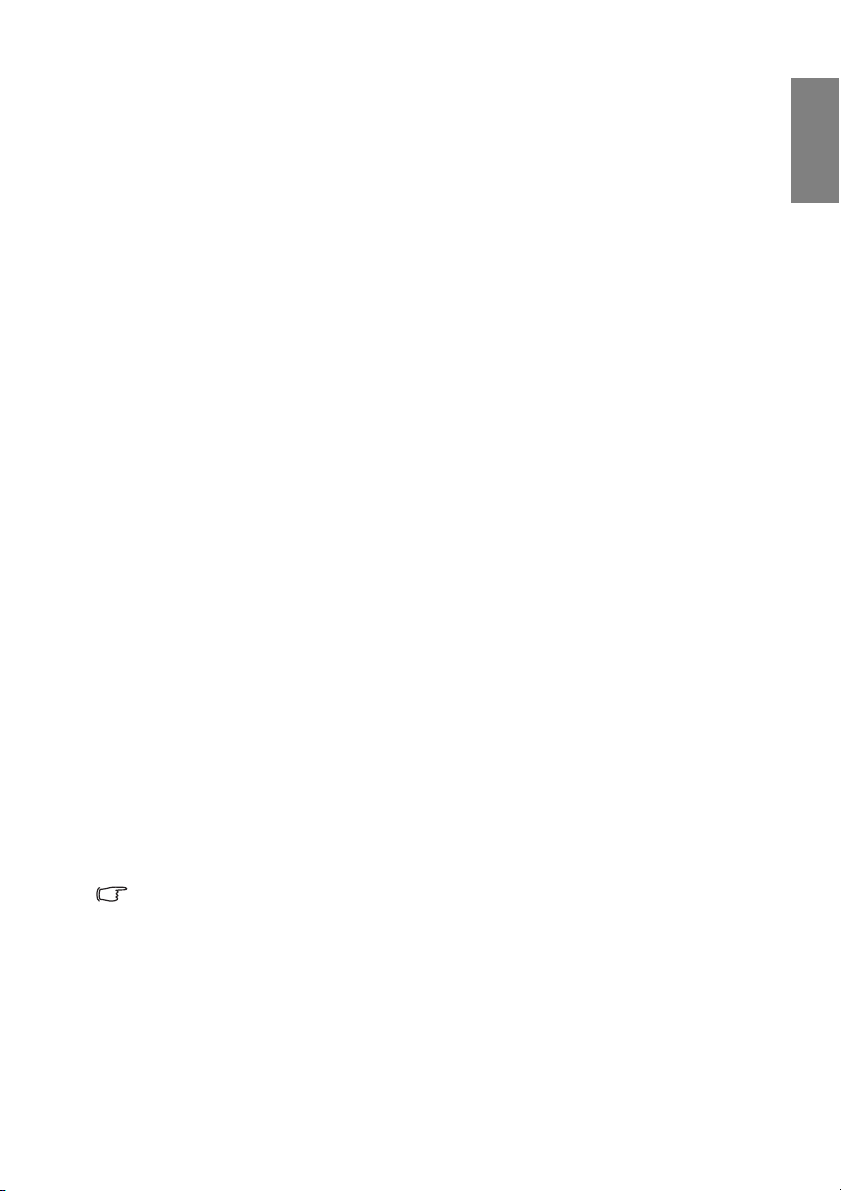
Εισαγωγή
Χαρακτηριστικά του προβολέα
Ο προβολέας ενσωματώνει τεχνολογία προβολής με οπτικό μηχανισμό υψηλής απόδοσης
και φιλικό στο χρήστη σχεδιασμό για υψηλή αξιοπιστία και ευκολία στη χρήση.
Ο προβολέας παρέχει τις ακόλουθες δυνατότητες.
• Διπλές εισόδους HDMI (v1.3)
• Σχεδιασμό χωρίς φίλτρα για μικρότερα κόστη συντήρησης και λειτουργίας
• Λειτουργία αυτόματης διόρθωσης τραπεζοειδούς παραμόρφωσης για διόρθωση της
εικόνας αυτόματα
• Φωτεινό
• Κλειστοί υπότιτλοι για εμφάνιση διαλόγων, αφήγησης και ηχητικών εφέ τηλεοπτικών
• Διαφορετικές έξοδοι ήχου
• Διόρθωση χρώματος τοίχου που επιτρέπει την προβολή σε επιφάνειες πολλών
• Γρήγορη αναζήτηση μέσω της οποίας επιταχύνεται η διαδικασία ανίχνευσης σήματος
• Επιλεγόμενη λειτουργία προστασίας
• Διαχείριση χρωμάτων 3Δ η οποία επιτρέπει προσαρμογές των χρωμάτων με βάση τις
• Επιλεγόμενη λειτουργία γρήγορης ψύξης για να κρυώνει ο προβολέας σε συντομότερο
• Ερωτήσεις και απαντήσεις (FAQ) για να αντιμετωπίζετε λειτουργικά προβλήματα
• Υψηλής ποιότητας χειροκίνητος φακός ζουμ
• Αυτόματη
• Ρυθμιζόμενος έλεγχος ισορροπίας χρωμάτων για εμφάνιση δεδομένων/βίντεο
• Ικανότητα απεικόνισης 16,7 εκ. χρωμάτων
• Πολύγλωσσα μενού οθόνης (On Screen Display - OSD).
• Εναλλαγή λειτουργίας από κανονική σε οικονομική κατάσταση για μείωση της
• Ενσωματωμένο ηχείο παρέχει μίξη μονοφωνικού ήχου όταν συνδεθεί είσοδος ήχου
• Συμβατότητα με Component HDTV (YPbPr)
•
• Λειτουργία 3Δ για να απολαμβάνετε περιεχόμενο 3Δ.
χρώμα / UNISHAPE για πιο ρεαλιστικά και ζωντανά χρώματα στην εικόνα
προγραμμάτων και βίντεο
προκαθορισμένων χρωμάτων
μέσω κωδικού πρόσβασης
προτιμήσεις σας
χρονικό διάστημα
γρήγορα με το πάτημα ενός κουμπιού
ρύθμιση της καλύτερης ποιότητας εικόνας με το πάτημα ενός πλήκτρου
κατανάλωσης ενέργειας
Συμβατότητα με HDCP
Ελληνικά
• Η φωτεινότητα της προβαλλόμενης εικόνας θα διαφέρει ανάλογα με τις συνθήκες του
περιβάλλοντος φωτισμού, τις επιλεγμένες ρυθμίσεις αντίθεσης/φωτεινότητας του σήματος
εισόδου και είναι απευθείας ανάλογη με την απόσταση προβολής.
• Η φωτεινότητα της λάμπας θα μειωθεί με το πέρασμα του χρόνου και ενδέχεται να
διαφέρει από τον ένα κατασκευαστή στον
φυσιολογική και αναμενόμενη συμπεριφορά.
άλλο ανάλογα με τις προδιαγραφές. Αυτή είναι
Εισαγωγή 7
Page 8
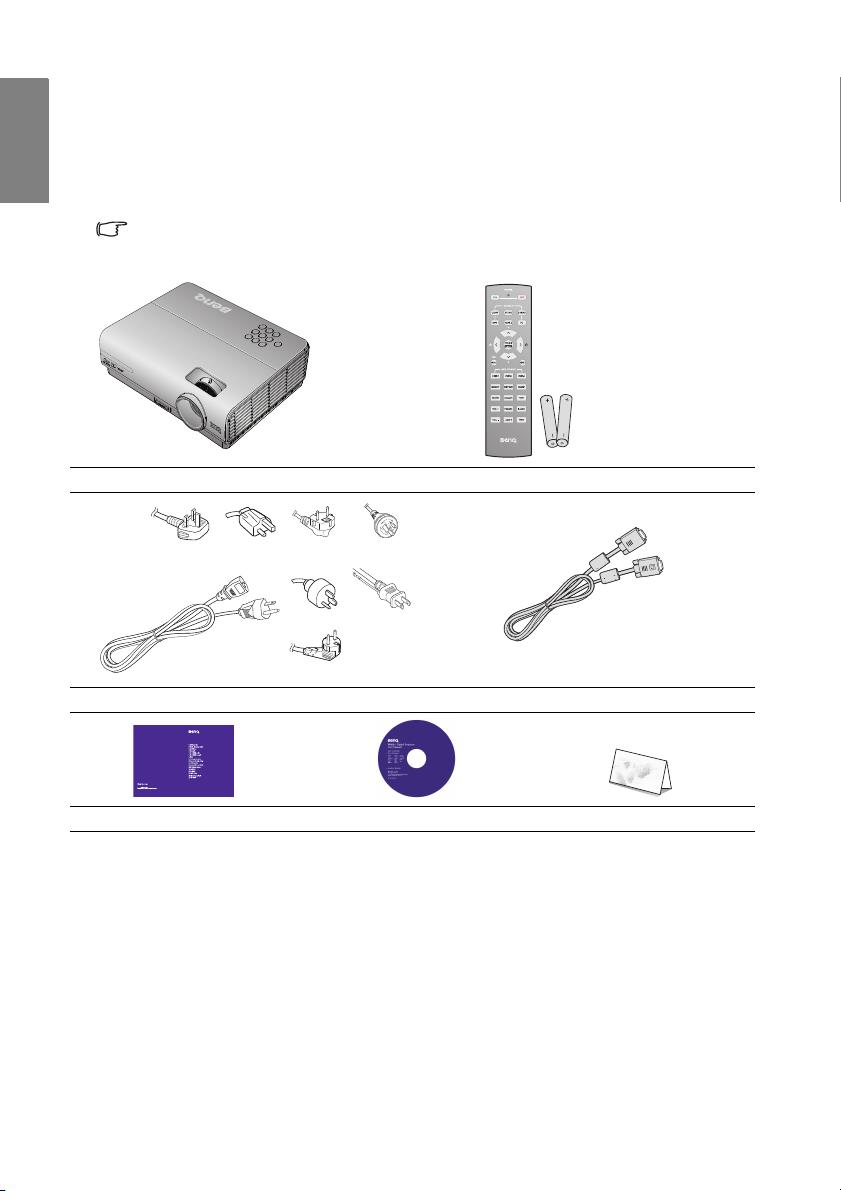
Ελληνικά
(UK) (US)
(EU)
(AU)
(KOREA) (CHINA)
(JAPAN)
P/N: 4J.J4E01.001
W600+
Video Projector
de
2010
Περιεχόμενα της συσκευασίας
Αποσυσκευάστε με προσοχή και επαληθεύστε ότι υπάρχουν όλα τα στοιχεία που
εμφανίζονται παρακάτω. Εάν απουσιάζει οποιοδήποτε από αυτά τα στοιχεία επικοινωνήστε
άμεσα με το κατάστημα αγοράς.
Τυπικά εξαρτήματα
Τα παρεχόμενα εξαρτήματα θα είναι κατάλληλα για την περιοχή σας και ενδέχεται να
διαφέρουν από τα εικονιζόμενα.
Προβολέας Τηλεχειριστήριο με μπαταρίες
Καλώδιο τροφοδοσίας Καλώδιο VGA
Quick Start Gui
Οδηγός γρήγορης έναρξης CD εγχειριδίου χρήστη
Κάρτα εγγύησης*
Προαιρετικά αξεσουάρ
1. Πρόσθετο κιτ λυχνίας
2. Κιτ προσάρτησης στην
οροφή
*Η κάρτα εγγύησης παρέχεται μόνο σε συγκεκριμένες περιοχές. Για αναλυτικές πληροφορίες
επικοινωνήστε με τον τοπικό σας αντιπρόσωπο.
Εισαγωγή8
3. Presentation Plus
4. Τσά ντα μεταφοράς από
μαλακό υλικό
5. Καλώδιο RS232
Page 9

Εξωτερική όψη προβολέα
Μπροστινή/επάνω
4
3
5
7
1
6
2
Πίσω/κάτω πλευρά
12 13 14 15 16
171920212223
8 9
10 11
1824
Ελληνικά
1. Εμπρόσθιος αισθητήρας
υπέρυθρων (IR)
2. Κουμπί γρήγορης απελευθέρωσης
3. Φακός προβολής
4. Εξωτερικός πίνακας χειρισμού
(Για πληροφορίες, ανατρέξτε στην
ενότητα “Προβολέας” στη σελίδα
10.)
5. Ανε μιστήρας (εισροή κρύου αέρα)
6. Ηχείο
7. Δακτύλιος εστίασης και δακτύλιος
ζουμ
8. Ακροδέκτης εισόδου S-VIDEO
9. Ακροδέκτης εισόδου ΒΙΝΤΕΟ
10. Ακροδέκτης εισόδου ΗΧΟΥ (Α)
11. Ακροδέκτες εισόδου
COMPONENT
12. Ακροδέκτης εισόδου ΗΧΟΥ (Δ)
13. Ακροδέκτης εισόδου
ΥΠΟΛΟΓΙΣΤΗ 2
14. Ακροδέκτης εισόδου HDMI 1
15. Ακροδέκτης εισόδου HDMI 2
16. Δέκτης υπέρυθρων (IR)
17. Πίσω σκέλος ρύθμισης ύψους
18. Υποδοχή κλειδαριάς αντικλεπτικής
προστασίας τύπου Kensington
19. Ακροδέκτης εξόδου ΗΧΟΥ
20. Σκέλος γρήγορης απελευθέρωσης
21. Ακροδέκτης εισόδου ΗΧΟΥ
22. Θύρα ελέγχου RS-232
23. Ακροδέκτης εισόδου USB
24. Υποδοχή καλωδίου
τροφοδοσίας AC
Εισαγωγή 9
Page 10

Ελληνικά
POWER TEMP LAMP
9
1
2
3
4
7
5
6
10
8
11
12
13
14
Χειριστήρια και λειτουργίες
Προβολέας
1. Ένδειξη ΤΡΟΦΟΔΟΣΙΑΣ
Ανά βει ή αναβοσβήνει όταν ο προβολέας βρίσκεται
σε λειτουργία. Για πληροφορίες, ανατρέξτε στην
ενότητα “Ενδείξεις” στη σελίδα 64
2. ΜΕΝΟΥ/ΕΞΟΔΟΣ
Ενεργοποιεί το μενού οθόνης. Επιστρέφει στο
προηγούμενο μενού οθόνης, κάνει έξοδο και
αποθηκεύει τις ρυθμίσεις του μενού.
Για πληροφορίες, ανατρέξτε στην ενότητα “Χρήση
των μενού” στη σελίδα 25.
3. Αριστερά/
Εκκίνηση της λειτουργίας FAQ . Για πληροφορίες,
ανατρέξτε στην ενότητα “Χρήση της λειτουργίας
FAQ” στη σελίδα 41.
4. EEΛΕΙΤΟΥΡΓΙΑ
Για εναλλαγή του προβολέα μεταξύ κατάστασης
ενεργοποίησης και κατάστασης αναμονής.
Για πληροφορίες, ανατρέξτε στις ενότητες
“Εκκίνηση του προβολέα” στη σελίδα 24 και
“Σβήσιμο του προβολέα” στη σελίδα 48 .
5. MODE/ENTER
Επιλογή μιας διαθέσιμης λειτουργίας ρύθμισης της
εικόνας. Για πληροφορίες, ανατρέξτε στην ενότητα
“Επιλογή λειτουργίας εικόνας” στη σελίδα 35.
Ενεργοποιεί το επιλεγμένο στοιχείο του μενού
οθόνης. Για πληροφορίες, ανατρέξτε στην ενότητα
“Χρήση των μενού” στη σελίδα 25.
6. ΚΕΝΟ
Χρησιμοποιείται για την απόκρυψη της εικόνας
που εμφανίζεται στην οθόνη. Για πληροφορίες,
ανατρέξτε στην ενότητα “Απόκρυψη της εικόνας”
στη σελίδα 40.
Εισαγωγή10
.
7. Διόρθωση τραπεζίου/Πλήκτρα με βέλη
(/Κάτω)
Για χειροκίνητη διόρθωση της τραπεζοειδούς
παραμόρφωσης της εικόνας που προέρχεται από
προβολή υπό γωνία. Για πληροφορίες, ανατρέξτε
στην ενότητα “Διόρθωση τραπεζίου” στη σελίδα
31.
8. Δακτύλιος ΕΣΤΙΑΣΗΣ/ΖΟΥΜ
Χρησιμοποιείται για ρύθμιση της εμφάνισης της
προβαλλόμενης εικόνας. Για πληροφορίες,
ανατρέξτε στην ενότητα “Βελτιστοποίηση του
μεγέθους της εικόνας και της διαύγειας” στη
σελίδα 31
.
9. Ένδειξη ΘΕΡΜοκρασίας
Ανάβει με κόκκινο χρώμα αν η θερμοκρασία του
προβολέα αυξηθεί πολύ. Για πληροφορίες,
ανατρέξτε στην ενότητα “Ενδείξεις” στη σελίδα
64.
10. Διόρθωση τραπεζίου/Πλήκτρα με βέλη
(/Πάνω)
Για χειροκίνητη διόρθωση της τραπεζοειδούς
παραμόρφωσης της εικόνας που προέρχεται από
προβολή υπό γωνία. Για πληροφορίες, ανατρέξτε
στην ενότητα “Διόρθωση τραπεζίου” στη σελίδα
31
.
11. Ένδειξη κατάστασης ΛΥΧΝΙΑΣ
Υποδεικνύει την κατάσταση της λυχνίας. Ανά βε ι
ή αναβοσβήνει όταν η λάμπα παρουσιάζει κάποιο
πρόβλημα. Για πληροφορίες, ανατρέξτε στην
ενότητα “Ενδείξεις” στη σελίδα 64.
12. ΑΥΤΟΜΑΤΟ
Προσδιορίζει αυτόματα τους καλύτερους
χρονισμούς για την προβαλλόμενη εικόνα. Για
πληροφορίες, ανατρέξτε στην ενότητα
“Αυτόματη προσαρμογή της εικόνας” στη σελίδα
30
.
13. Δεξιά/
Ενεργοποιεί το κλείδωμα των πλήκτρων του
πίνακα χειρισμού. Για πληροφορίες, ανατρέξτε
στην ενότητα “Κλείδωμα των πλήκτρων
χειρισμού” στη σελίδα 40.
Όταν είναι ενεργοποιημένο το μενού οθόνης
(OSD), τα πλήκτρα #3,
#7, #10, και #13
χρησιμοποιούνται ως βέλη κατεύθυνσης για την
επιλογή των επιθυμητών στοιχείων του μενού για
ρυθμίσεις. Για πληροφορίες, ανατρέξτε στην
ενότητα “Χρήση των μενού” στη σελίδα 25.
14. ΠΗΓΗ
Εμφανίζει τη γραμμή επιλογής πηγής. Για
πληροφορίες, ανατρέξτε στην ενότητα
“Εναλλαγή σήματος εισόδου” στη σελίδα 29.
Page 11

Τηλεχειριστήριο
7
8
13
20
21
22
24
27
17
2
3
4
5
6
9
1
16
18
12
26
19
10
11
23
25
15
14
29
28
Ελληνικά
7. Κέρσορας πάνω/Διόρθωση τραπεζίου
(/ )
: Για πλοήγηση και αλλαγή ρυθμίσεων στο
μενού οθόνης. Για πληροφορίες, ανατρέξτε
στην ενότητα “Χρήση των μενού” στη
σελίδα 25.
: Χειροκίνητη διόρθωση της τραπεζοειδούς
παραμόρφωσης της εικόνας που προέρχεται
από προβολή υπό γωνία. Για πληροφορίες,
ανατρέξτε στην ενότητα “Διόρθωση
τραπεζίου” στη σελίδα 31.
8.
Κέρσορας αριστερά/Πληροφορίες (/ )
: Για πλοήγηση και αλλαγή ρυθμίσεων στο
μενού οθόνης. Για πληροφορίες, ανατρέξτε
στην ενότητα “Χρήση των μενού” στη
σελίδα 25.
: Εκκίνηση της λειτουργίας
ΠΛΗΡΟΦΟΡΙΕΣ.
9. MODE/ ENTER
MODE (ΚΑΤΑΣΤΑΣΗ ΛΕΙΤΟΥΡΓΙΑΣ):
Επιλογή μιας κατάλληλης προεπιλεγμένης
λειτουργίας για χρήση σε ένα περιβάλλον.
ENTER: Εισαγωγή σε μενού οθόνης.
10. ΜΕΝΟΥ/ ΕΞΟΔΟΣ
ΜΕΝΟΥ: Ενεργοποιεί το μενού οθόνης.
ΕΞΟΔΟΣ: Επιστρέφει στο προηγούμενο μενού
οθόνης, κάνει έξοδο και αποθηκεύει τις ρυθμίσεις
του μενού.
1. Πομποδέκτης υπέρυθρων (IR)
Μεταδίδει σήμα στον προβολέα.
2. Λυχνία ένδειξης
Ανά βει μόνο όταν είναι πατημένο το πλήκτρο
3.
E
ΛΕΙΤΟΥΡΓΙΑ ΟΝ (ΕΝΕΡΓ.)
Ενεργοποιεί τον προβολέα. Για πληροφορίες,
ανατρέξτε στην ενότητα “Εκκίνηση του
προβολέα” στη σελίδα 24
4. ΒΙΝΤΕΟ
.
Εμφανίζει την επιλογή πηγής BINTEO. Για
πληροφορίες, ανατρέξτε στην ενότητα “Εναλλαγή
σήματος εισόδου” στη σελίδα 29.
5. COMP
Εμφανίζει την επιλογή πηγής COMPONENT. Για
πληροφορίες, ανατρέξτε στην ενότητα “Εναλλαγή
σήματος εισόδου” στη σελίδα 29.
6. HDMI 1
Εμφανίζει την επιλογή πηγής HDMI 1. Για
πληροφορίες, ανατρέξτε στην ενότητα “Εναλλαγή
σήματος εισόδου” στη σελίδα 29.
Για πληροφορίες, ανατρέξτε στην ενότητα
“Χρήση των μενού” στη σελίδα 25.
11. ΧΡΗΣΤΗΣ 1/ Χρήστης 2/ Χρήστης 3
Επιλογή των αποθηκευμένων στη μνήμη
ρυθμίσεων χρήστη.
Σημείωση: Η επιλογή Χρήστης 3
δεν υποστηρίζεται σε αυτό το
μοντέλο.
12. ΦΩΤΕΙΝΟΤΗΤΑ
Εμφανίζει τη γραμμή ρύθμισης
ΦΩΤΕΙΝΟΤΗΤΑΣ. Για πληροφορίες, ανατρέξτε
στην ενότητα “Προσαρμόζοντας το Brightness
(Φωτεινότητα)” στη σελίδα 36.
13. ΣΙΓΑΣΗ
Σίγαση του ενσωματωμένου ηχείου.
14. ΕΝΤΑΣΗ +/-
Ρύθμιση της έντασης του ήχου. Για πληροφορίες,
ανατρέξτε στην ενότητα “Ρύθμιση του επιπέδου
του ήχου” στη σελίδα 42.
15. ΦΩΣ
Ενεργοποίηση ή απενεργοποίηση του φωτισμού
φόντου του τηλεχειριστήριου για 10
δευτερόλεπτα περίπου. Αν πατήσετε οποιοδήποτε
άλλο κουμπί ενώ ο φωτισμός φόντου είναι
ενεργοποιημένος τότε θα συνεχίσει να ανάβει για
άλλα 10 δευετρόλεπτα.
Εισαγωγή 11
Page 12
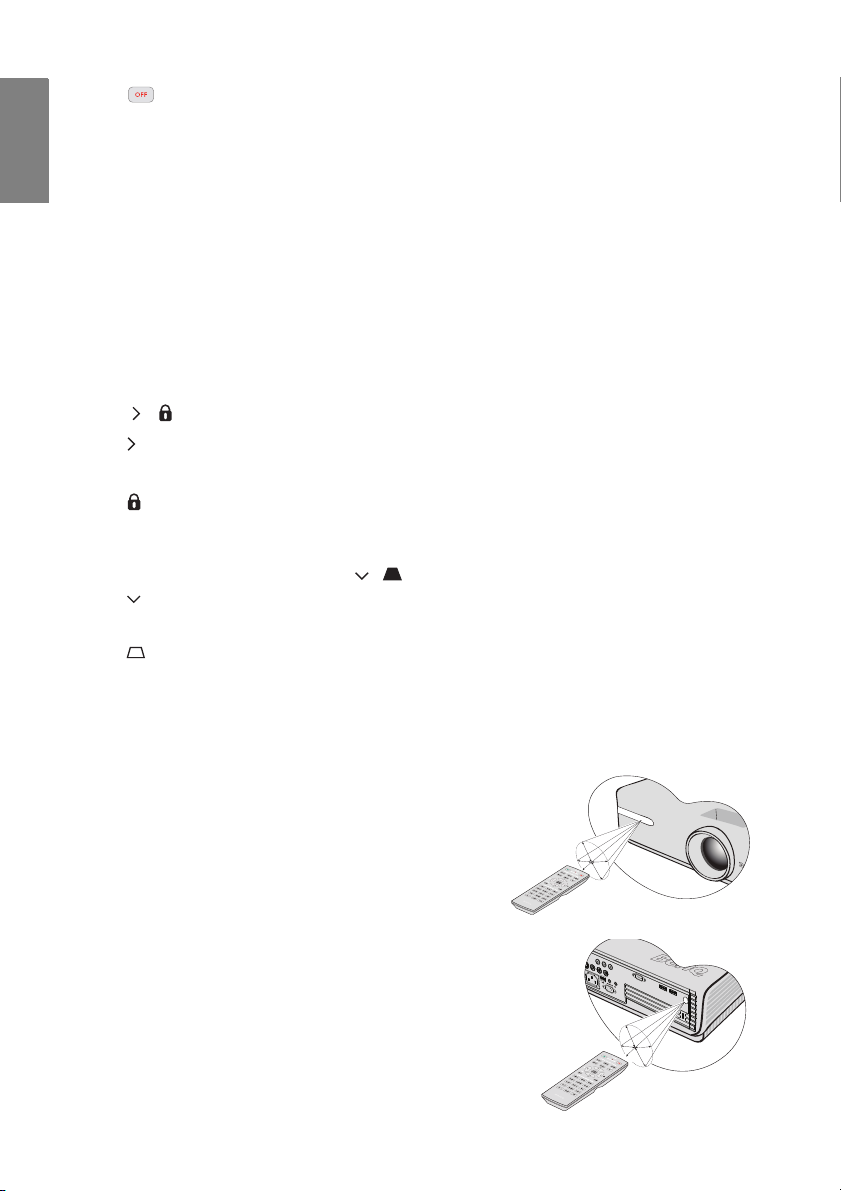
Ελληνικά
Π
ε
ρ
ί
π
ο
υ
±
1
5
°
Π
ε
ρ
ί
π
ο
υ
±
1
5
°
16. ΛΕΙΤΟΥΡΓΙΑ OFF (ΑΠΕΝΕΡΓ.)
Απενεργοποίηση του προβολέα. Για πληροφορίες,
ανατρέξτε στην ενότητα “Σβήσιμο του προβολέα” στη
σελίδα 48 .
17. S-VIDEO
Εμφανίζει την επιλογή πηγής S-VIDEO. Για
πληροφορίες, ανατρέξτε στην ενότητα “Εναλλαγή
σήματος εισόδου” στη σελίδα 29.
18. Η/Υ
Εμφανίζει την επιλογή πηγής H/Y. Γι α πληροφορίες,
ανατρέξτε στην ενότητα “Εναλλαγή σήματος
εισόδου” στη σελίδα 29.
19. HDMI 2
Εμφανίζει την επιλογή πηγής HDMI 2. Για
πληροφορίες, ανατρέξτε στην ενότητα “Εναλλαγή
σήματος εισόδου” στη σελίδα 29.
20. Κέρσορας δεξιά/Κλείδωμα πλήκτρων χειρισμού
(/)
: Για πλοήγηση και αλλαγή ρυθμίσεων στο μενού
οθόνης. Για πληροφορίες, ανατρέξτε στην
ενότητα “Χρήση των μενού” στη σελίδα 25.
: Ενεργοποιεί το κλείδωμα των πλήκτρων του
πίνακα χειρισμού. Για πληροφορίες, ανατρέξτε
στην ενότητα “Κλείδωμα των πλήκτρων
χειρισμού” στη σελίδα 40.
21. Κέρσορας κάτω/Διόρθωση τραπεζίου (/ )
: Για πλοήγηση και αλλαγή ρυθμίσεων στο μενού
οθόνης. Για πληροφορίες, ανατρέξτε στην
ενότητα “Χρήση των μενού” στη σελίδα 25.
: Χειροκίνητη διόρθωση της τραπεζοειδούς
παραμόρφωσης της εικόνας που προέρχεται από
προβολή υπό γωνία. Για πληροφορίες,
22. ΑΝΑΛΟΓΙΑ
Επιλογή της αναλογίας εικόνας της οθόνης. Για
πληροφορίες, ανατρέξτε στην ενότητα “Επιλογή
της αναλογίας εικόνας” στη σελίδα 33.
23. ΑΝΤΙΘΕΣΗ
Εμφανίζει τη γραμμή ρύθμισης ΑΝΤΙΘΕΣΗΣ. Για
πληροφορίες, ανατρέξτε στην ενότητα
“Προσαρμόζοντας το Contrast (Αντί θε ση)” στη
σελίδα 36.
24. ΕΥΚΡΙΝΕΙΑ
Εμφανίζει τη γραμμή ρύθμισης ΕΥΚΡΙΝΕΙΑΣ. Για
πληροφορίες, ανατρέξτε στην ενότητα
“Προσαρμόζοντας το Sharpness (Ευκρίνεια)” στη
σελίδα 37.
25. ΧΡΟΙΑ
Εμφανίζει τη γραμμή ρύθμισης ΧΡΟΙΑΣ. Για
πληροφορίες, ανατρέξτε στην ενότητα
“Προσαρμόζοντας το Tint (Χροιά)” στη σελίδα 37.
26. ΧΡΩΜΑ
Εμφανίζει τη γραμμή ρύθμισης για το ΧΡΩΜΑ. Για
πληροφορίες, ανατρέξτε στην ενότητα
“Επιλέγοντας τη Color Temperature (Θερμοκρασία
χρώματος)” στη σελίδα 37.
27. Κενό
Απόκρυψη της εικόνας που εμφανίζεται στην οθόνη.
Για πληροφορίες, ανατρέξτε στην ενότητα
“Απόκρυψη της εικόνας” στη σελίδα 40.
28. Πάγωμα
Πάγωμα/ξεπάγωμα της εικόνας που εμφανίζεται
στην οθόνη. Για πληροφορίες, ανατρέξτε στην
ενότητα “Απόκρυψη της εικόνας” στη σελίδα 40.
29. ΔΟΚΙΜΗ
Εμφανίζει το δοκιμαστικό μοτίβο.
ανατρέξτε στην ενότητα “Διόρθωση τραπεζίου”
στη σελίδα 31.
Εύρος λειτουργίας του τηλεχειριστήριου
Ο αισθητήρας υπέρυθρων (IR) για το
τηλεχειριστήριο βρίσκεται στην μπροστινή και
στην πίσω πλευρά του προβολέα. Για να
λειτουργήσει σωστά το τηλεχειριστήριο πρέπει να
το κρατάτε σε γωνία έως 30 μοίρες και κάθετα
στον αισθητήρα υπέρυθρων (IR) του προβολέα. Η
απόσταση μεταξύ του τηλεχειριστήριου και του
αισθητήρα δεν πρέπει να ξεπερνά τα 7 μέτρα
πόδια).
Σιγουρευτείτε ότι δεν υπάρχουν εμπόδια ανάμεσα
στο τηλεχειριστήριο και στον αισθητήρα
υπέρυθρων (IR) στον προβολέα που μπορεί να
παρεμποδίσουν την δέσμη υπέρυθρης
ακτινοβολίας.
(~ 23
Εισαγωγή12
Page 13

Αντικατάσταση της μπαταρίας του τηλεχειριστήριου
1. Αφαιρέστε το κάλυμμα του
διαμερίσματος της μπαταρίας σύροντάς το
στην κατεύθυνση του βέλους.
2. Εισάγετε τις μπαταρίες που παρέχονται
λαμβάνοντας υπόψη την πολικότητα (+/-)
όπως εμφανίζεται εδώ.
3. Επανατοποθετήστε το κάλυμμα.
Ελληνικά
• Αποφεύγετε την υπερβολική θερμότητα και υγρασία.
• Αν η μπαταρία δεν τοποθετηθεί σωστά υπάρχει κίνδυνος να πάθει βλάβη.
• Η μπαταρία πρέπει να αντικαθίσται μόνο με τον ίδιο ή ισοδύναμο τύπο που συνιστάται
από τον κατασκευαστή.
• Να αποθέτετε τις χρησιμοποιημένες μπαταρίες ως απορρίμματα σύμφωνα με τις οδηγίες
του κατα σκευαστή.
ρίχνετε ποτέ μια μπαταρία στη φωτιά. Υπάρχει κίνδυνος έκρηξης.
• Μην
• Αν η μπαταρία έχει εξαντληθεί ή δεν πρόκειται να χρησιμοποιήσετε το τηλεχειριστήριο για
ένα μεγάλο χρονικό διάστημα, αφαιρέστε τη μπαταρία για να αποφύγετε βλάβη στο
τηλεχειριστήριο από πιθανή διαρροή της μπαταρίας.
Εισαγωγή 13
Page 14
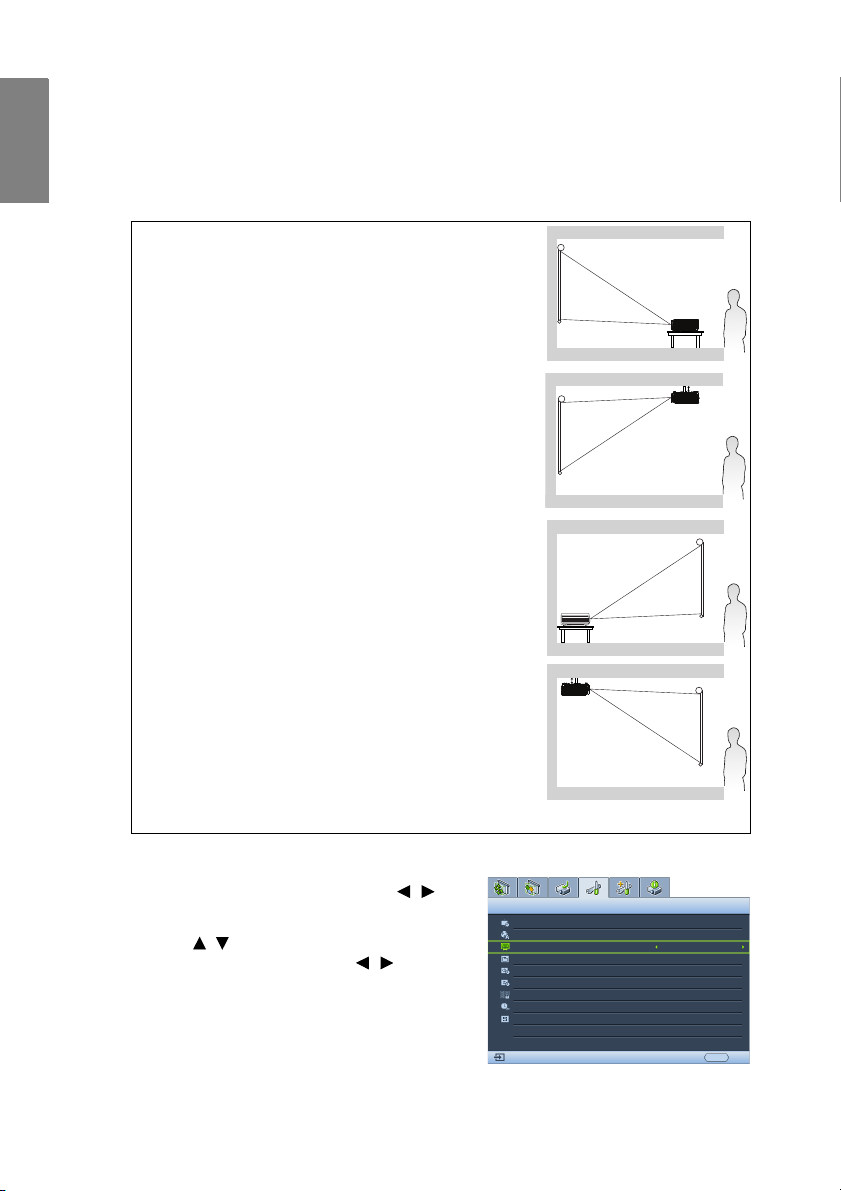
Ελληνικά
SYSTEM SETUP :Basic
Presentation Timer
English
Language
Projector Positi on
Menu Settings
Auto Power Off
Panel Key Lock
Blank Timer
Sleep Timer
VIDΕΟ
MENU
Exit
Front Table
Disable
Disable
Off
Disable
Splash Screen
BenQ
Τοπ οθ έτηση του προβολέα
Επιλογή τοποθεσίας
Η διάταξη της αίθουσας ή οι προσωπικές σας προτιμήσεις θα υπαγορεύσουν τη θέση εγκατάστασης
που θα επιλέξετε. Λάβετε υπόψη το μέγεθος και τη θέση της οθόνης σας, τη θέση της κατάλληλης
πρίζας, καθώς και την τοποθεσία και απόσταση μεταξύ του προβολέα και του υπόλοιπου εξοπλισμού.
Ο προβολέας έχει σχεδιαστεί για εγκατάσταση
1. Front Table (Μπροστά τραπέζι)
Επιλέξτε αυτή τη θέση με τον προβολέα τοποθετημένο πάνω σε ένα
τραπέζι μπροστά από την οθόνη. Αυτός είναι ο πιο συνηθισμένος
τρόπος για να τοποθετήσετε τον προβολέα για εύκολη εγκατάσταση
και φορητότητα.
2. Front Ceiling (Μπροστά οροφή)
Επιλέξτε αυτή τη θέση με τον προβολέα κρεμασμένο ανάποδα από
την οροφή μπροστά από την οθόνη.
Προμηθευτείτε από τον αντιπρόσωπο το Κιτ Προσάρτησης Οροφής
της BenQ για να εγκαταστήσετε τον προβολέα στην οροφή.
Αφού ενεργοποιήσετε τον προβολέα ρυθμίστε
(Μπροστά οροφή)
ΣΥΣΤΗΜΑΤΟΣ): Basic (Βασική)
προβολέα)
3. Rear Table (Πίσω τραπέζι)
Επιλέξτε αυτή τη θέση με τον προβολέα τοποθετημένο πάνω σε ένα
τραπέζι πίσω από την οθόνη.
Σημειώστε ότι απαιτείται ειδική οθόνη οπίσθιας προβολής.
Αφού ενεργοποιήσετε τον προβολέα ρυθμίστε
τραπέζι)
ΣΥΣΤΗΜΑΤΟΣ): Basic (Βασική)
προβολέα)
4. Rear Ceiling (Πίσω οροφή)
Επιλέξτε αυτή τη θέση με τον προβολέα κρεμασμένο ανάποδα από
την οροφή πίσω από την οθόνη.
Σημειώστε ότι απαιτείται μια ειδική οθόνη οπίσθιας προβολής και το
Κιτ Προσάρτησης Οροφής της BenQ για να εγκαταστήσετε τον
προβολέα σε αυτή τη θέση.
Αφού ενεργοποιήσετε τον προβολέα ρυθμίστε
(Πίσω οροφή)
ΣΥΣΤΗΜΑΤΟΣ): Basic (Βασική)
(Θέση προβολέα)
*Για να ορίσετε τη θέση του προβολέα:
1. Πατήστε MENU/EXIT (ΜΕΝΟΥ/ΕΞΟΔΟΣ) στον προβολέα ή
στο τηλεχειριστήριο και στη συνέχεια πατήστε /
εωσότου επιλέξετε SYSTEM SETUP (ΡΥΘΜΙΣΗ
ΣΥΣΤΗΜΑΤΟΣ): Επισημαίνεται το μενού Basic (Βασική).
2. Πατήστε / για να επισημάνετε την επιλογή Projector
Position (Θέση προβολέα) και πατήστε / εωσότου
επιλέξετε τη σωστή θέση.
.
στο μενού
.
στο μενού
στο μενού
SYSTEM SETUP (ΡΥΘΜΙΣΗ
>
Projector Position (Θέση
SYSTEM SETUP (ΡΥΘΜΙΣΗ
>
Projector Position (Θέση
SYSTEM SETUP (ΡΥΘΜΙΣΗ
.
>
σε μία από τέσσερις πιθανές θέσεις:
Front Ceiling
Rear Table (Πίσω
Rear Ceiling
Projector Position
Τοποθέτηση του προβολέα14
Page 15

Λήψη του προτιμώμενου μεγέθους προβολής της εικόνας
Η απόσταση από το φακό του προβολέα ως την οθόνη, η ρύθμιση ζουμ ( αν διατίθεται) και η
μορφή του βίντεο επηρεάζουν το μέγεθος της προβαλλόμενης εικόνας.
16:9 είναι η εγγενής αναλογία εικόνας. Το μοντέλο W600+ μπορεί να προβάλει μια πλήρη
εικόνα 16:9 (ευρεία).
Ο προβολέας πρέπει να τοποθετείται πάντα οριζόντια (όπως επίπεδα πάνω
και να τοποθετείται απευθείας κάθετα (90° ορθογώνιο παραλληλόγραμμο) στο οριζόντιο
κέντρο της οθόνης. Αυτό προλαμβάνει την παραμόρφωση της εικόνας που προκαλείται από
προβολές υπό γωνία (ή προβολές σε επιφάνειες με γωνίες).
Ο σύγχρονος ψηφιακός προβολέας δεν προβάλει άμεσα σε ευθεία (όπως έκαναν οι
παλαιότεροι προβολείς φιλμ μπομπίνας). Αντί γι
σχεδιαστεί για προβολή σε ελαφρά ανοδική γωνία πάνω από το οριζόντιο επίπεδο του
προβολέα. Αυτό συμβαίνει έτσι ώστε να είναι έτοιμοι να τοποθετηθούν πάνω σε ένα
τραπέζι και να προβάλλουν ευθεία και ανοδικά σε μια οθόνη τοποθετημένη με τέτοιο τρόπο
ώστε η κάτω γραμμή της
καθένας στην αίθουσα να μπορεί να δει την οθόνη).
Αν ο προβολέας είναι προσαρτημένος στην οροφή, πρέπει να τοποθετηθεί ανάποδα έτσι
ώστε να προβάλει σε ελαφρά καθοδική γωνία.
Μπορείτε να δείτε από το διάγραμμα στη σελίδα 17, ότι αυτός ο
στην κάτω γραμμή της προβαλλόμενης εικόνας μια κάθετη μετατόπιση από το οριζόντιο
επίπεδο του προβολέα. Όταν είναι προσαρτημένος στην οροφή, αυτό αναφέρεται στην
πάνω ακμή της προβαλλόμενης εικόνας.
Αν ο προβολέας είναι τοποθετημένος μακριά από την οθόνη, το μέγεθος της
προβαλλόμενης εικόνας αυξάνεται και ανάλογα αυξάνεται η
Όταν καθορίζετε τη θέση της οθόνης και του προβολέα, πρέπει να λάβετε υπόψη τόσο το
μέγεθος της προβαλλόμενης εικόνας όσο και τη διάσταση της κάθετης μετατόπισης, που
είναι ανάλογη με την απόσταση προβολής.
Η BenQ παρέχει έναν πίνακα με μεγέθη οθονών για να σας βοηθήσει να προσδιορίσετε την
ιδανική θέση
W600+” στη σελίδα 17. Υπάρχουν δύο διαστάσεις που πρέπει να λάβετε υπόψη σας, την
κατακόρυφα οριζόντια απόσταση από το κέντρο της οθόνης (απόσταση προβολής), και το
κάθετο ύψος μετατόπισης από την οριζόντια ακμή της οθόνης (μετατόπιση).
για τον προβολέα σας. Ανατρέξτ ε στον πίνακα “Διαστάσεις προβολής του
οθόνης να βρίσκεται πάνω από το επίπεδο του τραπεζιού (και ο
' αυτό, οι ψηφιακοί προβολείς έχουν
τύπος προβολέα προκαλεί
κάθετη μετατόπιση.
σε ένα τραπέζι)
Ελληνικά
Τοποθέτηση του προβολέα 15
Page 16

Ελληνικά
Πώς να προσδιορίσετε τη θέση του προβολέα για ένα δεδομένο μέγεθος οθόνης
1. Επιλέξτε το μέγεθος της οθόνης σας.
2. Ανα τρέξτε στον πίνακα και βρείτε το κοντινότερο μέγεθος με αυτό της οθόνης σας
στις αριστερές στήλες με τίτλο "Οθόνη 16:9". Λαμβάνοντας αυτήν την τιμή, κοιτάξτε
δεξιά στη γραμμή αυτή για να βρείτε την αντίστοιχη μέση απόσταση από την οθόνη
στη στήλη με τίτλο "
3. Στην ίδια γραμμή, κοιτάξτε τη δεξιά στήλη και σημειώστε την τιμή "Κάθετη
μετατόπιση σε mm". Αυτό θα προσδιορίσει την τελική κάθετη μετατόπιση του
προβολέα σε σχέση με την ακμή της οθόνης.
4. Η συνιστώμενη θέση για τον προβολέα είναι κάθετη στο οριζόντιο κέντρο της
οθόνης, στην απόσταση από την οθόνη που καθορίστηκε στο βήμα 2 παραπάνω, και
με την μετατόπιση που καθορίστηκε στο βήμα 3 παραπάνω.
Π.χ., αν χρησιμοποιείτε μια οθόνη 120 ιντσών, η μέση απόσταση προβολής είναι 4.358 mm
και με κάθετη μετατόπιση 269 mm.
Αν τοποθετήσετε τον προβολέα σε διαφορετική θέση (από αυτήν που συνιστάται), πρέπει
να προσδώσετε κλίση
οθόνη. Σε αυτές τις περιπτώσεις θα υπάρξει κάποια παραμόρφωση της εικόνας.
Χρησιμοποιήστε τη λειτουργία Διόρθωση τραπεζίου για να διορθώσετε την παραμόρφωση.
Για πληροφορίες, ανατρέξτε στην ενότητα “Διόρθωση τραπεζίου” στη σελίδα 31.
Μέση". Αυτή είναι η απόσταση προβολής.
προς τα κάτω ή προς τα πάνω για να κεντράρετε την εικόνα στην
Πώς να προσδιορίσετε το απαιτούμενο μέγεθος οθόνης για μια δεδομένη απόσταση
Αυτή η μέθοδος μπορεί να χρησιμοποιηθεί σε περιπτώσεις όπου έχετε προμηθευτεί αυτόν
τον προβολέα και θέλετε να γνωρίζετε ποιο μέγεθος οθόνης ταιριάζει στην αίθουσά σας.
Το μέγιστο μέγεθος οθόνης περιορίζεται από τις φυσικές διαστάσεις της αίθουσάς σας.
1. Μετρήστε την απόσταση μεταξύ του προβολέα και του σημείου στο οποίο θέλετε να
τοποθετήσετε την οθόνη. Αυτή είναι η απόσταση προβολής.
2. Ανα τρέξτε στον πίνακα και βρείτε την κοντινότερη τιμή με αυτή της μέτρησής σας
στη στήλη μέση απόσταση από την οθόνη με τίτλο "Μέση". Αν οι ελάχιστες και
μέγιστες τιμές διατίθενται στον πίνακα, ελέγξτε αν η μετρηθείσα απόσταση βρίσκεται
μεταξύ της ελάχιστης
της τιμής μέσης απόστασης.
3. Με αυτή την τιμή, κοιτάξτε αριστερά στη γραμμή για να βρείτε την αντίστοιχη
διαγώνιο της οθόνης που αναφέρεται σε αυτή τη γραμμή. Αυτό είναι το μέγεθος της
προβαλλόμενης εικόνας του προβολέα στην απόσταση προβολής.
4. Στην ίδια γραμμή
μετατόπιση σε mm". Αυτή θα προσδιορίσει την τελική θέση της οθόνης σε σχέση με
το οριζόντιο επίπεδο του προβολέα.
Π.χ., αν η μετρηθείσα απόσταση προβολής ήταν 3,5 μ. (3.500 mm), η κοντινότερη τιμή στη
στήλη "Μέση" είναι 3.632 mm. Κοιτώντας στο τέλος της γραμμής
απαιτείται μια οθόνη 100 ιντσών.
και της μέγιστης απόστασης που αναφέρονται σε κάθε πλευρά
, κοιτάξτε στη δεξιά στήλη και σημειώστε την τιμή "Κάθετη
εμφανίζεται ότι
Τοποθέτηση του προβολέα16
Page 17

Διαστάσεις προβολής του W600+
Απόσταση προβολής
Κέντρο του φακού
Oθόvη
Κάθετη μετατόπιση
Μέγιστο ζου μ
Ελάχιστο ζουμ
Ανα τρέξτε στην ενότητα “Διαστάσεις” στη σελίδα 67 για τις διαστάσεις από το κέντρο του
φακού πριν υπολογίσετε τη σωστή θέση.
Ελληνικά
Οθόνη 16:9
διαγώνιος Πλάτ
Ύψος
ος
Ίντσες mm mm mm
Συνιστώμενη απόσταση προβολής
από την οθόνη σε mm
Ελάχ.
μήκος
μέγ. ζουμ )
(με
Μέση
Μέγ.
μήκος
(με ελάχ. ζουμ)
Κάθετη
μετατόπιση
30 762 664 374 1009 1090 1170 67
40 1016 886 498 1345 1453 1560 90
50 1270 1107 623 1681 1816 1950 112
60 1524 1328 747 2018 2179 2340 134
80 2032 1771 996 2690 2905 3121 179
100 2540 2214 1245 3363 3632 3901 224
120 3048 2657 1494 4035 4358 4681 269
150 3810 3321 1868 5044 5448 5851 336
200 5080 4428 2491 6726 7263 7801 448
220 5588 4870 2740 7398 7990 8582 493
250 6350 5535 3113 8407 9079 9752 560
300 7620 6641 3736 10088 - - 672
Υπάρχει μια ανοχή 5% σε αυτούς τους αριθμούς λόγω των διαφορών στα οπτικά εξαρτήματα.
Η BenQ συνιστά ότι αν προτίθεστε να εγκαταστήσετε μόνιμα τον προβολέα, πρέπει να
δοκιμάσετε στην πράξη το μέγεθος προβολής και την απόσταση με τον ίδιο τον προβολέα
πριν από τη μόνιμη εγκατάστασή του, έτσι ώστε να έχετε τη δυνατότητα
βάση τα οπτικά χαρακτηριστικά του προβολέα. Αυτό θα σας βοηθήσει να προσδιορίσετε την
ακριβή θέση τοποθέ τησης έτσι ώστε να ταιριάζει με τον κα λύτερ ο δυνατό τρόπο με τη θέση
εγκατάστασης.
προσαρμογών με
σε mm
Τοποθέτηση του προβολέα 17
Page 18
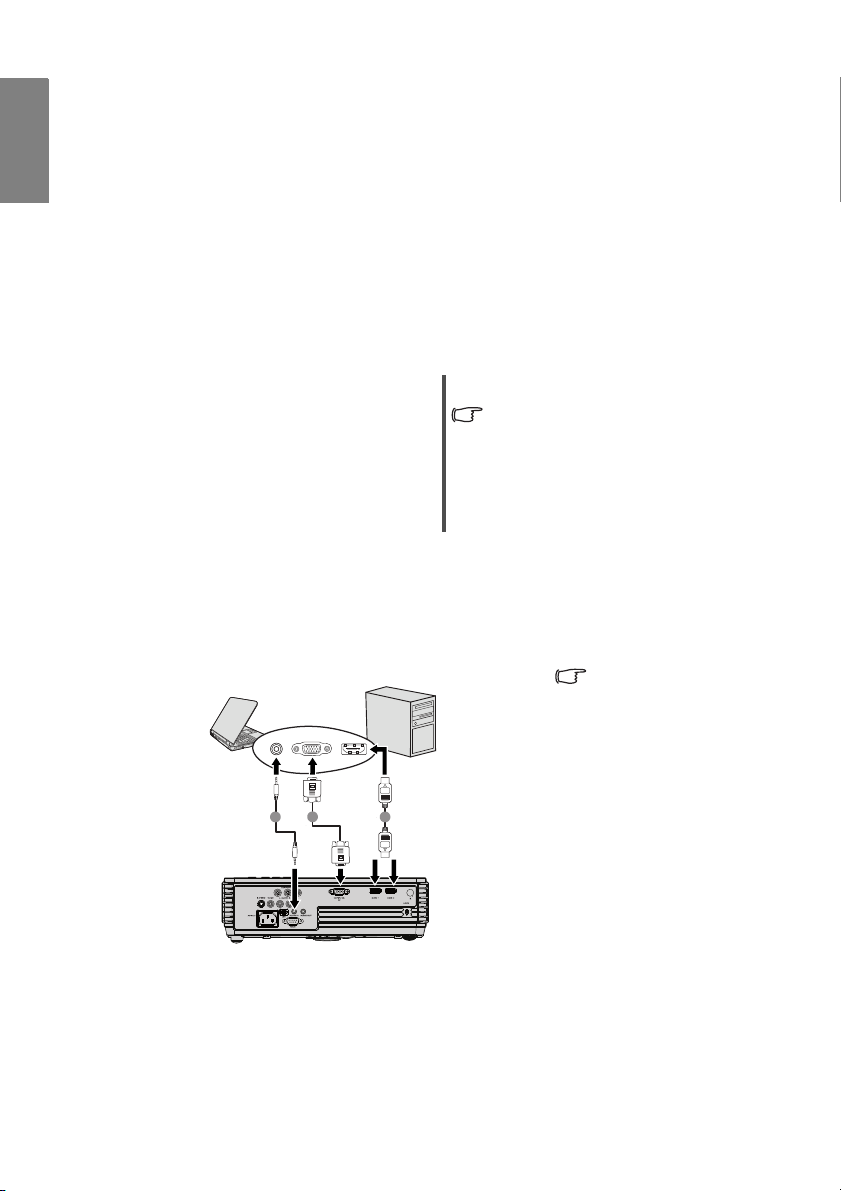
Ελληνικά
2
3
1
1. Καλώδιο ήχου
2. Καλώδιο VGA
3. Καλώδιο HDMI
Σύνδεση
Σύνδεση σε υπολογιστή
Όταν συνδέετε μια πηγή σήματος στον προβολέα, σιγουρευτείτε ότι:
1. Έχετε απενεργοποιήσει όλες τις συσκευές πριν πραγματοποιήσετε οποιαδήποτε
σύνδεση.
2. Χρησιμοποιείτε τα σωστά καλώδια σήματος για κάθε πηγή.
3. Τα καλώδια είναι σωστά συνδεδεμένα.
Στις συνδέσεις που εμφανίζονται παρακάτω, μερικά καλώδια ενδέχεται να μην παρέχον ται με
τον προβολέα (ανατρέξτε στο “Περιεχόμενα της συσκευασίας” στη σελίδα 8). Είναι εμπορικά
διαθέσιμα από καταστήματα ηλεκτρονικών ειδών.
Σύνδεση σε υπολογιστή
Ο προβολέας παρέχει μια υποδοχή εισόδου VGA η οποία σας επιτρέπει σύνδεση με
υπολογιστές συμβατούς με IBM
® και με Macintosh®. Απαιτείται επίσης
προσαρμογέας Mac (προαιρετικό αξεσουάρ) αν συνδέετε υπολογιστές Macintosh με
παλαιό λειτουργικό σύστημα.
Για να συνδέσετε τον προβολέα σε ένα φορητό ή επιτραπέζιο υπολογιστή:
• Με καλώδιο VGA: • Με καλώδιο HDMI:
Ο υπολογιστής πρέπει να διαθέτει
υποδοχή εξόδου HDMI.
1. Πάρτε ένα καλώδιο VGA και συνδέστε το
ένα άκρο στην υποδοχή εξόδου D-Sub του
υπολογιστή. Συνδέστε το άλλο άκρο του
καλωδίου VGA στην
υποδοχή εισόδου σήματος του προβολέα.
2. Αν θέλετε να χρησιμοποιήσετε το (μικτό μονοφωνικό) ηχείο του προβολέα στις
παρουσιάσεις σας, πάρτε ένα κατάλληλο καλώδιο ήχου και συνδέστε το ένα άκρο
στην υποδοχή εξόδου ήχου του υπολογιστή και το άλλο άκρο στην υποδοχή ΗΧΟΣ
του προβολέα. Μετά τη σύνδεση, μπορείτε να ρυθμίζετε τον ήχο από τα μενού
του προβολέα. Για πληροφορίες, ανατρέξτε στην ενότητα “Audio Settings
οθόνης
(Ρυθμίσεις ήχου)” στη σελίδα 52.
Η τελική συνδεσμολογία πρέπει να μοιάζει με αυτήν του ακόλουθου διαγράμματος:
Φορητός ή επιτραπέζιος υπολογιστής
ΗΛ. ΥΠΟΛΟΓΙΣΤΗΣ
1. Πάρτε ένα καλώδιο HDMI και συνδέστε
το ένα άκρο στην υποδοχή HDMI του
υπολογιστή. Συνδέστε το άλλο άκρο του
καλωδίου στην υποδοχή σήματος εισόδου
HDMI 1 ή 2
του προβολέα.
Πολλοί φορητοί
υπολογιστές δεν
ενεργοποιούν τις
εξωτερικές θύρες
βίντεο όταν είναι
συνδεδεμένοι σε
προβολέα. Συνήθως
ένας συνδυασμός
πλήκ τρων όπως FN +
F3 ή το πλήκ τρο CRT/
LCD ενεργοποιεί/
απενεργοποιεί την
εξωτερική οθόνη.
Εντοπίστε το
λειτουργικό πλήκτρο
με την ένδειξη CRT/
LCD ή οποιοδήποτε
λειτουργικό πλήκτρο
με το σύμβολο οθόνης
στο φορητό
υπολογιστή. Πατήστε
το πλήκ τρο FN και
πλήκ τρο με την ένδειξη
οθόνης ταυτόχρ ονα.
Ανατρέξ τε στην
τεκμηρίωση του
φορητού υπολογιστή
για να βρείτε το
συνδυασμό πλήκτρων
για το φορητό σας
υπολογιστή.
το
Σύνδεση18
Page 19

Σύνδεση σε συσκευές πηγής βίντεο
Μπορείτε να συνδέσετε τον προβολέα σε διάφορες συσκευές πηγής Βίντεο που παρέχουν
οποιαδήποτε από τις ακόλουθες υποδοχές εξόδου:
• HDMI
• Component Video
•S-Video
• Βίντεο (composite)
Χρειάζεται μόνο να συνδέσετε τον προβολέα σε μια συσκευή πηγής βίντεο με μια από τις
παραπάνω μεθόδους σύνδεσης, ωστόσο καθεμία από αυτές παρέχει διαφορετική ποιότητα
εικόνας. Η μέθοδος που θα
διαθεσιμότητα των κατάλληλων ακροδεκτων τόσο στον προβολέα όσο και στη συσκευή
πηγής βίντεο όπως περιγράφεται στη συνέχεια:
Βέλτιστη ποιότητα εικόνας
Η καλύτερη δυνατή μέθοδος σύνδεσης είναι η HDMI. Αν η συσκευή πηγής διαθέτει
υποδοχή HDMI, μπορείτε να απολαύσετε ποιότητα μη συμπιεσμένου ψηφιακού βίντεο.
Ανα τρέξτε στην ενότητα “Σύνδεση συσκευών πηγής HDMI” στη σελίδα 20 για το πώς να
συνδέσετε τον προβολέα σε μια πηγή σήματος HDMI και άλλες πληροφορίες.
Αν δεν υπάρχει πηγή HDMI, το αμέσως επόμενο
Component Video (δεν πρέπει να υπάρχει σύγχυση με το composite Video). Οι δέκτες
ψηφιακής τηλεόρασης και οι συσκευές αναπαραγωγής DVD παρέχουν φυσική έξοδο
Component Video, επομένως αν διατίθεται από τις συσκευές σας πρέπει να είναι η μέθοδος
σύνδεσης που θα προτιμήσετε σε σχέση με το S-Video ή το (composite) Βίντεο.
Ανα τρέξτε στην ενότητα
το πώς να συνδέσετε τον προβολέα σε συσκευή Component Video.
Καλύτερη ποιότητα εικόνας
Η μέθοδος του S-Video παρέχει καλύτερη ποιότητα αναλογικής εικόνας από το στάνταρ
composite Video. Αν έχετε ακροδέκτες εξόδου τόσο composite Video όσο και S-Video στη
συσκευή πηγής Βίντεο, πρέπει να επιλέξετε S-Video.
Λιγότερο καλή ποιότητα εικόνας
Το Composite Video είναι αναλογικό βίντεο και το αποτέλεσμα στον προβολέα θα είναι
αποδεκτό αλλά όχι το βέλτιστο δυνατό, επομένως είναι η τελευταία λύση από πλευράς
ποιότητας που περιγράφεται εδώ.
Ανα τρέξτε στην ενότητα “Σύνδεση συσκευών πηγής S-Video” στη σελίδα 22 για το πώς να
συνδέσετε τον προβολέα σε συσκευή S-Video ή Βίντεο.
Σύνδεση ήχου
Ο προβολέας διαθέτει ενσωματωμένο μονοφωνικό ηχείο σχεδιασμένο ώστε να παρέχει
βασικές ηχητικές λειτουργίες και να συνοδεύει τις επιχειρηματικές παρουσιάσεις. Δεν
έχουν σχεδιαστεί ούτε προορίζονται για στερεοφωνική αναπαραγωγή ήχου όπως
αναμένεται σε εφαρμογές "home theater" ή "home cinema". Οποιαδήποτε στερεοφωνική
είσοδος ήχου (αν υπάρχει) περνάει από μίξη και μετατρέπεται σε μονοφωνική έξοδο ήχου
από τα ηχεία
του προβολέα.
επιλέξετε θα εξαρτάται κατά πάσα πιθανότητα από τη
καλύτερο σήμα βίντεο είναι το
“Σύνδεση συσκευών πηγής Component Video” στη σελίδα 21 για
Ελληνικά
Σύνδεση 19
Page 20

Ελληνικά
HDMIHDMI
Συσκευή ήχου (ΑV)
Καλώδιο HDMI
Σύνδεση συσκευών πηγής HDMI
Ο προβολέας παρέχει υποδοχή εισόδου HDMI που σας επιτρέπει να τον συνδέσετε σε
συσκευή πηγής HDMI όπως συσκευή αναπαραγωγής DVD, δέκτη DTV ή μια οθόνη.
Το πρότυπο HDMI (High-Definition Multimedia Interface) υποστηρίζει μη συμπιεσμένη
μετάδοση δεδομένων βίντεο μεταξύ συμβατών συσκευών όπως δέκτες DTV, συσκευές
αναπαραγωγής DVD και οθόνες σε ένα και μοναδικό καλώδιο. Παρέχει την εμπερία της
καθαρής ψηφιακής εικόνας και
ήχου.
Εξετάστε τη συσκευή πηγής βίντεο που διαθέτετε για να προσδιορίσετε αν διαθέτει μη
χρησιμοποιημένες υποδοχές εξόδου HDMI:
• Αν διαθέτει, συνεχίστε με την παρούσα διαδικασία.
• Αν δεν διαθέτει, θα πρέπει να επανεκτιμήσετε ποια μέθοδο μπορείτε να
χρησιμοποιήσετε για να συνδεθείτε στη συσκευή.
Για να συνδέσετε τον προβολέα σε μια συσκευή πηγής HDMI:
1. Πάρτε ένα καλώδιο HDMI και συνδέστε το ένα άκρο στην υποδοχή εξόδου HDMI
της συσκευής πηγής HDMI. Συνδέστε το άλλο άκρο του καλωδίου στην υποδοχή
σήματος εισόδου HDMI 1 ή 2 του προβολέα. Μετά τη σύνδεση, μπορείτε να
ρυθμίζετε τον ήχο από τα μενού οθόνης του προβολέα. Για πληροφορίες, ανατρέξτε
στην ενότητα “Audio Settings (Ρυθμίσεις ήχου)” στη σελίδα
Η τελική συνδεσμολογία πρέπει να μοιάζει με αυτήν του ακόλουθου διαγράμματος:
52.
• Στο σπάνιο ενδεχόμενο σύνδεσης του προβολέα σε συσκευή αναπαραγωγής DVD και η
προβαλλόμενη εικόνα εμφανίζει λανθασμένα χρώματα, αλλάξτε το εύρος χρωμάτων. Για
πληροφορίες, ανατρέξτε στην ενότητα “Αλλαγή εύρους χρώματος” στη σελίδα 29.
• Αν δεν εντοπιστεί σήμα αφού δημιουργήσετε τη σύνδεση, απενεργοποιήστε τη λειτουργία
Γρήγορη Αυτόματη Αναζήτηση στο μενού SOURCE (ΠΗΓΗ). Για πληροφορίες
στην ενότητα “Εναλλαγή σήματος εισόδου” στη σελίδα 29.
Σύνδεση20
, ανατρέξτε
Page 21

Σύνδεση συσκευών πηγής Component Video
Καλώδι ο Component
Video
Συσκευή ήχου (ΑV)
Καλώδιο
ήχου
Εξετάστε τη συσκευή πηγής Βίντεο που διαθέτετε για να προσδιορίσετε αν διαθέτει μη
χρησιμοποιημένες υποδοχές εξόδου Component Video:
• Αν διαθέτει, συνεχίστε με την παρούσα διαδικασία.
• Αν δεν διαθέτει, θα πρέπει να επανεκτιμήσετε ποια μέθοδο μπορείτε να
χρησιμοποιήσετε για να συνδεθείτε στη συσκευή.
Για να συνδέσετε τον προβολέα σε μια συσκευή πηγής Component Video:
1. Πάρτε ένα καλώδιο Component Video και συνδέστε το άκρο με τους ακροδέκτες
τύπου 3 RCA στις υποδοχές εξόδου Component Video της συσκευής πηγής βίντεο.
Ταιριάξτε το χρώμα των βυσμάτων με το χρώμα των υποδοχών: πράσινο σε πράσινο,
μπλε σε μπλε και κόκκινο σε κόκκινο.
2. Συνδέστε το άλλο άκρο του καλωδίου Component Video στην υποδοχή
COMPONENT του προβολέα. Ταιριάξτε
των υποδοχών: πράσινο σε πράσινο, μπλε σε μπλε και κόκκινο σε κόκκινο.
Για να συνδέσετε τον προβολέα σε μια συσκευή πηγής Ήχου:
1. Πάρτε ένα κατάλληλο καλώδιο ήχου και συνδέστε το ένα άκρο στην υποδοχή εξόδου
ΕΞΟΔΟΣ ΗΧΟΥ της συσκευής ήχου. Συνδέστε το άλλο άκρο του καλωδίου στην
υποδοχή εισόδου ΕΙΣΟΔΟΣ ΗΧΟΥ του προβολέα. Μετά τη σύνδεση, μπορείτε να
ρυθμίζετε τον ήχο από τα μενού οθόνης του προβολέα. Για πληροφορίες, ανατρέξτε
στην ενότητα
Η τελική συνδεσμολογία πρέπει να μοιάζει με αυτήν του ακόλουθου διαγράμματος:
“Audio Settings (Ρυθμίσεις ήχου)” στη σελίδα 52.
τα χρώματα των βυσμάτων με τα χρώματα
Ελληνικά
• Αν η επιλεγμένη εικόνα βίντεο δεν εμφανίζεται μετά την ενεργοποίηση του προβολέα και
έχει επιλεγεί η σωστή πηγή βίντεο, ελέγξτε αν η συσκευή της πηγής βίντεο είναι
ενεργοποιημένη και λειτουργεί σωστά. Ελέγξτε επίσης αν τα καλώδια σήματος έχουν
συνδεθεί σωστά.
• Αν έχετε ήδη πραγματοποιήσει μια σύνδεση Βίντεο HDMI μεταξύ του προβολέα
συσκευής πηγής Component Video με συνδέσεις βίντεο HDMI, δεν χρειάζεται να
συνδέσετε τη συσκευή αυτή με σύνδεση Component Video καθώς αυτό δημιουργεί μια μη
αναγκαία δεύτερη σύνδεση χαμηλότερης ποιότητας εικόνας. Για πληροφορίες, ανατρέξτε
στην ενότητα “Σύνδεση σε συσκευές πηγής βίντεο” στη σελίδα 19.
και της
Σύνδεση 21
Page 22

Ελληνικά
Συσκευή ήχου (ΑV)
Συσκευή ήχου
Συσκευή S-Video
Σύνδεση συσκευών πηγής S-Video
Εξετάστε τη συσκευή πηγής Βίντεο που διαθέτετε για να προσδιορίσετε αν διαθέτει μη
χρησιμοποιημένη υποδοχή εξόδου S-Video:
• Αν διαθέτει, συνεχίστε με την παρούσα διαδικασία.
• Αν δεν διαθέτει, θα πρέπει να επανεκτιμήσετε ποια μέθοδο μπορείτε να
χρησιμοποιήσετε για να συνδεθείτε στη συσκευή.
Για να συνδέσετε τον προβολέα σε μια συσκευή πηγής S-Video:
1. Πάρτε ένα καλώδιο S-Video και συνδέστε το ένα άκρο στην υποδοχή εξόδου S-Video
της συσκευής πηγής βίντεο.
2. Συνδέστε το άλλο άκρο του καλωδίου S-Video στην υποδοχή S-VIDEO του
προβολέα.
Για να συνδέσετε τον προβολέα σε μια συσκευή πηγής Ήχου:
1. Πάρτε ένα κατάλληλο καλώδιο ήχου και συνδέστε το ένα άκρο στην υποδοχή εξόδου
ΕΞΟΔΟΣ ΗΧΟΥ της συσκευής ήχου. Συνδέστε το άλλο άκρο του καλωδίου στην
υποδοχή εισόδου ΕΙΣΟΔΟΣ ΗΧΟΥ του προβολέα. Μετά τη σύνδεση, μπορείτε να
ρυθμίζετε τον ήχο από τα μενού οθόνης του προβολέα. Για πληροφορίες, ανατρέξτε
στην ενότητα
Η τελική συνδεσμολογία πρέπει να μοιάζει με αυτήν του ακόλουθου διαγράμματος:
“Audio Settings (Ρυθμίσεις ήχου)” στη σελίδα 52.
• Αν η επιλεγμένη εικόνα βίντεο δεν εμφανίζεται μετά την ενεργοποίηση του προβολέα και
έχει επιλεγεί η σωστή πηγή βίντεο, ελέγξτε αν η συσκευή της πηγής βίντεο είναι
ενεργοποιημένη και λειτουργεί σωστά. Ελέγξτε επίσης αν τα καλώδια σήματος έχουν
συνδεθεί σωστά.
• Αν έχετε ήδη πραγματοποιήσει μια σύνδεση Component Video μεταξύ του προβολέα και
της συσκευής πηγής S-Video με συνδέσεις Component Video, δεν χρειάζεται να
συνδέσετε τη συσκευή αυτή με σύνδεση S-Video καθώς αυτό δημιουργεί μια μη αναγκαία
δεύτερη σύνδεση χαμηλότερης ποιότητας εικόνας. Για πληροφορίες, ανατρέξτε στην
ενότητα “Σύνδεση σε συσκευές πηγής βίντεο” στη σελίδα 19.
Σύνδεση22
Page 23

Σύνδεση συσκευών πηγής Composite Video
Συσκευή ήχου (ΑV)
Καλώδιο
ήχου
Καλώδιο
βίντεο
Εξετάστε τη συσκευή πηγής Βίντεο που διαθέτετε για να προσδιορίσετε αν διαθέτει μη
χρησιμοποιημένες υποδοχές εξόδου βίντεο:
• Αν διαθέτει, συνεχίστε με την παρούσα διαδικασία.
• Αν δεν διαθέτει, θα πρέπει να επανεκτιμήσετε ποια μέθοδο μπορείτε να
χρησιμοποιήσετε για να συνδεθείτε στη συσκευή.
Για να συνδέσετε τον προβολέα σε μια συσκευή πηγής composite Video:
1. Πάρτε ένα καλώδιο Βίντεο και συνδέστε το ένα άκρο στην υποδοχή εξόδου
composite Video της συσκευής πηγής βίντεο.
2. Συνδέστε το άλλο άκρο του καλωδίου Βίντεο στην υποδοχή ΒΙΝΤΕΟ του προβολέα.
Για να συνδέσετε τον προβολέα σε μια συσκευή πηγής Ήχου:
1. Πάρτε ένα κατάλληλο καλώδιο ήχου και συνδέστε το ένα άκρο στην υποδοχή εξόδου
ΕΞΟΔΟΣ ΗΧΟΥ της συσκευής ήχου. Συνδέστε το άλλο άκρο του καλωδίου στην
υποδοχή εισόδου ΕΙΣΟΔΟΣ ΗΧΟΥ του προβολέα. Μετά τη σύνδεση, μπορείτε να
ρυθμίζετε τον ήχο από τα μενού οθόνης του προβολέα. Για πληροφορίες, ανατρέξτε
στην ενότητα
Η τελική συνδεσμολογία πρέπει να μοιάζει με αυτήν του ακόλουθου διαγράμματος:
“Audio Settings (Ρυθμίσεις ήχου)” στη σελίδα 52.
Ελληνικά
• Αν η επιλεγμένη εικόνα βίντεο δεν εμφανίζεται μετά την ενεργοποίηση του προβολέα και
έχει επιλεγεί η σωστή πηγή βίντεο, ελέγξτε αν η συσκευή της πηγής βίντεο είναι
ενεργοποιημένη και λειτουργεί σωστά. Ελέγξτε επίσης αν τα καλώδια σήματος έχουν
συνδεθεί σωστά.
• Πρέπει να συνδέσετε αυτή τη συσκευή με σύνδεση τύπου composite Video μόνο
περίπτωση που δεν είναι διαθέσιμες για χρήση οι είσοδοι HDMI, Component Video και SVideo. Για πληροφορίες, ανατρέξτε στην ενότητα “Σύνδεση σε συσκευές πηγής βίντεο”
στη σελίδα 19 .
στην
Σύνδεση 23
Page 24

Ελληνικά
Please select language
Press Enter to confirm, Exit to leave
Λειτουργία
Εκκίνηση του προβολέα
1.
Συνδέστε το καλώδιο τροφοδοσίας στον
προβολέα και σε μια πρίζα στον τοίχο.
Ανο ίξτε το διακόπτη της πρίζας (όπου
ισχύει). Ελέγξτε αν η
light (Ένδειξη ΤΡΟΦΟΔΟΣΙΑΣ)
POWER indicator
στον
προβολέα ανάβει με πορτοκαλί χρώμα όταν
ο προβολέας συνδεθεί στην τροφοδοσία
Χρησιμοποιήστε μόνο τα αυθεντικά αξεσουάρ (π.χ.
καλώδιο τροφοδοσίας ρεύματος) με τη συσκευή για να
αποφύγετε πιθανούς κινδύνους όπως ηλεκτροπληξία και
πυρκαγιά.
.
2. Πατήστε το κουμπί POWER
(ΛΕΙΤΟΥΡΓΙΑ) στον προβολέα ή
στο τηλεχειριστήριο για να
εκκινήσετε τον προβολέα και θα ακουστεί
ένας ήχος εκκίνησης. Η Ένδειξη
ΤΡΟΦΟΔΟΣΙΑΣ αναβοσβήνει με
πράσινο χρώμα και παραμένει πράσινη
όταν ο προβολέας είναι ενεργοποιημένος.
Η διαδικασία εκκίνησης διαρκεί περίπου
30 δευτερόλεπτα. Στη συνέχεια εμφανίζεται το λογότυπο εκκίνησης.
(
Αν είναι αναγκαίο) Περιστρέψτε το δακτύλιο εστίασης για να ρυθμίσετε την
καθαρότητα της εικόνας.
Για να απενεργοποιήσετε τον τονικό ήχο, ανατρέξτε στην ενότητα “Απενεργοποίηση του
τονικού ήχου Ενεργοποίησης/Απενεργοποίησης” στη σελίδα 43 για λεπτομέρειες.
Αν ο προβολέας είναι ακόμη ζεστός από την προηγούμενη χρήση, θα αρχίσει να λειτουργεί ο
ανεμιστήρας ψύξης για περίπου 90 δευτερόλεπτα πριν ανάψει η λυχνία.
3. Για να χρησιμοποιήσετε τα μενού οθόνης, ρυθμίστε τα
πρώτα στη γλώσσα που προτιμάτε. Για πληροφορίες,
ανατρέξτε στην ενότητα “Προσαρμογή του μενού
οθόνης του προβολέα” στη σελίδα 43.
4. Αν σας ζητηθεί κωδικός πρόσβασης, πατήστε τα
πλήκτρα με τα βέλη για να εισάγετε τον πενταψήφιο
κωδικό πρόσβασης. Για πληροφορίες, ανατρέξτε στην
“Χρήση της λειτουργίας κωδικού πρόσβασης”
ενότητα
στη σελίδα 26.
5. Ενεργοποιήστε όλες τις συνδεδεμένες συσκευές.
6. Ο προβολέας θα αρχίσει την αναζήτηση σημάτων
εισόδου. Το τρέχον σήμα εισόδου που σαρώνεται
εμφανίζεται στην πάνω αριστερή γωνία της οθόνης. Αν
ο προβολέας δεν ανιχνεύσει ένα έγκυρο σήμα, το
μήνυμα 'No Signal (Δεν υπάρχει σήμα)'θα
συνεχίσει να
εμφανίζεται εωσότου εντοπιστεί ένα σήμα εισόδου.
Μπορείτε επίσης να πατήστε το κουμπί SOURCE (ΠΗΓΗ) στον προβολέα ή στο
τηλεχειριστήριο για να επιλέξετε το σήμα εισόδου που επιθυμείτε. Για πληροφορίες,
ανατρέξτε στην ενότητα “Εναλλαγή σήματος εισόδου” στη σελίδα 29.
Αν η συχνότητα/ανάλυση του σήματος εισόδου υπερβαίνει το εύρος λειτουργίας του
προβολέα, θα δείτε το μήνυμα 'Out of Range (Εκτός εύρους)' να εμφανίζεται σε μια κενή
οθόνη. Επιλέξτε ένα σήμα εισόδου το οποίο είναι συμβατό με την ανάλυση του προβολέα ή
ρυθμίστε το σήμα εισόδου σε χαμηλότερη τιμή. Για πληροφορίες, ανατρέξτε στην
“Διάγραμμα χρονισμών” στη σελίδα 68.
Για να διατηρήσετε τη διάρκεια ζωής της λυχνίας, όταν ανάβετε τον προβολέα περιμένετε
τουλάχ ιστον 5 λεπτά πριν τον σβήσετε.
ενότητα
Λειτουργία24
Page 25

Χρήση των μενού
Τρέχον σήμα
εισόδου
Εικονίδιο βασικού
μενού
Βασικό μενού
Υπομενού
Επισήμανση
Πατήστε
ΜΕΝΟΥ/
ΕΞΟΔΟΣ για
επιστροφή
στην
προηγούμενη
σελίδα ή έξοδο.
Κατάσταση
SYSTEM SETUP: Basic
Presentation Timer
English
Language
Projector Position
Auto Power Off
Blank Timer
Sleep Timer
Panel Key Lock
Splash Screen
Exit
Front Table
Disable
Disable
Off
Disable
BenQ
Menu Settings
Disable
MENU
VIDEO
SYSTEM SETUP: Basic
Presentation Timer
English
Language
Projector Position
Menu Settings
Auto Power Off
Panel Key Lock
Blank Timer
Sleep Timer
VIDEO
MENU
Exit
Front Table
Disable
Disable
Off
Disable
Splash Screen BenQ
Ο προβολέας διαθέτει μενού οθόνης (OSD) για να πραγματοποιείτε διάφορες προσαρμογές και ρυθμίσεις.
Ακολουθεί μια επισκόπηση του μενού οθόνης.
Για να χρησιμοποιήσετε τα μενού οθόνης, ρυθμίστε τα πρώτα στη γλώσσα που προτιμάτε.
1. Πατήστε MODE/ENTER στον προβολέα ή
στο τηλεχειριστήριο για να ενεργοποιήσετε
το μενού οθόνης.
Πατήστε για να επισημάνετε την
3.
Language (Γλώσσα)
επιλογή
πατήστε / για να επιλέξετε τη
γλώσσα που επιθυμείτε
Ελληνικά
και
.
2.
Ασφάλιση του προβολέα
Χρήση κλειδαριάς με καλώδιο ασφαλείας
Ο προβολέας πρέπει να εγκατασταθεί σε ένα ασφαλές μέρος για αποφυγή κλοπής. Σε αντίθετη περίπτωση,
αγοράστε μια κλειδαριά τύπου Kensington για να ασφαλίσετε τον προβολέα. Εντοπίστε την υποδοχή της
κλειδαριάς τύπου Kensington στην αριστερή πλευρά του προβολέα. Για πληροφορίες, ανατρέξτε στην
ενότητα “Υποδοχή κλειδαριάς αντικλεπτικής προστασίας τύπου Kensington” στη σελίδα 9.
Η κλειδαριά τύπου Kensington με καλώδιο ασφαλείας είναι συνήθως συνδυασμός κλειδιών και κλειδαριάς.
Ανα τρέ ξτ ε στην τεκμηρίωση της κλειδαριάς για να ανακαλύψετε πώς να την χρησιμοποιήσετε.
Χρησιμοποιήσετε τα / για να επισημάνετε
SYSTEM SETUP (ΡΥΘΜΙΣΗ
το μενού
ΣΥΣΤΗΜΑΤΟΣ): Basic (Βασική)
.
4. Πατήστε MODE/ENTER δύο
φορές* στον προβολέα ή στο
τηλεχειριστήριο για έξοδο και για
να αποθηκεύσετε τις ρυθμίσεις
*Με το πρώτο πάτημα επιστρέφετε
στο βασικό μενού και με το δεύτερο
κλείνετε το μενού οθόνης.
Λειτουργία 25
Page 26

Ελληνικά
INPUT NEW PASSWORD
BackMENU
Χρήση της λειτουργίας κωδικού πρόσβασης
Ο προβολέας διαθέτει μια επιλογή για τη ρύθμιση κωδικού πρόσβασης για σκοπούς
ασφαλείας και για να αποφεύγεται η πρόσβαση από μη εξουσιοδοτημένους χρήστες.
Μπορείτε να ορίσετε τον κωδικό πρόσβασης μέσω του μενού οθόνης. Για λεπτομέρειες
σχετικά με τη λειτουργία του μενού οθόνης ανατρέξτε στην ενότητα “Χρήση των μενού”
στη σελίδα 25
Θα βρεθείτε σε δύσκολη θέση αν έχετε ενεργοποιήσει τη λειτουργία πρόσβασης με κωδι κό και
στη συνέχεια ξεχάσετε τον κωδικό. Εκτυπώστε αυτό το εγχειρίδιο (αν χρειάζεται), γράψτε τον
κωδικό πρόσβασης που ορίσατε στο εγχειρίδιο και φυλάξτε το σε ένα ασφαλές μέρος για
εύκολη ανάκτηση.
.
Ρύθμιση κωδικού πρόσβασης
Μόλις ορίσετε έναν κωδικό πρόσβασης, ο προβολέας δεν μπορεί να χρησιμοποιηθεί εκτός αν
εισάγετε τον σωστό κωδι κό πρόσβασης κάθε φορά που ξεκινάτε τον προβολέα.
1. Ανο ίξτε το μενού οθόνης και πηγαίνετε στο μενού SYSTEM SETUP (ΡΥΘΜΙΣΗ
ΣΥΣΤΗΜΑΤΟΣ): Advanced (Για προχωρημένους) > Security Settings
(Ρυθμίσεις ασφαλείας). Πατήστε MODE/ENTER. Θα εμφανιστεί η σελίδα
Security Settings (Ρυθμίσεις ασφαλείας).
2. Επισημάνετε την επιλογή Power on Lock (Κλείδωμα ενεργοποίησης) και επιλέξτε
On (Ενεργ.) πατώντας τα /.
3. Όπως απεικονίζεται δεξιά, τα τέσσερα πλήκτρα
με τα βέλη ( , , , ) αντιπροσωπεύουν
αντίστοιχα 4 ψηφία
κωδικό πρόσβασης που θέλετε να ορίσετε,
πατήστε τα πλήκτρα με τα βέλη για να
καταχωρίσετε πέντε ψηφία για τον κωδικό
πρόσβασης.
4. Επιβεβαιώστε το νέο κωδικό πρόσβασης
εισάγοντας ξανά το νέο κωδικό πρόσβασης.
Μόλις ρυθμίσετε τον κωδικό πρόσβασης, το μενού οθόνης επιστρέφει στη σελίδα
Security Settings (Ρυθμίσεις ασφαλείας).
5.
Για να ενεργοποιήσετε τη λειτουργία Power on Lock (Κλείδωμα ενεργοποίησης),
πατήστε / για να επισημάνετε την επιλογή Power on Lock (Κλείδωμα
ενεργοποίησης) και / για να επιλέξετε On (Ενεργ.).
Τα ψηφία που εισάγετε θα εμφανίζονται σαν αστεράκια στην οθόνη. Σημειώστε εδώ σε αυτό το
εγχειρίδιο τον κωδικό πρόσβασης που επιλέξατε, από πριν ή αμέσως μετά την καταχώρι σή
του ώστε να είναι διαθέσιμος σε περίπτωση που τον ξεχάσετε.
Κωδικός πρόσβασης: __ __ __ __ __
Φυλάξτε αυτό το εγχειρίδιο σε ένα ασφαλές μέρος.
6. Για έξοδο από το μενού οθόνης, πατήστε MENU/EXIT(ΜΕΝΟΥ/ΕΞΟΔΟΣ).
(1, 2, 3, 4). Ανά λο γα με τον
Λειτουργία26
Page 27

Αν ξεχάσετε τον κωδικό πρόσβασης
Password Error
Please Try again.
Please write down the recall code,
and contact BenQ
Customer Center.
Recall code:
12345678
RECALL PASSWORD
Back
MENU
Password Changed
Εισαγωγή στη διαδικασία ανάκλησης κωδικού πρόσβασης
Αλλαγή του κωδικού πρόσβασης
Αν είναι ενεργοποιημένη η λειτουργία κωδικού
πρόσβασης θα σας ζητηθεί να εισάγετε τον πενταψήφιο
κωδικό πρόσβασης κάθε φορά που ενεργοποιείτε τον
προβολέα. Αν εισάγετε λανθασμένο κωδικό
πρόσβασης, θα εμφανιστεί το μήνυμα σφάλματος όπως
απεικονίζεται δεξιά για τρία δευτερόλεπτα και θα
ακολουθήσει το μήνυμα 'INPUT PASSWORD
(ΕΙΣΑΓΩΓΗ ΚΩΔΙΚΟΥ ΠΡΟΣΒΑΣΗΣ)'. Μπορείτε να προσπαθήσετε
ξανά εισάγοντας
έναν άλλο πενταψήφιο κωδικό πρόσβασης, ή αν δεν έχετε σημειώσει τον κωδικό
πρόσβασης στο εγχειρίδιο και δεν τον θυμάστε καθόλου μπορείτε να χρησιμοποιήσετε τη
διαδικασία ανάκλησης κωδικού πρόσβασης. Για πληροφορίες, ανατρέξτε στην ενότητα
“Εισαγωγή στη διαδικασία ανάκλησης κωδικού πρόσβασης” στη σελίδα 27.
Αν εισάγετε 5 διαδοχικές φορές λανθασμένο κωδικό
πρόσβασης ο προβολέας θα κλείσει
αυτόματα σε σύντομο χρονικό διάστημα.
1. Πατήστε και κρατήστε πατημένο το κουμπί
AUTO (ΑΥΤΟΜΑΤΟ) στον προβολέα για 3
δευτερόλεπτα. Στην οθόνη ο προβολέας θα
εμφανίσει έναν κωδικοποιημένο αριθμό.
2. Γράψτε κάπου τον αριθμό και απενεργοποιήστε
τον προβολέα.
3. Αναζητήστε βοήθεια από το τοπικό κέντρο
σέρβις της BenQ για να αποκωδικοποιήσετε τον
αριθμό. Μπορεί να σας ζητηθεί να επιδείξετε την
απόδειξη αγοράς για να επαληθευτεί ότι είστε ο
εξουσιοδοτημένος χρήστης του προβολέα.
1. Ανο ίξτε το μενού οθόνης και πηγαίνετε στο μενού SYSTEM SETUP (ΡΥΘΜΙΣΗ
ΣΥΣΤΗΜΑΤΟΣ): Advanced (Για προχωρημένους) > Security Settings
(Ρυθμίσεις ασφαλείας) > Change password (Αλλαγή κωδικού πρόσβασης).
2. Πατήστε MODE/ENTER. Θα εμφανιστεί το μήνυμα 'INPUT CURRENT
PASSWORD (ΕΙΣΑΓΕΤΕ ΤΟΝ ΤΡΕΧΟΝΤΑ ΚΩΔΙΚΟ ΠΡΟΣΒΑΣΗΣ)'.
3. Εισάγετε τον παλιό κωδικό πρόσβασης.
• Αν ο κωδικός πρόσβασης είναι σωστός, θα εμφανιστεί ένα άλλο μήνυμα
'INPUT
NEW PASSWORD (ΕΙΣΑΓΕΤΕ ΝΕΟ ΚΩΔΙΚΟ ΠΡΟΣΒΑΣΗΣ)'.
• Αν ο κωδικός πρόσβασης είναι λανθασμένος, το μήνυμα σφάλματος κωδικού
πρόσβασης διαρκεί για τρία δευτερόλεπτα και εμφανίζεται το μήνυμα 'INPUT
CURRENT PASSWORD (ΕΙΣΑΓΕΤΕ ΤΡΕΧΟΝΤΑ ΚΩΔΙΚΟ
ΠΡΟΣΒΑΣΗΣ)' για να ξαναπροσπαθήσετε. Μπορείτε να πατήσετε ΜΕΝΟΥ/
ΕΞΟΔΟΣ για να ακυρώσετε την αλλαγή ή να προσπαθήσετε με έναν άλλο
κωδικό
πρόσβασης.
4. Εισάγετε ένα νέο κωδικό πρόσβασης.
Τα ψηφία που εισάγετε θα εμφανίζονται σαν αστεράκια στην οθόνη. Σημειώστε εδώ σε αυτό το
εγχειρίδιο τον κωδικό πρόσβασης που επιλέξατε, από πριν ή αμέσως μετά την καταχώρι σή
του ώστε να είναι διαθέσιμος σε περίπτωση που τον ξεχάσετε.
Κωδικός πρόσβασης: __ __ __ __ __
Φυλάξτε αυτό το εγχειρίδιο σε ένα ασφαλές μέρος.
5. Επιβεβαιώστε το νέο κωδικό πρόσβασης εισάγοντας ξανά το νέο κωδικό πρόσβασης.
6. Ένας νέος κωδικός πρόσβασης εκχωρήθηκε με
επιτυχία στον προβολέα. Θυμηθείτε να εισάγετε
το νέο κωδικό πρόσβασης την επόμενη φορά που
εκκινήσετε τον προβολέα.
7. Για έξοδο από το μενού οθόνης, πατήστε
MENU/EXIT(ΜΕΝΟΥ/ΕΞΟΔΟΣ).
Λειτουργία 27
Ελληνικά
Page 28

Ελληνικά
Απενεργοποίηση της λειτουργίας κωδικού πρόσβασης
Για να απενεργοποιήσετε την προστασία μέσω κωδικού πρόσβασης, επιστρέψτε στο μενού
SYSTEM SETUP (ΡΥΘΜΙΣΗ ΣΥΣΤΗΜΑΤΟΣ): Advanced (Για προχωρημένους) >
Security Settings (Ρυθμίσεις ασφαλείας) > Power on Lock (Κλείδωμα ενεργοποίησης)
αφού ανοίξετε το μενού οθόνης. Επιλέξτε Off (Απενεργ.) πατώντας τα /. Εμφανίζεται
το μήνυμα 'INPUT PASSWORD (ΕΙΣΑΓΩΓΗ ΚΩΔΙΚΟΥ ΠΡΟΣΒΑΣΗΣ)'. Εισάγετε
τον τρέχοντα κωδικό πρόσβασης.
i. Αν ο κωδικός πρόσβασης είναι σωστός, το
Security Settings (Ρυθμίσεις ασφαλείας) και εμφανίζεται η ένδειξη Off
(Απενεργ.) στη γραμμή της επιλογής Power on Lock (Κλείδωμα
ενεργοποίησης). Δεν θα χρειαστεί να εισάγετε ξανά τον κωδικό πρόσβασης την
επόμενη φορά που θα ενεργοποιήσετε τον προβολέα.
ii. Αν ο κωδικός πρόσβασης είναι λανθασμένος, το μήνυμα σφάλματος κωδικού
πρόσβασης
PASSWORD (ΕΙΣΑΓΩΓΗ ΚΩΔΙΚΟΥ ΠΡΟΣΒΑΣΗΣ)' για να
ξανα προσπαθήσετ ε. Μπορείτε να πατήσετε MENU/EXIT (ΜΕΝΟΥ/ΕΞΟΔΟΣ)
για να ακυρώσετε την αλλαγή ή να προσπαθήσετε με έναν άλλο κωδικό
πρόσβασης.
Παρόλο που η λειτουργία του κωδικού πρόσβασης απενεργοποιήθηκε, πρέπει να
διατηρήσετε τον παλιό κωδικό πρόσβασης αν κάποια στιγμή θελήσετε να ενεργοποιήσετε
ξανά τη λειτουργία κωδι κού πρόσβασης εισάγοντας τον παλιό κω δικό πρόσβασης.
διαρκεί για τρία δευτερόλεπτα και εμφανίζεται το μήνυμα 'INPUT
μενού οθόνης επιστρέφει στη σελίδα
Λειτουργία28
Page 29

Εναλλαγή σήματος εισόδου
PC
HDMI 1
HDMI 2
VIDEO
S-VIDEO
Ο προβολέας μπορεί να συνδεθεί σε πολλές συσκευές ταυτόχρονα. Ωστόσο μπορεί να
προβάλει μία πλήρη οθόνη κάθε φορά.
Βεβαιωθείτε ότι η λειτουργία Quick Auto Search (Γρήγορη αυτόματη αναζήτηση) στο
μενού SOURCE (ΠΗΓΗ) είναι On (Ενεργ.) (που είναι η προεπιλεγμένη κατάσταση του
προβολέα) αν θέλετε ο προβολέας να κάνει αυτόματη αναζήτηση των σημάτων.
Μπορείτε
εναλλαγή στα διαθέσιμα σήματα εισόδου.
1. Πατήστε ΠΗΓΗ στον προβολέα ή
2. Πατήστε / μέχρι να επιλέξετε το
• Όταν είναι ενεργοποιημένη η ΠΗΓΗ, η
• Το επίπεδο φωτεινότητας της προβαλλόμενης εικόνας θα αλλάζει ανάλογα όταν
• Η εγγενής ανάλυση προβολής αυτού του προβολέα είναι σε αναλογία εικόνας 16:9. Για τα
επίσης να κάνετε χειροκίνητα κυκλική
πατήστε κατευθείαν την πηγή εισόδου από
το τηλεχειριστήριο. Θα εμφανιστεί η
γραμμή επιλογής πηγής.
σήμα που επιθυμείτε και πατήστε MODE/
ENTER.
Μόλις ανιχνευτεί, θα εμφανιστούν στην
οθόνη οι πληροφορίες της
επιλεγμένης
πηγής για μερικά δευτερόλεπτα. Αν
υπάρχουν πολλές συσκευές συνδεδεμένες
στον προβολέα, επαναλάβετε τα βήματα
1-2 για να αναζητήσετε ένα άλλο σήμα.
λειτουργία Γρήγορη Αυτόματη Αναζήτησ η θα
απενεργοποιηθεί αυτόματα μέχρι την
επανεκκίνηση του προβολέα.
εναλλάσσετε μεταξύ διαφορετικών σημάτων εισόδου. Οι παρουσιάσεις δεδομένων
(γραφικά) από "Η/Υ" που χρησιμοποιούν κυρίως στατικές εικόνες είναι γενικά
φωτεινότερες από
καλύτερα δυνατά αποτελέσματα στην εικόνα, πρέπει να επιλέξετε και να χρησιμοποιήσετε
ένα σήμα εισόδου το οποίο εξάγει έξοδο σε αυτή την ανάλυση. Οποιαδήποτε άλλη
ανάλυση θα κλιμακωθεί από τον
γεγονός που μπορεί να προκαλέσει παραμόρφωση της εικόνας ή απώλεια της
καθαρότητας της εικόνας. Για πληροφορίες, ανατρέξτε στην ενότητα “Επιλογή της
αναλογίας εικόνας” στη σελίδα 33.
τα "Βίντεο" που χρησιμοποιούν κυρίως κινούμενες εικόνες (ταιν ίες).
προβολέα ανάλογα με τη ρύθμιση 'αναλογία εικόνας'
Ελληνικά
Αλλαγή εύρους χρώματος
Στην ασυνήθιστη περίπτωση όπου συνδέετε τον προβολέα σε μια συσκευή αναπαραγωγής
DVD μέσω τηςεισόδου
HDMI του προβολέα και η προβαλλόμενη εικόνα εμφανίζει λανθασμένα χρώματα,
αλλάξτε το εύρος χρώματος.
Για να το κάνετε:
1. Πατήστε MENU/EXIT (ΜΕΝΟΥ/ΕΞΟΔΟΣ) και στη συνέχεια τα / μέχρι να
επισημάνετε το μενού SOURCE (ΠΗΓΗ).
2. Πατήστε για να επισημάνετε
για να επιλέξετε τη ρύθμιση.
Η λειτουργία αυτή είναι διαθέσιμη μόνο όταν χρησιμοποιείτε την υποδοχή εισόδου HDMI.
Μετατροπή εύρους χρώματος και πατήστε τα /
Λειτουργία 29
Page 30

Ελληνικά
1
2
Προσαρμογή της προβαλλόμενης εικόνας
Ρύθμιση της γωνίας προβολής
Ο προβολέας διαθέτει 1 σκέλος ρύθμισης με γρήγορη απελευθέρωση και 1 πίσω σκέλος
ρύθμισης. Αυτά τα σκέλη ρύθμισης αλλάζουν το ύψος της εικόνας και τη γωνία προβολής.
Για να ρυθμίσετε τον προβολέα:
1. Πατήστε το κουμπί γρήγορης
απελευθέρωσης και ανασηκώστε το
μπροστινό σκέλος του προβολέα. Μόλις η
εικόνα έχει τοποθετηθεί εκεί όπου την
θέλετε, αφήστε το κουμπί γρήγορης
απελευθέρωσης για να ασφαλίσετε το
σκέλος στη θέση του.
2. Βιδώστε το πίσω σκέλος για να
βελτιστοποιήσετε την οριζόντια γωνία.
Για να συμπτύξετε το σκέλος, κρατήστε τον
προβολέα ανασηκωμένο ενώ πιέζετε το κουμπί γρήγορης απελευθέρωσης και χαμηλώστε
αργά τον προβολέα. Βιδώστε το πίσω σκέλος ρύθμισης σε
Αν ο προβολέας δεν είναι τοποθετημένος πάνω σε επίπεδη επιφάνεια ή η οθόνη και ο
προβολέας δεν είναι κάθετοι μεταξύ τους, η προβαλλόμενη εικόνα παίρνει το σχήμα
τραπεζίου. Για να διορθώσετε αυτή την κατάσταση, ανατρέξτε στην ενότητα “Διόρθωση
τραπεζίου” στη σελίδα 31 για λεπτομέρειες.
• Μην κοιτάτε το φακό όταν είναι αναμμένη η λυχνία. Η ισχυρή ακτινοβολία της λυχνίας
μπορεί να βλάψει την όρασή σας.
• Προσέχετε όταν πιέζετε το κουμπί ρύθμισης γιατί είναι κοντά στην έξοδο εξαερισμού από
όπου εξέρχεται θερμός αέρας.
αντίστροφη κατεύθυνση.
Αυτόματη προσαρμογή της εικόνας
Σε μερικές περιπτώσεις, μπορεί να χρειαστεί να
βελτιώσετε την ποιότητα της εικόνας. Για να το κάνετε,
πατήστε AUTO (ΑΥΤΟΜΑΤΟ) στον προβολέα ή στο
τηλεχειριστήριο. Μέσα σε 3 δευτερόλεπτα, η
ενσωματωμένη λειτουργία Αυτόματης προσαρμογής θα
ρυθμίσει τις τιμές της Συχνότητας και του Ρολογιού για
να παρέχει την καλύτερη ποιότητα εικόνας.
Οι πληροφορίες για
στην πάνω αριστερή γωνία της οθόνης για 3
δευτερόλεπτα.
• Η οθόνη θα είναι κενή ότα ν είναι σε λειτουργία το ΑΥΤΟΜΑΤΟ.
• Η λειτουργία αυτή διατίθεται μόνο όταν έχει επιλεγεί σήμα από Η/Υ (αναλογικό RGB).
Λειτουργία30
την τρέχουσα πηγή θα εμφανιστούν
Page 31

Βελτιστοποίηση του μεγέθους της εικόνας και της διαύγειας
FOCUS
Πατήστε τα /.Πατήστε τα /.
1. Προσαρμόστε την προβαλλόμενη εικόνα στο
μέγεθος που χρειάζεστε με το δακτύλιο
ΖΟΥΜ.
FOCU S
2. Στη συνέχεια κάντε την εικόνα πιο διαυγή
περιστρέφοντας το δακτύλιο ΕΣΤΙΑΣΗ.
Διόρθωση τραπεζίου
Η διόρθωση τραπεζίου αναφέρεται στην κατάσταση όπου η προβαλλόμενη εικόνα είναι
ορατά πιο πλατιά είτε στην πάνω είτε στην κάτω πλευρά. Συμβαίνει όταν ο προβολέας δεν
είναι κάθετος στην οθόνη.
Για να το διορθώσετε, εκτός από τη ρύθμιση του ύψους του προβολέα, μπορείτε να
χρησιμοποιήσετε τις επιλογές
Keystone (Διόρθωση τραπεζίου)
• Χρήση του
Μπορεί να ρυθμίσει αυτόματα το
• Χρήση του τηλεχειριστήριου
1. Πατήστε MENU/EXIT (ΜΕΝΟΥ/ΕΞΟΔΟΣ) και στη συνέχεια τα / μέχρι να
2. Πατήστε για να επισημάνετε την επιλογή Auto Keystone (Αυτόματη διόρθωση
3. Πατήστε τα / στον προβολέα ή
• Χρήση του μενού οθόνης
1. Πατήστε
2. Πατήστε για να επισημάνετε την επιλογή
Auto Keystone (Αυτόματη διόρθωση τραπεζίου)
επισημάνετε το μενού
τραπεζίου) και πατήστε τα / για να επιλέξετε Off (Απενεργ.) ώστε να
απενεργοποιήσετε τη λειτουργία Auto Keystone (Αυτόματη διόρθωση τραπεζίου).
στο τηλεχειριστήριο για να εμφανίσετε τη
σελίδα Διόρθωσης τραπεζίου. Πατήστε
για να διορθώσετε την τραπεζοειδή
παραμόρφωση στην
εικόνας. Πατήστε για να διορθώσετε
την τραπεζοειδή παραμόρφωση στην
κάτω πλευρά της εικόνας.
MENU/EXIT (ΜΕΝΟΥ/
ΕΞΟΔΟΣ
μέχρι να επισημάνετε το μενού
(ΟΘΟΝΗ)
τραπεζίου)
απενεργοποιήσετε τη λειτουργία
) και στη συνέχεια τα /
.
και πατήστε τα / για να επιλέξετε
Auto Keystone (Αυτόματη διόρθωση τραπεζίου)
χειροκίνητα ακολουθώντας ένα από τα παρακάτω βήματα.
Keystone (Διόρθωση τραπεζίου)
στη βέλτιστη δυνατή κατάσταση.
DISPLAY (ΟΘΟΝΗ).
πάνω πλευρά της
DISPLAY
Auto Keystone (Αυτόματη διόρθωση
Off (Απενεργ.)
Auto Keystone (Αυτόματη διόρθωση τραπεζίου)
ώστε να
ή
.
Λειτουργία 31
Ελληνικά
Page 32

Ελληνικά
6
KEYSTONE
Back
MENU
3. Πατήστε
επισημάνετε το μενού
MENU/EXIT (ΜΕΝΟΥ/ΕΞΟΔΟΣ) και στη συνέχεια τα / μέχρι να
DISPLAY (ΟΘΟΝΗ).
4. Πατήστε για να επισημάνετε την επιλογή Keystone (Διόρθωση τραπεζίου) και
πατήστε MODE/ENTER. Εμφανίζεται η σελίδα Keystone (Διόρθωση τραπεζίου).
5. Πατήστε για να διορθώσετε την τραπεζοειδή
παραμόρφωση στην πάνω πλευρά της εικόνας ή
πατήστε για να διορθώσετε την τραπεζοειδή
παραμόρφωση στην κάτω πλευρά της εικόνας.
Μεγέθυνση και αναζήτηση λεπτομερειών
Αν θέλετε να εστιάσετε σε λεπτομέρειες στην προβαλλόμενη εικόνα, μπορείτε να
μεγεθύνετε την εικόνα. Χρησιμοποιήστε τα βέλη κατεύθυνσης για πλοήγηση στην εικόνα.
1. Πατήστε
επισημάνετε το μενού DISPLAY (ΟΘΟΝΗ).
2. Πατήστε
πατήστε MODE/ENTER. Εμφανίζεται η γραμμή Ζουμ.
3. Πατήστε τα στον προβολέα επανειλλημένα για να μεγεθύνετε την εικόνα στο
μέγεθος που επιθυμείτε.
4. Για πλοήγηση στην εικόνα, πατήστε MODE/ENTER για αλλαγή στη λειτουργία
παραθύρου και πατήστε τα βέλη κατεύθυνσης ( , , , ).
5. Για να μειώσετε το
λειτουργία μεγέθυνση/σμίκρυνση και πατήστε AUTO (ΑΥΤΟΜΑΤΟ) για να
επαναφέρετε την εικόνα στο αρχικό της μέγεθος. Μπορείτε επίσης να πατήσετε τα
επανειλλημένα μέχρι να την επαναφέρετε στο αρχικό της μέγεθος.
Μπορείτε να κάνετε πλοήγηση μόνο μετά τη μεγέθυνση της εικόνας. Μπορείτε να συνεχίσετε
τη μεγέθυνση της εικόνας ενώ αναζητείτε λεπτομέρειες.
MENU/EXIT (ΜΕΝΟΥ/ΕΞΟΔΟΣ) και στη συνέχεια τα / μέχρι να
για να επισημάνετε την επιλογή Digital Zoom (Ψηφιακό ζουμ) και
μέγεθος της εικόνας, πατήστε MODE/ENTER για επιστροφή στη
Λειτουργία Αναπαραγωγής 3Δ
1. Για να μεταβείτε στην ειδική λειτουργία προεπιλογών, πατήστε το ΜΕΝΟΥ/
ΕΞΟΔΟΣ και κατόπιν πατήστε το / μέχρι να τονιστεί το μενού DISPLAY
(ΟΘΟΝΗ) και πατήστε / για να ενεργοποιήσετε ή να απενεργοποιήσετε το
Συγχρον. 3Δ. Όταν ενεργοποιηθεί ο Συγχρονισμός 3Δ, θα απενεργοποιηθεί η
προσαρμογή της λειτουργίας της τρέχουσας εικόνας.
2. Για να
3. Απαίτηση 3Δ:
Για να απολαύσετε τη λειτουργία 3Δ, πρώτα ενεργοποιήστε την Αναπαραγωγή ταινίας στη
ρύθμιση 3Δ που βρίσκεται στις συσκευές DVD σας στο Μενού Δίσκου 3Δ.
Λειτουργία32
αντιστρέψετε την εικόνα, πατήστε το ΜΕΝΟΥ/ΕΞΟΔΟΣ και κατόπιν
πατήστε το / μέχρι να τονιστεί το μενού DISPLAY (ΟΘΟΝΗ) και πατήστε
/ για να ενεργοποιήσετε ή να απενεργοποιήσετε το Αντ. Συγχρον. 3Δ.
• Υπολογιστής: Η/Υ με κάρτα γραφικών με στερεοφωνική δυνατότητα (Ιδιότητα
πρόχειρου Quad) και δυνατότητα εκτέλεσης σε ρυθμό ανανέωσης 120Hz/60Hz.
• Βίντεο: τυπικό πρόγραμμα αναπραγωγής NTSC DVD για εξαγωγή ταινίας 60Hz.
• θα χαθεί το 55% της φωτεινότητας.
Page 33

Επιλογή της αναλογίας εικόνας
Η 'αναλογία εικόνας' είναι ο λόγος του πλάτους προς το ύψος της εικόνας. Για το μοντέλο
W600+, η προεπιλεγμένη αναλογία εικόνας είναι 16:9. Οι περισσότερες αναλογικές
τηλεοράσεις και υπολογιστές έχουν αναλογία εικόνας 4:3 ενώ οι ψηφιακές τηλεοράσεις και
οι συσκευές αναπαραγωγής DVD έχουν συνήθως αναλογία εικόνας 16:9.
Με την επέλαση της ψηφιακής επεξεργασίας σήματος, οι
όπως ο προβολέας μπορούν να εκτείνουν και να κλιμακώσουν την εικόνα σε διαφορετική
αναλογία από αυτή του σήματος εισόδου.
Για να αλλάξετε την αναλογία της προβαλλόμενης εικόνας (ανεξάρτητα από την αναλογία
της πηγής):
1. Πατήστε ΜΕΝΟΥ/ΕΞΟΔΟΣ και στη συνέχεια τα / μέχρι να επισημάνετε το
μενού DISPLAY (ΟΘΟΝΗ).
2. Πατήστε τα για να επισημάνετε την επιλογή Aspect Ratio (Αναλογία εικόνας).
3. Πατήστε τα / για να επιλέξετε την αναλογία εικόνας που ταιριάζει με τη μορφή
του σήματος βίντεο και τις απαιτήσεις της προβολής σας.
ψηφιακές συσκευές προβολής
Ελληνικά
Λειτουργία 33
Page 34

Ελληνικά
Εικόνα 16:10
Εικόνα 15:9
Εικόνα 4:3
Εικόνα 16:9
Εικόνα 4:3
Εικόνα 16:9
Σχετικά με την αναλογία εικόνας
Στις παρακάτω εικόνες, τα μαύρα τμήματα είναι ανενεργές περιοχές και τα λευκά τμήματα είναι
ενεργές περιοχές. Τα μενού οθόνης μπορούν να προβληθούν σε αυτές τις αρχησιμοποίητες
μαύρες περιοχές.
1. Auto (Αυτόματο):
Ανα λογική κλιμάκωση μιας εικόνας ώστε
να ταιριάζει με την εγγενή ανάλυση του
προβολέα στο οριζόντιο πλάτος. Είναι
κατάλληλη για την εισερχόμενη εικόνα
που δεν είναι ούτε 4:3 ούτε 16:9 και
θέλετε να χρησιμοποιήσετε το
μεγαλύτερο μέρος της οθόνης χωρίς να
αλλάξετε την αναλογία της εικόνας.
2. Real (Πραγματική):
Η εικόνα προβάλλεται στην αρχική της
ανάλυση και το μέγεθος της αλλάζει για
να ταιριάζει στην περιοχή προβολής. Για
σήματα εισόδου με χαμηλότερη ανάλυση,
η προβαλλόμενη εικόνα θα εμφανίζεται
μικρότερη απ' ότι αν το μέγεθός της
αλλάξει σε πλήρη οθόνη. Αν χρειάζεται
μπορείτε να αλλάξετε τη ρύθμιση ζουμ ή
να μετακινήσετε τον προβολέα πιο μακριά
από την οθόνη για να αυξήσετε το
μέγεθος της εικόνας. Μπορεί επίσης να
χρειαστεί να εστιάσετε ξανά τον
προβολέα αφού κάνετε αυτές τις
προσαρμογές.
Τα μενού οθόνης μπορούν να προβληθούν
στις αρχησιμοποίητες μαύρες περιοχές.
3. 4:3:
Κλιμάκωση μιας εικόνας έτσι ώστε να
προβάλλεται στο κέντρο της οθόνης με
αναλογία 4:3. Είναι η πιο κατάλληλη
για εικόνες 4:3 όπως η οθόνη του
υπολογιστή, οι τηλεοράσεις με στάνταρ
ευκρίνεια και οι ταινίες DVD με
αναλογία 4:3, καθώς τις προβάλλει
χωρίς μετατροπή της αναλογίας.
4. 16:9:
Κλιμάκωση μιας εικόνας έτσι ώστε να
προβάλλεται
στο κέντρο της οθόνης με
αναλογία 16:9. Είναι η πιο κατάλληλη
για εικόνες οι οποίες έχουν ήδη
αναλογία 16:9, όπως οι τηλεοράσεις
υψηλής ευκρίνειας, γιατί τις προβάλλει
χωρίς μετατροπή της αναλογίας.
Λειτουργία34
Page 35
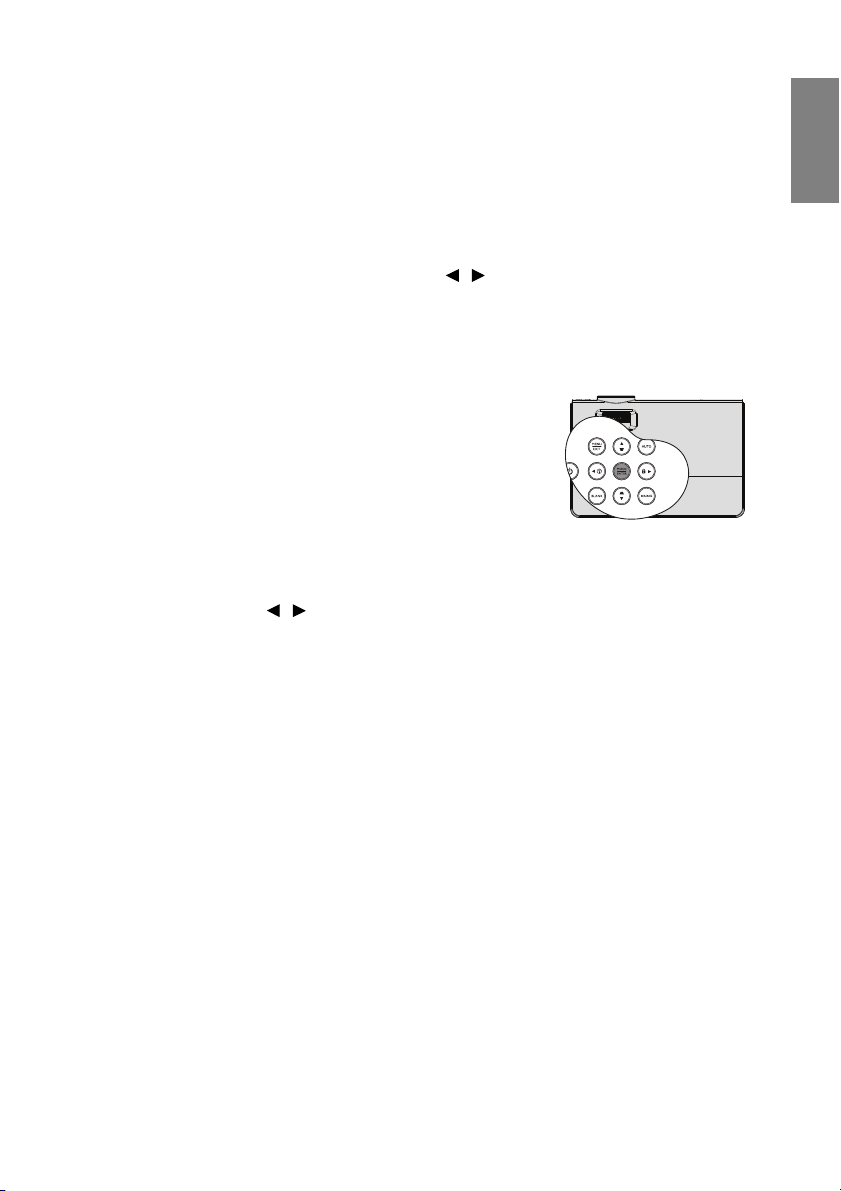
Βελτιστοποίηση της εικόνας
Χρήση του χρώματος του τοίχου
Στην περίπτωση που προβάλλετε σε έγχρωμη επιφάνεια όπως ένας βαμμένος τοίχος που
δεν είναι λευκός, η λειτουργία Wall Color (Χρώμα τοίχου) μπορεί να σας βοηθήσει να
διορθώσετε το χρώμα της προβαλλόμενης εικόνας για να αποφύγετε πιθανή διαφορά
χρώματος μεταξύ της πηγής και της προβαλλόμενης εικόνας.
Για να χρησιμοποιήσετε αυτή τη λειτουργία, πηγαίνετε
Wall Color (Χρώμα τοίχου) και πατήστε τα / για να επιλέξετε ένα χρώμα το οποίο
είναι το κοντινότερο στο χρώμα της επιφάνειας προβολής. Υπάρχουν πολλά
προκαθορισμένα χρώματα για να διαλέξετε: Light Yellow (Ανοιχτό κίτρινο), Pink (Ροζ),
Light Green (Ανοιχτό πράσινο), Blue (Μπλε) και Blackboard (Μαυροπίνακας).
Επιλογή λειτουργίας εικόνας
Ο προβολέας είναι προεγκατεστημένος με πολλές
προκαθορισμένες λειτουργίες εικόνας έτσι ώστε να μπορείτε
να επιλέξετε αυτήν που ταιριάζει με το λειτουργικό σας
περιβάλλον και τον τύπο του σήματος εισόδου της εικόνας.
Για να επιλέξετε μια κατάσταση λειτουργίας που ταιριάζει
με τις ανάγκες σας μπορείτε να ακολουθήσετε ένα από τα
παρακάτω βήματα
• Πατήστε MODE/ENTER επανειλλημένα στον προβολέα μέχρι να επιλέξετε την
κατάσταση λειτουργίας που επιθυμείτε.
• Πηγαίνετε στο μενού PICTURE (ΕΙΚΟΝΑ) > Picture Mode (Λειτουργία εικόνας)
και πατήστε τα / για να επιλέξετε την κατάσταση λειτουργίας που επιθυμείτε.
Καταστάσεις λειτουργίας εικόνας για διαφορετικούς τύπους σήματος
Στη συνέχεια αναφέρονται οι διαθέσιμες καταστάσεις λειτουργίας εικόνας για
διαφορετικούς τύπους σήματος.
1. Dynamic (Δυναμική) λειτουργία: Μεγιστοποιεί τη φωτεινότητα της προβαλλόμενης
εικόνας. Η λειτουργία αυτή είναι κατάλληλη σε περιβάλλοντα όπου απαιτείται
πρόσθετη φωτεινότητα, όπως όταν ο προβολέας χρησιμοποιείται σε καλά
φωτισμένους χώρους.
2. Κανονική λειτουργία (Προεπιλογή): Είναι κατάλληλη για παρουσιάσεις. Η
φωτεινότητα
φορητού υπολογιστή.
3. sRGB λειτουργία: Μεγιστοποιεί την καθαρότητα των χρωμάτων RGB για
ρεαλιστικές εικόνες ανεξάρτητα από τη ρύθμιση της φωτεινότητας. Είναι η πιο
κατάλληλη για προβολή φωτογραφιών που έχουν ληφθεί με κάμερα συμβατή με
sRGB και σωστά βαθμονομημένη και για
από εφαρμογές όπως AutoCAD.
4. Cinema (Κινηματογράφος) : είναι κατάλληλη για αναπαραγωγή έγχρωμων ταινιών,
βίντεο κλιπ από ψηφιακές φωτογραφικές μηχανές ή DVs μέσω της εισόδου του Η/Υ
για καλύτερη προβολή σε σκοτεινό περιβάλλον (με χαμηλό φωτισμό).
5. User 1 (Χρήστης 1)/User 2 (Χρήστης 2) : Ανάκ λη ση των προσαρμοσμένων
ρυθμίσεων βάση των
πληροφορίες, ανατρέξτε στην ενότητα “Ρύθμιση της λειτουργίας User 1 (Χρήστης
1)/User 2 (Χρήστης 2)” στη σελίδα 36.
.
σε αυτή τη λειτουργία δίνει έμφαση στα χρώματα του Η/Υ και του
τρέχοντων διαθέσιμων καταστάσεων λειτουργίας εικόνας. Για
στο μενού DISPLAY (ΟΘΟΝΗ) >
προβολή γραφικών και σχεδίων μέσω Η/Υ
Ελληνικά
Λειτουργία 35
Page 36

Ελληνικά
+50
+30
+70
Ρύθμιση της λειτουργίας User 1 (Χρήστης 1)/User 2 (Χρήστης 2)
Υπάρχουν δύο καταστάσεις λειτουργίας που καθορίζονται από τον ίδιο το χρήστη αν οι
υπάρχουσες διαθέσιμες λειτουργίες δεν είναι οι κατάλληλες για τις ανάγκες σας. Μπορείτε
να χρησιμοποιήσετε τις λειτουργίες εικόνας (εκτός από τις λειτουργίες User 1 (Χρήστης
1)/User 2 (Χρήστης 2)) ως σημείο εκκίνησης και να προσαρμόσετε τις ρυθμίσεις.
1. Πατήστε
MENU/EXIT (ΜΕΝΟΥ/ΕΞΟΔΟΣ) για να ανοίξει το μενού οθόνης.
2. Πηγαίνετε στο μενού PICTURE (ΕΙΚΟΝΑ) > Picture Mode (Λειτουργία
εικόνας).
3. Πατήστε τα / για να επιλέξετε User 1 (Χρήστης 1) έως User 2 (Χρήστης 2).
4. Πατήστε τα για να επισημάνετε την επιλογή Reference Mode (Λειτουργία
αναφοράς).
Η λειτουργία αυτή διατίθεται μόνο όταν έχει επιλεγεί η λειτουργία User 1 (Χρήστης 1) ή User 2
(Χρήστης 2) στο υπομενού Picture Mode (Λειτουργία εικόνας).
5. Πατήστε τα / για να επιλέξετε τη λειτουργία εικόνας που είναι η πλησιέστερη
στις ανάγκες σας.
6. Πατήστε τα για να επιλέξετε το στοιχείο του υπομενού που θέλετε να αλλάξετε
και προσαρμόστε την τιμή με τα /. Για πληροφορίες, ανατρέξτε στην ενότητα
"Βελτιστοποίηση της ποιότητας της εικόνας στις προσαρμοσμένες από το χρήστη
λειτουργίες" παρακάτω.
7. Όταν έχετε ολοκληρώσει όλες τις ρυθμίσεις που πρέπει να γίνουν, επισημάνετε την
επιλογή Save Settings (Αποθήκευση ρυθμίσεων) και πατήστε MODE/ENTER για
να αποθηκεύσετε τις ρυθμίσεις.
8. Εμφανίζεται το μήνυμα επιβεβαίωσης 'Setting Saved (Οι ρυθμίσεις
αποθηκεύτηκαν)'.
Βελτιστοποίηση της ποιότητας της εικόνας στις προσαρμοσμένες από το χρήστη λειτουργίες
Ανά λογα με τον τύπο σήματος που ανιχνεύτηκε, υπάρχουν μερικές λειτουργίες που
ορίζονται από το χρήστη όταν έχει επιλεγεί η λειτουργία User 1 (Χρήστης 1) ή User 2
(Χρήστης 2). Μπορείτε να κάνετε προσαρμογές σε αυτές τις λειτουργίες με βάση τις
ανάγκες σας.
Προσαρμόζοντας το Brightness (Φωτεινότητα)
Επισημάνετε την επιλογή Brightness (Φωτεινότητα) στο μενού PICTURE (ΕΙΚΟΝΑ)
και προσαρμόστε τις τιμές πατώντας τα / στον προβολέα ή στο τηλεχειριστήριο.
Όσο μεγαλύτερη είναι η τιμή, τόσο πιο φωτεινή είναι η
εικόνα. Και όσο χαμηλότερη η τιμή, τόσο πιο σκοτεινή
η εικόνα. Προσαρμόστε αυτό το στοιχείο ελέγχου έτσι
ώστε οι μαύρες
ακριβώς μαύρες και οι διαφορές στις σκοτεινές
περιοχές να είναι ορατές.
Προσαρμόζοντας το Contrast (Αντίθεση)
Επισημάνετε την επιλογή Contrast (Αντίθεση) στο μενού PICTURE (ΕΙΚΟΝΑ) και
προσαρμόστε τις τιμές πατώντας τα / στον προβολέα ή στο τηλεχειριστήριο.
Όσο υψηλότερη είναι η τιμή, τόσο μεγαλύτερη είναι η
αντίθεση. Χρησιμοποιήστε το για να ορίσετε το
κορυφαίο επίπεδο λευκού αφού προηγουμένως έχετε
προσαρμόσει τη ρύθμιση Brightness (Φωτεινότητα)
ώστε να ταιριάζει
περιβάλλον προβολής.
περιοχές της εικόνας να απεικονίζονται
με την επιλεγμένη είσοδο και το
+30
0
-30
Λειτουργία36
Page 37

Προσαρμόζοντας το Color (Χρώμα)
Επισημάνετε την επιλογή Color (Χρώμα) στο μενού PICTURE (ΕΙΚΟΝΑ) και
προσαρμόστε τις τιμές πατώντας τα / στον προβολέα ή στο τηλεχειριστήριο.
Η χαμηλότερη ρύθμιση παράγει λιγότερο κορεσμένα χρώματα. Αν η ρύθμιση είναι πολύ
υψηλή, τα χρώματα στην εικόνα θα είναι πολύ έντονα και η εικόνα δεν θα είναι ρεαλιστική.
Προσαρμόζοντας το Tint (Χροιά)
Επισημάνετε την επιλογή Tint (Χροιά) στο μενού PICTURE (ΕΙΚΟΝΑ) και
προσαρμόστε τις τιμές πατώντας τα / στον προβολέα ή στο τηλεχειριστήριο.
Όσο υψηλότερη είναι η τιμή, τόσο πιο κοκκινωπή γίνεται η εικόνα. Όσο χαμηλότερη είναι
η τιμή, τόσο πιο πρασινωπή γίνεται η εικόνα.
Προσαρμόζοντας το Sharpness (Ευκρίνεια)
Επισημάνετε την επιλογή Sharpness (Ευκρίνεια) στο μενού PICTURE (ΕΙΚΟΝΑ) και
προσαρμόστε τις τιμές πατώντας τα / στον προβολέα ή στο τηλεχειριστήριο.
Όσο υψηλότερη είναι η τιμή, τόσο πιο ευκρινής γίνεται η εικόνα. Όσο υψηλότερη είναι η
τιμή, τόσο πιο απαλή γίνεται η εικόνα.
Προσαρμόζοντας το Brilliant Color (Φωτεινό χρώμα)
Επισημάνετε την επιλογή Brilliant Color (Φωτεινό χρώμα) στο μενού PICTURE
(ΕΙΚΟΝΑ) και επιλέξτε πατώντας τα / στον προβολέα ή στο τηλεχειριστήριο.
Η δυνατότητα αυτή χρησιμοποιεί ένα νέο αλγόριθμο επεξεργασίας χρωμάτων και
βελτιώσεις σε επίπεδο συστήματος για μεγαλύτερη φωτεινότητα ενώ παρέχει πιο ζωντανά
και έντονα χρώματα στην εικόνα. Επιτρέπει αύξηση της φωτεινότητας περισσότερο
50% στις εικόνες μεσαίων τόνων που είναι συνήθεις σε σκηνές βίντεο και φυσικές σκηνές
ώστε ο προβολέας να αναπαράγει τις εικόνες με ρεαλιστικά και πραγματικά χρώματα. Αν
προτιμάτε εικόνες με αυτή την ποιότητα, επιλέξτε On (Ενεργ.). Αν δεν το χρειάζεστε,
επιλέξτε Off (Απενεργ.).
On (Ενεργ.) είναι η προεπιλεγμένη και συνιστώμενη
Όταν έχει επιλεγεί Off (Απενεργ.), η λειτουργία Color Temperature (Θερμοκρασία
χρώματος) δεν είναι διαθέσιμη.
επιλογή για αυτόν τον προβολέα.
από
Επιλέγοντας τη Color Temperature (Θερμοκρασία χρώματος)
Επισημάνετε την επιλογή Color Temperature (Θερμοκρασία χρώματος) στο μενού
PICTURE (ΕΙΚΟΝΑ) και προσαρμόστε τις τιμές πατώντας τα
/ στον προβολέα ή στο τηλεχειριστήριο.
Οι διαθέσιμες επιλογές για τις ρυθμίσεις της θερμοκρασίας χρώματος* διαφέρουν ανάλογα
με τον επιλεγμένο τύπο σήματος.
1. T1: Με την υψηλότερη θερμοκρασία χρώματος, η επιλογή T1 κάνει την εικόνα να
εμφανίζεται
2. T2: Κάνει τις εικόνες να εμφανίζονται λευκές με μια μπλε απόχρωση.
3. T3: Διατηρεί τις φυσικές αποχρώσεις του λευκού.
4. T4: Κάνει τις εικόνες να εμφανίζονται λευκές με μια κοκκινωπή απόχρωση.
*Σχετικά με τις θερμοκρασίες χρώματος:
Υπάρχουν πολλές διαφορετικές σκιάσεις που θεωρούνται "λευκές" για διάφορους σκοπούς.
Μια από τις πιο συνηθισμένες μεθόδους αντιπροσώπευσης του λευκού χρώματος είναι
γνωστή ως "θερμοκρασία χρώματος". Ένα λευκό χρώμα με χαμηλή θερμοκρασία χρώματος
εμφανίζεται ως κοκκινωπό λευκό. Ένα λευκό χρώμα με υψηλή θερμοκρασία χρώματος
εμφανίζεται να έχει περισσότερο μπλε.
με την πιο έντονη απόχρωση μπλε λευκού από τις άλλες ρυθμίσεις.
Ελληνικά
Λειτουργία 37
Page 38

Ελληνικά
ΚΟΚΚΙΝΟ
ΜΠΛΕ
ΠΡΑΣΙΝΟ
Κίτρινο
Κυανό
Ματζέν τα
3D Color Management (Διαχείριση χρώματος 3Δ)
Στις περισσότερες περιπτώσεις εγκατάστασης του προβολέα όπως σε αίθουσες διδασκαλίας,
συσκέψεων, ή ξενοδοχείων όπου τα φώτα παραμένουν αναμμένα ή όπου τα εξωτερικά
παράθυρα του κτιρίου επιτρέπουν την είσοδο του ηλιακού φωτός στην αίθουσα, δεν θα είναι
απαραίτητη η διαχείριση χρώματος.
Μόνο σε μόνιμη εγκατάσταση με ελεγχόμενα επίπεδα φωτισμού όπως αίθουσες συσκέψεων
αμφιθέατρα ή home theater πρέπει να λαμβάνεται υπόψη η διαχείριση χρώματος. Η διαχείριση
χρώματος παρέχει λεπτή ρύθμιση του χρώματος για πιο ακριβή αναπαραγωγή χρωμάτων, σε
περίπτωση που απαιτείται.
Η σωστή διαχείριση χρώματος μπορεί να επιτευχθεί μόνο σε ελεγχόμενες συνθήκες προβολής.
Θα χρειαστεί να χρησιμοποιήσετε ένα χρωματόμετρο (μετρητή φωτός χρώματος) και να
παρέχετε
εργαλεία δεν παρέχονται με τον προβολέα, όμως ο προμηθευτής του προβολέα θα είναι σε θέση
να σας παρέχει καθοδήγηση ή ακόμη και έναν επαγγελματία τεχνικό εγκατάστασης.
Η Διαχείριση χρώματος παρέχει έξι σετ χρωμάτων (RGBCMY) προς ρύθμιση. Όταν
επιλέξετε το κάθε χρώμα, μπορείτε να ρυθμίσετε ανεξάρτητα το εύρος του και τον κορεσμό
ανάλογα με τις προτιμήσεις σας.
Αν έχετε αγοράσει ένα δοκιμαστικό δίσκο ο οποίος περιέχει διάφορα δοκιμαστικά πρότυπα
μπορείτε να τον χρησιμοποιήσετε για δοκιμή της παρουσίασης των χρωμάτων σε οθόνες,
τηλεοράσεις, προβολείς κλπ. Μπορείτε να προβάλλετε οποιαδήποτε εικόνα από το δίσκο στην
οθόνη και να εισαχθείτε στο μενού
κάνετε ρυθμίσεις.
Για να προσαρμόσετε τις ρυθμίσεις:
1. Πηγαίνετε στο μενού
2. Πατήστε
3. Επισημάνετε την επιλογή
4. Πατήστε τα για να επισημάνετε την επιλογή
5. Πατήστε τα για να επισημάνετε την επιλογή
6. Πατήστε τα για να επισημάνετε την επιλογή
7. Επαναλάβετε τα βήματα 3 ως 6 για άλλες ρυθμίσεις χρώματος.
8. Σιγουρευτείτε ότι έχετε κάνει όλες τις ρυθμίσεις που επιθυμείτε.
9. Πατήστε
Saturation (Κορεσμός) είναι η ποσότητα αυτού του χρώματος σε μια εικόνα βίντεο. Οι πιο χαμηλές
ρυθμίσεις παράγουν λιγότερο κορεσμένα χρώματα, η ρύθμιση "0" αφαιρεί τελείως αυτό το χρώμα από
την εικόνα. Αν ο κορεσμός είναι πολύ υψηλός, το χρώμα αυτό θα είναι πολύ δυνατό και μη ρεαλιστικό.
κατάλληλες πηγές εικόνας για να μετρήσετε την αναπαραγωγή χρώματος. Αυτά τα
3D Color Management (Διαχείριση χρώματος 3Δ)
Management (Διαχείριση χρώματος 3Δ)
PICTURE (ΕΙΚΟΝΑ)
MODE/ENTER
(Διαχείριση χρώματος 3Δ)
και θα εμφανιστεί η σελίδα
.
Primary color (Πρωτεύον χρώμα)
και επισημάνετε την επιλογή
.
3D Color Management
και πατήστε τα / για
3D Color
να επιλέξετε ένα χρώμα από τα Κόκκινο, Πράσινο, Μπλε, Κυανό, Ματζέντα και Κίτρινο.
Hue (Απόχρωση)
και πατήστε τα /
για να επιλέξετε το εύρος. Η αύξηση του εύρους θα περιλαμβάνει χρώματα με
μεγαλύτερες αναλογίες των δύο γειτονικών του χρωμάτων.
Ανατρέ ξτ ε στο σχήμα δεξιά για το πώς τα
χρώματα σχετίζονται μεταξύ τους.
Π.χ., αν επιλέξετε Κόκκινο και θέσετε το εύρος
του σε 0, θα εμφανίζεται μόνο καθαρό
κόκκινο
στην προβαλλόμενη εικόνα. Αν αυξήσετε το
εύρος του θα περιλαμβάνεται και κόκκινο
κοντά στο κίτρινο και το κόκκινο κοντά στο
ματζέντα.
Saturation (Κορεσμός)
και προσαρμόστε τις
τιμές του ανάλογα με τις προτιμήσεις σας
πατώντας τα /. Κάθ ε προσαρμογή που
κάνετε θα αντανακλά αμέσως στην εικόνα.
Π.χ., αν επιλέξετε Κόκκινο και θέσετε την τιμή
του σε 0, θα επηρεαστεί μόνο ο κορεσμός του καθαρού κόκκινου.
Gain (Απολαβή)
και προσαρμόστε τις τιμές
του ανάλογα με τις προτιμήσεις σας πατώντας τα /. Θα επηρεαστεί το επίπεδο
αντίθεσης του βασικού χρώματος που επιλέγετε. Κάθε προσαρμογή που κάνετε θα
αντανακλά αμέσως στην εικόνα.
MENU/EXIT (ΜΕΝΟΥ/ΕΞΟΔΟΣ
) για έξοδο και αποθήκευση των ρυθμίσεων.
,
για να
Λειτουργία38
Page 39

Ρύθμιση του χρονομέτρη παρουσίασης
Presentation Timer
Timer period
Timer display
Timer position
Timer counting direction
Always
Top-Left
Count Down
On
Off
MENU
Back
15
Sound reminder
Off
5 min
5 min
5 min
5 min
Are you sure to turn on the
Presentation Timer?
Yes No
Ο χρονομέτρης παρουσίασης υποδεικνύει στην οθόνη
το χρόνο παρουσίασης για να σας βοηθήσει να
επιτύχετε καλύτερη διαχείριση χρόνου στις
παρουσιάσεις σας. Για να χρησιμοποιήσετε αυτή τη
λειτουργία ακολουθήστε τα παρακάτω βήματα:
1. Πηγαίνετε στο μενού
SYSTEM SETUP (ΡΥΘΜΙΣΗ
ΣΥΣΤΗΜΑΤΟΣ): Basic (Βασική) > Presentation
Timer (Χρονομέτρης παρουσίασης)
σελίδα
Presentation Timer (Χρονομέτρης παρουσίασης)
2. Πατήστε για να επισημάνετε
και πατήστε
MODE/ENTER
για να εμφανιστεί η
.
Timer period (Περίοδος χρονομέτρησης)
και αποφασίστε
για τη χρονική περίοδο πατώντας /. Ο χρόνος μπορεί να οριστεί από 1 έως 5 λεπτά σε
βήματα του 1 λεπτού και από 5 σε 240 λεπτά σε βήματα των 5 λεπτών.
Αν ο χρονομέτρης είναι ήδη ενεργοποιημένος, θα εκκινήσει ξανά όποτε πραγματοποιηθεί
επαναφορά του Timer period (Περίοδος χρονομέτρησης).
3. Πατήστε τα για να επισημάνετε την επιλογή
να επιλέξετε αν θέλετε ο χρονομέτρης να εμφανίζεται στην οθόνη πατ
Timer display (Εμφάνιση χρονομέτρη)
ώντας
/
.
Επιλογή Περιγραφή
Always (Πάντα)
1 λεπ./2 λεπ./3 λεπ.
Never (Ποτέ)
4. Πατήστε για να επισημάνετε την επιλογή
(Θέση χρονομέτρη)
πατώντας /
Εμφανίζει το χρονομέτρη στην οθόνη καθόλη τη χρονική διάρκεια της
παρουσίασης.
Εμφανίζει το χρονομέτρη στην οθόνη τα τελευταία 1/2/3 λεπτά.
Απόκρυψη του χρονομέτρη καθόλη τη χρονική διάρκεια της παρουσίασης.
Timer position
και ορίστε τη θέση του χρονομέτρη
.
Top-Left (Πάνω αριστερά) Bottom-Left (Κάτω
αριστερά)Top-Right (Πάνω δεξιά) Bottom-Right
(Κάτω δεξιά)
5. Πατήστε τα για να επισημάνετε
χρονομέτρη)
και επιλέξτε την κατεύθυνση μέτρησης που επιθυμείτε πατώντας /
Timer counting direction (Κατεύθυνση μέτρησης
Επιλογή Περιγραφή
Count Up (Ανοδική μέτρηση )
Count Down (Αντίστροφη
μέτρηση)
6. Πατήστε για να επισημάνετε την επιλογή
και επιλέξτε
On (Ενεργ.)
στο τέλος της αντίστροφης μέτρησης του
παρουσίασης)
.
Αύξηση από το 0 στον προκαθορισμένο χρόνο.
Αντίστροφη μέτρηση από τον προκαθορισμένο χρόνο στο 0.
Sound reminder (Ηχητική υπενθύμιση)
. Θα ακουστεί ένας ήχος ειδοποίησης 30 δευτερόλεπτα πριν και
Presentation Timer (Χρονομέτρης
7. Για να ενεργοποιήσετε το χρονομέτρη
παρουσίασης, πατήστε τα και / για να
επιλέξετε
ENTER
On (Ενεργ.)
.
και στη συνέχεια
MODE/
8. Εμφανίζεται ένα μήνυμα επιβεβαίωσης.
Επισημάνετε την επιλογή
MODE/ENTER
Timer is On (Ο χρονομέτρης ενεργοποιήθηκε)
μήνυμα “
χρονομέτρης αρχίζει να μετράει την στιγμή της ενεργοποίησης.
Yes (Ναι)
για επιβεβαίωση. Θα δείτε το
και επιλέξτε
” να εμφανίζεται στην οθόνη. Ο
Λειτουργία 39
Ελληνικά
και
.
Page 40

Ελληνικά
Για να ακυρώσετε το χρονομέτρη, ακολουθήστε τα εξής βήματα:
1. Επιστρέψτε στη σελίδα Presentation Timer (Χρονομέτρης παρουσίασης).
2. Πατήστε και /για να επισημάνετε την επιλογή Off (Απενεργ.)και πατήστε
MODE/ENTER. Εμφανίζεται ένα μήνυμα επιβεβαίωσης.
3. Επισημάνετε την επιλογήYes (Ναι) και επιλέξτε MODE/ENTER για επιβεβαίωση.
Θα δείτε το μήνυμα “Timer is Off (Ο χρονομέτρης απενεργοποιήθηκε)” να
εμφανίζεται στην οθόνη.
Απόκρυψη της εικόνας
Για να εστιάσετε την προσοχή του κοινού στον
παρουσιαστή, μπορείτε να χρησιμοποιήσετε τη
λειτουργία
τηλεχειριστήριο για να αποκρύψετε την
προβαλλόμενη εικόνα. Πατήστε οποιοδήποτε
πλήκτρο στον προβολέα ή στο τηλεχειριστήριο
για επαναφορά της εικόνας. Η λέξη '
(ΚΕΝΟ)
της οθόνης όταν υπάρχει απόκρυψη εικόνας στην
οθόνη.
Μπορείτε να ορίσετε το χρόνο απόκρυψης στο μενού
ΣΥΣΤΗΜΑΤΟΣ): Basic (Βασική) > Blank Timer (Κενός χρονομέτρης)
επιστρέψει αυτόματα η εικόνα μετά από κάποιο χρονικό διάστημα όταν δεν υπάρχει καμία
δραστηριότητα στην κενή οθόνη.
Ανεξάρτητα από το αν έχει ενεργοποιηθεί ή απενεργοποιηθεί ο Blank Timer (Κενός
ΚΕΝΟ
στον προβολέα ή στο
' εμφανίζεται στην κάτω αριστερή γωνία
BLANK
SYSTEM SETUP (ΡΥΘΜΙΣΗ
για να
χρονομέτρης), μπορείτε να πατήσετε οποιοδήποτε πλήκτρο εκτός από το ΣΕΛΙΔΑ /,
ENTER στο τηλεχειριστήριο ή το ENTER στον προβολέα για να επαναφέρετε την εικόνα.
• Μην φράσσετε το φακό του προβολέα με οποιαδήποτε αντικείμενα όταν ο προβολέας
είναι σε λειτουργία καθώς μπορεί να υπερθερμανθούν τα αντικείμενα και να
παραμορφωθούν ή ακόμη και να προκληθεί πυρκαγιά.
Κλείδωμα των πλήκτρων χειρισμού
Κλειδώνοντας τα πλήκτρα χειρισμού του προβολέα μπορείτε να αποτρέψετε την ακούσια
αλλαγή των ρυθμίσεων του προβολέα (π.χ. από παιδιά). Όταν η επιλογή Panel Key Lock
(Κλείδωμα πλήκτρων χειρισμού) είναι ενεργοποιημένη, τα πλήκτρα χειρισμού στον
προβολέα δεν θα λειτουργούν εκτός από το πλήκτρο ΛΕΙΤΟΥΡΓΙΑ.
1. Πατήστε τα / στον προβολέα ή πηγαίνετε στο μενού
SYSTEM SETUP (ΡΥΘΜΙΣΗ ΣΥΣΤΗΜΑΤΟΣ):
Basic (Βασική) > Panel Key Lock (Κλείδωμα
πλήκτρων χειρισμού)
πατώντας / στον προβολέα ή στο τηλεχειριστήριο.
2. Εμφανίζεται ένα μήνυμα επιβεβαίωσης. Επιλέξτε
για επιβεβαίωση.
Γ
ια αναίρεση του κλειδώματος του πληκτρολογίου, πατήστε και
κρατήστε πατημένο το πλήκτρο /για 3 δευτερόλεπτα στον προβολέα.
Μπορείτε επίσης να χρησιμοποιήσετε το τηλεχειριστήριο για εισαγωγή στο μενού
(ΡΥΘΜΙΣΗ ΣΥΣΤΗΜΑΤΟΣ): Basic (Βασική)
χειρισμού)
• Τα πλήκτρα στο τηλεχειριστήριο μπορούν να χρησιμοποιηθούν όταν είναι
• Αν πατήσετε ΛΕΙΤΟΥΡΓΙΑ για να απενεργοποιήσετε τον προβολέα χωρίς να έχετε
και να πατήσετε τα / για να επιλέξετε
ενεργοποιημένο το κλείδωμα των πλήκτρων του πίνακα χειρισμού.
απενεργοποιήσει το κλείδωμα των πλήκτρων του πίνακα χειρισμού, ο προβολέας θα
βρίσκεται ακόμη σε κατάσταση κλειδώματος την επόμενη φορά που θα ενεργοποιηθεί
, και επιλέξτε
On (Ενεργ.)
Yes (Ναι)
>
Panel Key Lock (Κλείδωμα πλήκτρων
Off (Απενεργ.)
.
SYSTEM SETUP
.
Λειτουργία40
Page 41

Πάγωμα της εικόνας
We recommend you use the High Altitude
mode by selecting it whenever your
environment is high er than 1500m.
Yes
No
Notice
Do you want to turn High Altitude
Mode ON?
Πατήστε ΠΑΓΩΜΑ στο τηλεχειριστήριο για να παγώσετε την
εικόνα. Η λέξη 'FREEZE (ΠΑΓΩΜΑ)' εμφανίζεται στην πάνω
αριστερή γωνία της οθόνης. Για να αναιρέσετε τη λειτουργία αυτή
πατήστε οποιοδήποτε κουμπί στον προβολέα ή στο τηλεχειριστήριο.
Ακόμη κι αν η εικόνα είναι παγωμένη στην οθόνη, οι εικόνες στο
βίντεο ή σε οποιαδήποτε
άλλη συσκευή 'τρέχουν'. Αν οι συνδεδεμένες
συσκευές διαθέτουν ενεργή έξοδο ήχου, θα συνεχίσετε να ακούτε τον
ήχο ακόμη κι αν η εικόνα είναι παγωμένη στην οθόνη.
Χρήση της λειτουργίας FAQ
Το μενού INFORMATION (ΠΛΗΡΟΦΟΡΙΕΣ ) περιέχει πιθανές λύσεις σε προβλήματα
που συναντούν οι χρήστες αναφορικά με την ποιότητα της εικόνας, την εγκατάσταση, τη
χρήση ειδικών λειτουργιών και πληροφορίες επισκευής.
Για λήψη των πληροφοριών FAQ:
1. Πατήστε τα / στον προβολέα ή πατήστε
MENU/EXIT (ΜΕΝΟΥ/ΕΞΟΔΟΣ) για να ανοίξετε
το μενού οθόνης και πατήστε / για
επισημάνετε το μενού INFORMATION
(ΠΛΗΡΟΦΟΡΙΕΣ ).
2. Πατήστε για να επισημάνετε την επιλογή
(ΕΡΩΤΗΣΕΙΣ & ΑΠΑΝΤΗΣΕΙΣ)-Εικόνα και
εγκατάσταση
ή
FAQ (ΕΡΩΤΗΣΕΙΣ & ΑΠΑΝΤΗΣΕΙΣ)-Λειτουργίες και σέρβις
με τις πληροφορίες που θέλετε να μάθετε.
3. Πατήστε MODE/ENTER.
4. Πατήστε τα / για να επιλέξετε ένα πρόβλημα και πατήστε MODE/ENTER για
πιθανές λύσεις.
5. Πατήστε MENU/EXIT (ΜΕΝΟΥ/ΕΞΟΔΟΣ) για έξοδο από το μενού οθόνης.
να
FAQ
Ελληνικά
ανάλογα
Χρήση του προβολέα σε περιοχή με μεγάλο υψόμετρο
Συνιστούμε να χρησιμοποιείτε τη High Altitude Mode (Λειτουργία σε μεγάλο υψόμετρο)
όταν είστε σε περιβάλλον με υψόμετρο 1.500 μ –3.000 μ πάνω από το επίπεδο της
θάλασσας και θερμοκρασία μεταξύ 5°C–23°C.
Μη χρησιμοποιείτε τη High Altitude Mode (Λειτουργία σε μεγάλο υψόμετρο) αν το υψόμετρο
είναι μεταξύ 0 μ και 1.500 μ και η θερμοκρασία μεταξύ 5°C και 28°C. Ο προβολέας θα κρυώσει
υπερβολικά αν ενεργοποιήσετε αυτή τη λειτουργία σε αυτές τις συνθήκες.
Για να ενεργοποιήσετε τη High Altitude Mode
(Λειτουργία σε μεγάλο υψόμετρο):
1. Πατήστε ΜΕΝΟΥ/ΕΞΟΔΟΣ και στη
συνέχεια τα / μέχρι να επισημάνετε το
μενού SYSTEM SETUP (ΡΥΘΜΙΣΗ
ΣΥΣΤΗΜΑΤΟΣ): Advanced (Για
προχωρημένους).
2. Πατήστε τα για να επισημάνετε την επιλογή
High Altitude Mode (Λειτουργία σε μεγάλο
υψόμετρο) και πατήστε τα / για να
επιλέξετε On (Ενεργ.). Εμφανίζεται ένα μήνυμα
επιβεβαίωσης.
3. Επισημάνετε Yes (Ναι) και πατήστε MODE/ENTER.
Λειτουργία 41
Page 42

Ελληνικά
-
Η ενργοποίηση της "High Altitude Mode (Λειτουργία σε μεγάλο υψόμετρο)" μπορεί να
προκαλέσει υψηλότερο επίπεδο θορύβου κατά τη λειτουργία λόγω της αυξημένης
ταχύτητας του ανεμιστήρα που απαιτείται για τη συνολική βελτίωση της ψύξης του
συστήματος και της απόδοσης.
Αν χρησιμοποιήσετε τον προβολέα σε άλλες ακραίες καταστάσεις εκτός από την
παραπάνω, μπορεί να εμφανίσει
χρησιμοποιούνται για την προστασία του προβολέα από υπερθέρμανση. Σε παρόμοιες
περιπτώσεις, πρέπει να ορίσετε τη λειτουργία Μεγάλου υψόμετρου για να επιλύσετε αυτά
τα συμπτώματα. Ωστόσο, αυτό δεν σημαίνει ότι αυτός ο προβολέας μπορεί να λειτουργεί
σε όλες τις συνθήκες και όλες τις ακραίες καταστάσεις.
συμπτώματα αυτόματης απενεργοποίησης που
Ρύθμιση του ήχου
Οι παρακάτω ρυθμίσεις ήχου θα έχουν αποτέλεσμα στα ηχεία του προβολέα. Βεβαιωθείτε
ότι έχετε κάνει τις σωστές συνδέσεις στην έξοδο ήχου του προβολέα. Δείτε
σελίδα 18
για το πώς συνδέεται η έξοδος ήχου.
ΠΗΓΗ ΕΙΣΟΔΟΥ ΕΙΣΟΔΟΣ ΗΧΟΥ ΕΞΟΔΟΣ ΗΧΟΥ
Υπολογιστής Η/Υβύσμα τύπου mini βύσμα τύπου mini
HDMI 1/2 HDMI βύσμα τύπου mini
Component RCA βύσμα τύπου mini
ΒΙΝΤΕΟ RCA βύσμα τύπου mini
S-VIDEO RCA βύσμα τύπου mini
Σίγαση του ήχου
Για προσωρινή απενεργοποίηση του ήχου,
• Χρήση του τηλεχειριστήριου
Πατήστε MUTE (ΣΙΓΑΣΗ ) για να απενεργοποιήσετε προσωρινά
τον ήχο. Όταν ο ήχος είναι απενεργοποιημένος, η οθόνη θα εμφανίζει
την ένδειξη στην πάνω δεξιά γωνία.
Για να επαναφέρετε τον ήχο, πατήστε ξανά MUTE (ΣΙΓΑΣΗ ) .
• Χρήση του μενού οθόνης
1. Πατήστε
2. Πατήστε για να επισημάνετε την επιλογή
3. Επισημάνετε την επιλογή
4. Για επαναφορά του ήχου, επαναλάβετε τα βήματα 1-3 και πατήστε τα / για να επιλέξετε
ΜΕΝΟΥ/ΕΞΟΔΟΣ
επισημάνετε το μενού
ΣΥΣΤΗΜΑΤΟΣ): Advanced (Για προχωρημένους)
(Ρυθμίσεις ήχου)
Θα εμφανιστεί η σελίδα
Off (Απενεργ.)
και πατήστε
.
και στη συνέχεια τα / μέχρι να
SYSTEM SETUP (ΡΥΘΜΙΣΗ
Audio Settings
ENTER
.
Ρυθμίσεις ήχου
Mute (Σίγαση)
.
και πατήστε / για να επιλέξετε
.
Ρύθμιση του επιπέδου του ήχου
Για να ρυθμίσετε το επίπεδο του ήχου,
• Χρήση του τηλεχειριστήριου
Πατήστε τα ή για να επιλέξετε το επίπεδο ήχου που επιθυμείτε.
“Σύνδεση” στη
On (Ενεργ.)
.
• Χρήση του μενού οθόνης
1. Επαναλάβετε τα παραπάνω βήματα 1-2.
Λειτουργία42
Page 43

2. Πατήστε τα για να επισημάνετε την επιλογή Vol um e
(Ένταση) και πατήστε τα / για να επιλέξετε το επίπεδο
ήχου που επιθυμείτε.
Απενεργοποίηση του τονικού ήχου Ενεργοποίησης/
Απενεργοποίησης
1. Επαναλάβετε τα παραπάνω βήματα 1-2.
2. Πατήστε τα για να επισημάνετε την επιλογή Power on/off
ring tone (Τονικός ήχος Ενεργοποίησης/Απενεργοποίησης)
και πατήστε / για να επιλέξετε Off (Απενεργ.).
Ο μόνος τρόπος για να αλλάξετε τον τονικό ήχο Ενεργοποίησης/
Απενεργοποίησης είναι να ορίσετε εδώ Ενεργ. ή Απενεργ. Η σίγαση του
ήχου ή η αλλαγή στο επίπεδο του ήχου δεν θα επηρεάσει τον τονικό ήχο Ενεργοποίησης/
Απενεργοποίησης.
Προσαρμογή του μενού οθόνης του προβολέα
Μπορείτε να ρυθμίσετε τα μενού οθόνης του προβολέα με βάση τις προτιμήσεις σας. Οι
ακόλουθες ρυθμίσεις δεν επηρεάζουν τις ρυθμίσεις προβολής, τη λειτουργία ή την
απόδοση.
• Ο Menu display time (Χρόνος εμφάνισης μενού) στο μενού SYSTEM SETUP
(ΡΥΘΜΙΣΗ ΣΥΣΤΗΜΑΤΟΣ): Basic (Βασική) > Menu Settings (Ρυθμίσεις μενού)
ορίζει το χρόνο που το μενού οθόνης θα παραμείνει ενεργό
πάτημα του πλήκτρου. Η διάρκεια του χρόνου είναι από 5 έως 30 δευτερόλεπτα σε
βήματα των 5 δευτερολέπτων. Χρησιμοποιήστε τα / για να επιλέξετε ένα
κατάλληλο εύρος χρόνου.
• Η Menu position (Θέση μενού) στο μενού SYSTEM SETUP (ΡΥΘΜΙΣΗ
ΣΥΣΤΗΜΑΤΟΣ): Basic (Βασική) > Menu Settings (Ρυθμίσεις μενού) ορίζει τη
θέση του μενού οθόνης μεταξύ πέντε θέσεων
επιλέξετε τη θέση που προτιμάτε.
• Η Language (Γλώσσα) στο μενού SYSTEM SETUP (ΡΥΘΜΙΣΗ
ΣΥΣΤΗΜΑΤΟΣ): Basic (Βασική) ορίζει τη γλώσσα που θέλετε στο μενού οθόνης.
Χρησιμοποιήστε τα / για να επιλέξετε τη γλώσσα σας.
• Η Splash Screen (Εισαγωγική οθόνη) στο μενού SYSTEM SETUP (ΡΥΘΜΙΣΗ
ΣΥΣΤΗΜΑΤΟΣ): Basic (Βασική) ορίζει μια οθόνη λογότυπου που
την εκκίνηση του προβολέα. Χρησιμοποιήστε τα / για να επιλέξετε μια οθόνη.
. Χρησιμοποιήστε τα / για να
μετά από το τελευταίο
εμφανίζεται κατά
Ελληνικά
Πως να παρακολουθήσετε το 3Δ περιεχόμενο σε έναν προβολέα της BenQ:
Ο προβολέας της BenQ υποστηρίζει την αναπαργωγή τρισδιάστατου (3D) περιεχομένου
που μεταφέρεται μέσω D-Sub, HDMI, Video και S-Video. Χρειάζεστε ακόμα τα
απατούμενα συμβατά εξαρτήματα εξοπλισμού και το απαιτούμενο λογισμικό για την
αναπαραγωγή 3Δ περιεχομένου στον προβολέα της BenQ.
Λειτουργία 43
Page 44
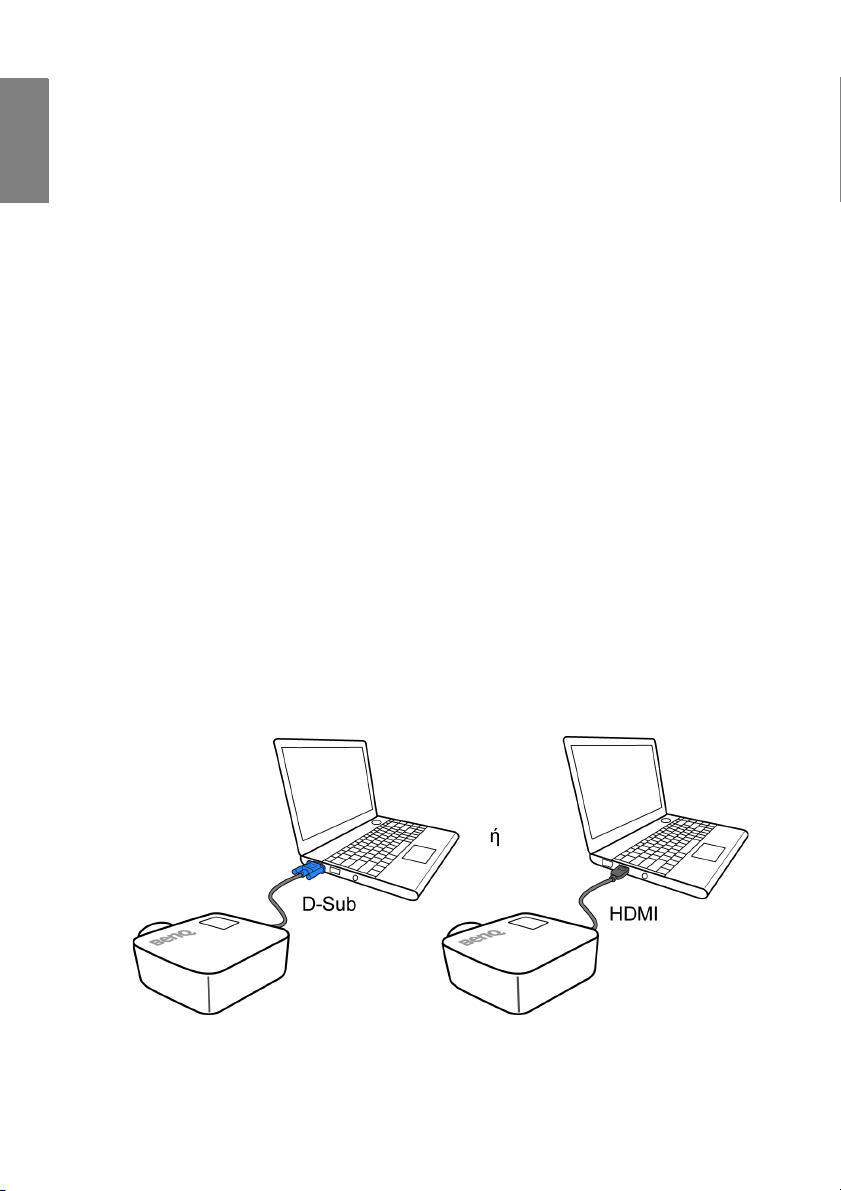
Ελληνικά
Ελάχιστες απαιτήσεις συστήματος υπολογιστή για την αναπαραγωγή του 3Δ περιεχομένου σε έναν προβολέα της BenQ:
• Προβολέας BenQ με 3D ready
•3Δ γυαλιά της BenQ
• Επεξεργαστής: Intel
Athlon™ X2 CPU ή υψηλότερος.
• Συνιστώμενο Λειτουργικό Σύστημα (OS): Microsoft Windows Vista 32/64 bit ή
Microsoft Windows 7 32/64 bit
• Κάρτα γραφικών (Συνιστώνται 512MB VRAM): NVIDIA 240/250/Quadro σειρά ή
μεγαλύτερη, Σειρά ATI 4000 ή νεώτερη, ή σειρά Intel GMA 4500
• Μνήμη τουλάχιστον 1GB
• Σήμα εξόδου: D-Sub ή HDMI
• Λογισμικό συμβατό για την αναπαραγωγή 3Δ περιεχομένου (Μπορείτε να λάβετε το
Στερεοσκοπικό πρόγραμμα από τη διεύθυνση http://www.3DTV.at)
• Το 3Δ περιεχόμενο είναι έτοιμο. Ελέγξτε τη μορφή
αρχεία δείγματος διατίθενται για λήψη στη διεύθυνση http://www.3DTV.at)
Εάν η μορφή περιεχομένου βρίσκεται δίπλα-δίπλα, ορίστε τον ρυθμό ανανέωσης στα
120Hz/60Hz.
• Μόνον οι συσκευές αναπαραγωγής DVD αποκωδικοποιητή υποστηρίζουν την
αναπαραγωγή 3Δ περιεχομένου. Δεν υποστηρίζονται οπτικές μονάδες σκληρού δίσκου
υπολογιστή
®
Pentium, Intel® Core™2 Duo, Intel® i3/i5/i7 Core, AMD
περιεχομένου πριν την αγορά (Τα
Διαδικασία για την αναπαραγωγή 3Δ περιεχομένου από έναν υπολογιστή:
1. Συνδέστε τον προβολέα της BenQ με έναν υπολογιστή χρησιμοποιώντας ένα καλώδιο
D-Sub ή HDMI.
2. Αλλάξτε την έξοδο σήματος του υπολογιστή για προβολή ΜΟΝΟΝ στον προβολέα
BenQ (ΜΗΝ χρησιμοποιείτε διπλή λειτουργία).
Λειτουργία44
Page 45

3. Χρησιμοποιήστε την προεπιλεγμένη τιμή ανάλυσης του προβολέα και ορίστε τον
ρυθμό ανανέωσης στα 120Hz. Εναλλακτικά, ορίστε την ανάλυση και τον ρυθμό
ανανέωσης με την ένδειξη με το "*" στον πίνακα χρονισμού που αναφέρεται στο
εγχειρίδιο χρήστη του προβολέα της BenQ.
4. Πατήστε το πλήκτρο " MENU (ΜΕΝΟΥ)" στον
προβολέα και βεβαιωθείτε ότι το στοιχείο Συγχρον. 3Δ
είναι "on (ενεργό)" ή "DLP Link." (Εάν ορίσετε τον
ρυθμό ανανέωσης στα 120Hz, θα ενεργοποιηθεί
αυτόματα η λειτουργία Συγχρον. 3Δ.)
5. Ξεκινήστε ένα πρόγραμμα αναπαραγωγής 3Δ βίντεο
(όπως Στερεοσκοπικό πρόγραμμα αναπαραγωγής).
6. Αν χρησιμοποιείτε Στερεοσκοπικό πρόγραμμα
αναπαραγωγής:
• Για αναπαραγωγή 3Δ περιεχομένου δίπλα-δίπλα στα
120Hz/60Hz, κάντε κλικ στο μενού του
Στερεοσκοπικού προγράμματος αναπαραγωγής και επιλέξτε
Viewing Method (Μέθοδος προβολής) Software Pageflipping
(Λογισμικό Pageflipping).
View (Προβολή)
Ελληνικά
Λειτουργία 45
Page 46

Ελληνικά
7. Βεβαιωθείτε ότι η οθόνη δεν βρίσκεται σε λειτουργία πλήρους οθόνης.
8. Βεβαιωθείτε ότι έχει ενεργοποιηθεί το ρεύμα στα
γυαλιά 3Δ της BenQ.
9. Φοράτε τα 3Δ γυαλιά της BenQ και κατόπιν
απολαύστε την 3Δ εμπειρία!
Για χρήστες συσκευής αναπαραγωγής DVD με αποκωδικοποιητή:
• Προβολέας BenQ με 3D ready
•3Δ γυαλιά της BenQ
• Βεβαιωθείτε ότι η συσκευή αναπαραγωγής DVD αποκωδικοποιητή σας
υποστηρίζει το NTSC και ότι διαθέτει έξοδο video ή S-video.
• Σήμα εξόδου: Video ή S-Video
• Βεβαιωθείτε ότι ο δίσκος 3Δ DVD έχει τη μορφή HQFS.
Διαδικασία για την αναπαραγωγή 3Δ περιεχομένου από μία συσκευή
αναπαραγωγής DVD αποκωδικοποιητή:
1. Συνδέστε τον προβολέα της BenQ με μία Συσκευή αναπαραγωγής DVD
αποκωδικοποιητή χρησιμοποιώντας ένα καλώδιο video ή S-Video.
Λειτουργία46
Page 47

2. Πατήστε το πλήκτρο "MENU (ΜΕΝΟΥ)" στον
προβολέα και βεβαιωθείτε ότι το στοιχείο Συγχρον. 3Δ
είναι "on (ενεργό)" ή "DLP Link."
3. Πιέστε το πλήκτρο " PLAY (ΑΝΑΠΑΡΑΓΩΓΗ)" στη
συσκευή αναπαραγωγής.
4. Βεβαιωθείτε ότι έχει ενεργοποιηθεί το ρεύμα στα
γυαλιά 3Δ της BenQ.
5. Φοράτε 3Δ γυαλιά της BenQ και κατόπιν
απολαύστε την 3Δ εμπειρία!
Ελληνικά
Λειτουργία 47
Page 48

Ελληνικά
Σβήσιμο του προβολέα
1. Για να απενεργοποιήσετε τον προβολέα,
πατήστε το πλήκτρο POWER OFF
(ΑΠΕΝΕΡΓ. ΛΕΙΤΟΥΡΓΙΑΣ) στο
τηλεχειριστήριο για απευθείας σβήσιμο.
Ή πατήστε το πλήκτρο POWER
(ΛΕΙΤΟΥΡΓΙΑ) στον προβολέα και θα
εμφανιστεί ένα μήνυμα προειδοποίησης.
Πατήστε ξανά το κουμπί POWER
(ΛΕΙΤΟΥΡΓΙΑ) .
2. Μόλις ολοκληρωθεί η διαδικασία
ψύξης, η Ένδειξη ΤΡΟΦΟΔΟΣΙΑΣ
ανάβει σταθερά με πορτοκαλί χρώμα
και οι ανεμιστήρες σταματούν.
3. Αποσυνδέστε το καλώδιο τροφοδοσίας
από την πρίζα του ρεύματος στον τοίχο
αν δεν πρόκειται να χρησιμοποιήσετε το
προϊόν για μεγάλο χρονικό διάστημα.
• Για λόγους προστασίας της λυχνίας, ο προβολέας δεν θα ανταποκρίνεται σε εντολές κατά
τη διάρκεια της διαδικασίας ψύξης.
• Για να μειώσετε το χρόνο ψύξης, μπορείτε επίσης να ενεργοποιήσετε τη λειτουργία Quick
Cooling (Γρήγορη ψύξη). Για πληροφορίες, ανατρέξτε στην ενότητα “Quick Cooling
(Γρήγορη ψύξη)” στη σελίδα 56.
• Αν ο προβολέας δεν κλείσει κανονικά,
να εκκινήσετε ξανά τον προβολέα, οι ανεμιστήρες θα λειτουργήσουν για λίγα λεπτά για
λόγους ψύξης. Πατήστε ξανά ΛΕΙΤΟΥΡΓΙΑ για να εκκινήσετε τον προβολέα αφού
σταματήσουν οι ανεμιστήρες και η Ένδειξη ΤΡΟΦΟΔΟΣΙΑΣ γίνεται πορτοκαλί.
• Η διάρκεια ζωή ς της λυχνίας θα διαφέρει ανάλογα με τις
τη χρήση.
για να προστατεύσετε τη λυχνία, όταν επιχειρήσετε
συνθήκες του περιβάλλοντος και
Λειτουργία48
Page 49

Λειτουργία μενού
Σύστημα μενού
Σημειώστε ότι τα μενού οθόνης διαφέρουν ανάλογα με τον επιλεγμένο τύπο σήματος.
Βασικό μενού Υπομενού Επιλογές
Off (Απενεργ.)
Yellow (Ανοιχτό κίτρινο)
Pink (Ροζ)/Light Green
(Ανοιχτό πράσινο)
/
Blackboard
(Μπλε)
(Μαυροπίνακας)
Auto (Αυτόματο)
(Πραγματική)
/ Απενεργ.
Ενεργ.
Ενεργοποίηση/
Απενεργοποίηση
Απενεργοποίηση/
Αντιστροφή
1.
DISPLAY
(ΟΘΟΝΗ)
Wall Color (Χρώμα τοίχου)
Aspect Ratio (Αναλογία
εικόνας)
Auto Keystone (Αυτόματη
διόρθωση τραπεζίου)
Keystone (Διόρθωση
τραπεζίου)
Position (Θέση)
Phase (Φάση)
H. Size (Ορ. μέγεθος)
Digital Zoom (Ψηφιακό ζουμ)
Συγχρον. 3Δ
Αντ. Συγχρον. 3Δ
/
Light
/
Real
/
4:3/16:9
/
Blue
Ελληνικά
/
Λειτουργία 49
Page 50

Ελληνικά
Picture Mode (Λειτουργία
εικόνας)
Reference Mode (Λειτουργία
αναφοράς)
Δυναμική/
(Κινηματογράφος)
Κανονική/sRGB/Cinema
/
User 1 (Χρήστης 1)
User 2 (Χρήστης 2)
Dynamic (Δυναμική)
/Κανονική/
Cinema (Κινηματογράφος)
sRGB
/
/
Brightness (Φωτεινότητα)
Contrast (Αντίθεση)
Color (Χρώμα)
Tint (Χροιά)
Sharpness (Ευκρίνεια)
2.
PICTURE
(ΕΙΚΟΝΑ)
Brilliant Color (Φωτεινό
χρώμα)
Auto Keystone (Θερμοκρασία
χρώματος)
On (Ενεργ.)
/T2/T3/T4
T1
/
Off (Απενεργ.)
Primary
color
(Πρωτεύον
R/G/B/C/M/Y
χρώμα)
3D Color Management
(Διαχείριση χρώματος 3Δ)
Hue
(Απόχρωση)
Saturation
(Κορεσμός)
Gain
(Απολαβή)
Save Settings (Αποθήκευση ρυθμίσεων)
3. SOURCE
(ΠΗΓΗ)
Quick Auto Search (Γρήγορη αυτόματη
αναζήτηση)
Μετατροπή εύρους χρώματος
On (Ενεργ.)
Αυτόματο
HDTV
/
Off (Απενεργ.)
/RGB/SDTV/
6.
INFORMATION
(ΠΛΗΡΟΦΟΡΙΕΣ )
Λειτουργία50
FAQ (ΕΡΩΤΗΣΕΙΣ & ΑΠΑΝΤΗΣΕΙΣ)-Εικόνα και εγκατάσταση
FAQ (ΕΡΩΤΗΣΕΙΣ & ΑΠΑΝΤΗΣΕΙΣ)-Λειτουργίες και σέρβις
• Source (Πηγή)
• Picture Mode (Λειτουργία
εικόνας)
Current System Status (Τρέχουσα
κατάσταση συστήματος)
• Resolution (Ανάλυση)
• Color System (Σύστημα
χρωμάτων)
• Equivalent Lamp Hour
(Ισοδύναμες ώρες λυχνίας)
• Έκδοση υλικολογισμικού
Page 51

Presentation Timer
(Χρονομέτρης
παρουσίασης)
Timer period
(Περίοδος
χρονομέτρησης)
Timer display
(Εμφάνιση
χρονομέτρη)
Timer position
(Θέση
χρονομέτρη)
Timer counting
direction
(Κατεύθυνση
μέτρησης
χρονομέτρη)
Ηχητική
υπενθύμιση
On (Ενεργ.)
(Απενεργ.)
/
Off
1~240 λεπτά
Πάντα
/1 λεπ./2 λεπ./3 λεπ./Ποτέ
Top-Left (Πάνω αριστερά)
αριστερά/Πάνω-δεξιά/Κάτω-δεξιά
Count Down (Αντίστροφη
μέτρηση)
Ενεργ./
/Ανοδική μέτρηση
Off (Απενεργ.)
/Κάτω-
Ελληνικά
4.
SYSTEM SETUP
(ΡΥΘΜΙΣΗ
ΣΥΣΤΗΜΑΤΟΣ):
Basic (Βασική)
Language (Γλώσσα)
Projector Position (Θέση προβολέα)
Menu display time
Menu Settings
(Ρυθμίσεις μενού)
Auto Power Off
(Αυτ.
απενεργοποίηση)
Blank Timer (Κενός
χρονομέτρης)
Panel Key Lock
(Κλείδωμα
πλήκτρων
χειρισμού)
Sleep Timer
(Χρονοδιακόπτης
αδρανοποίησης)
Splash Screen
(Εισαγωγική οθόνη)
(Χρόνος
εμφάνισης μενού)
Menu position
(Θέση μενού)
Front Table (Μπροστά τραπέζι)
Πίσω Τραπέζι/
Πίσω Οροφή/Μπροστά Οροφή
5 δευτ./10 δευτ./
25 δευτ./30 δευτ.
Κέντρο
Κάτω-δεξιά/Κάτω-αριστερά
Disable (Απενεργοποίηση)
10 λεπ./15 λεπ./20 λεπ./25 λεπ./30
λεπ.
Disable (Απενεργοποίηση)
10 λεπ./15 λεπ./20 λεπ./25 λεπ./30
λεπ.
Ενεργ./
Disable (Απενεργοποίηση)
λεπτά/1 ώρα/2 ώρες/3 ώρες/4 ώρες/
8 ώρες/12 ώρες
BenQ
/Μαύρο/Μπλε
15 δευτ.
/Πάνω-αριστερά/Πάνω-δεξιά/
Off (Απενεργ.)
/
/20 δευτ./
/5 λεπ./
/5 λεπ./
/30
Λειτουργία 51
Page 52

Ελληνικά
5.
SYSTEM
SETUP
(ΡΥΘΜΙΣΗ
ΣΥΣΤΗΜΑΤΟΣ)
: Advanced
(Για
προχωρημένο
υς)
Quick Cooling
(Γρήγορη ψύξη)
High Altitude Mode (Λειτουργία σε
μεγάλο υψόμετρο)
Audio Settings
(Ρυθμίσεις
ήχου)
Lamp Settings
(Ρυθμίσεις
λυχνίας)
Security
Settings
(Ρυθμίσεις
ασφαλείας)
Baud Rate
(Ταχύτητα
μετάδοσης)
Test Pattern
(Μοτίβο
ελέγχου)
Κλειστοί
υπότιτλοι
Reset All Settings (Επαναφορά
όλων των ρυθμίσεων)
Σίγαση
Ένταση
Ενεργοποίηση/
Απενεργοποίηση
τονικός ήχος
Lamp Mode
(Κατάσταση
λειτουργίας
λυχνίας)
Reset lamp timer
(Μηδενισμός
χρονομέτρη
λυχνίας)
Equivalent Lamp Hour (Ισοδύναμες ώρες
λυχνίας)
Change password (Αλλαγή κωδικού
πρόσβασης)
Power on Lock
(Κλείδωμα
ενεργοποίησης)
Ενεργοποίηση
κλειστών υπότιτλων
Έκδοση υπότιτλων
Απενεργ./
Off (Απενεργ.)
Off (Απενεργ.)
Εύρος: 0 ~ 10
Απενεργ./
Normal (Κανονικό)
Off (Απενεργ.)
9600/19200/38400/57600/
Off (Απενεργ.)
Off (Απενεργ.)
CC1
On (Ενεργ.)
/Ενεργ.
/Ενεργ.
On (Ενεργ.)
/Οικονομική
/Ενεργ.
/Ενεργ.
/Ενεργ.
/CC2/CC3/CC4
115200
Σημειώστε ότι τα στοιχεία του μενού διατίθενται όταν ο προβολέας ανιχνεύσει τουλάχιστον
ένα έγκυρο σήμα. Αν δεν υπάρχει καμία συσκευή συνδεδεμένη στον προβολέα ή δεν
ανιχνευτεί σήμα, διατίθενται πολύ λίγα στοιχεία του μενού.
Λειτουργία52
Page 53

1. DISPLAY (ΟΘΟΝΗ) μενού
Περιγραφή του κάθε μενού
ΛΕΙΤΟΥΡΓΙΑ ΠΕΡΙΓΡΑΦΗ
Wall Color (Χρώμα
τοίχου)
Aspect Ratio (Αναλογία
εικόνας)
Αυτόματη διόρθωση
τραπεζίου
Keystone (Διόρθωση
τραπεζίου)
Position (Θέση)
Phase (Φάση)
H. Size (Ορ. μέγεθος)
Digital Zoom (Ψηφιακό
ζουμ)
Συγχρον. 3Δ
Αντ. Συγχρον. 3Δ
Διορθώνει το χρώμα της προβαλλόμενης εικόνας όταν η
επιφάνεια προβολής δεν είναι λευκή. Για πληροφορίες,
ανατρέξτε στην ενότητα “Χρήση του χρώματος του
τοίχου” στη σελίδα 35.
Υπάρχουν τέσσερις επιλογές για να ορίσετε την αναλογία
εικόνας ανάλογα με την πηγή του σήματος εισόδου. Για
πληροφορίες, ανατρέξτε στην ενότητα “Επιλογή της
αναλογίας εικόνας” στη σελίδα 33.
Διορθώνει αυτόματα την τραπεζοειδή παραμόρφωση στην
προβαλλόμενη εικόνα. Για πληροφορίες, ανατρέξτε στην
ενότητα “Διόρθωση τραπεζίου” στη σελίδα 31.
Για χειροκίνητη διόρθωση της τραπεζοειδούς
παραμόρφωσης στην προβαλλόμενη εικόνα. Για
πληροφορίες, ανατρέξτε στην ενότητα “Διόρθωση
τραπεζίου” στη σελίδα 31.
Εμφανίζει τη σελίδα ρύθμισης θέσης. Για να μετακινήσετε
την προβαλλόμενη εικόνα, χρησιμοποιήστε τα πλήκτρα με
τα βέλη κατεύθυνσης. Οι τιμές που εμφανίζονται στην
χαμηλότερη θέση της σελίδας αλλάζουν κάθε φορά που
πατάτε το πλήκτρο μέχρι να φτάσουν στη μέγιστη ή
ελάχιστη τιμή τους.
Η λειτουργία αυτή διατίθεται μόνο όταν έχει επιλεγεί
από Η/Υ (αναλογικό RGB).
Ρυθμίζει τη φάση του ρολογιού για
μείωση της παραμόρφωσης της
εικόνας.
Η λειτουργία αυτή διατίθεται μόνο
όταν έχει επιλεγεί σήμα από Η/Υ
(αναλογικό RGB).
Ρυθμίζει το οριζόντιο πλάτος της εικόνας.
Η λειτουργία αυτή διατίθεται μόνο όταν έχει επιλεγεί σήμα
από Η/Υ (αναλογικό RGB).
Μεγεθύνει ή σμικραίνει την προβαλλόμενη εικόνα. Για
πληροφορίες, ανατρέξτε στην ενότητα “Μεγέθυνση και
αναζήτηση λεπτομερειών” στη σελίδα 32.
Ενεργοποίηση λειτουργίας 3Δ
Αντ ιστροφή Συγχρον. 3Δ
Ελληνικά
σήμα
Λειτουργία 53
Page 54

Ελληνικά
2. PICTURE (ΕΙΚΟΝΑ) μενού
3. SOURCE
(ΠΗΓΗ)
Picture Mode (Λειτουργία
εικόνας)
Reference Mode
(Λειτουργία αναφοράς)
Brightness (Φωτεινότητα)
Contrast (Αντίθεση)
Color (Χρώμα)
Tint (Χροιά)
Sharpness (Ευκρίνεια)
Brilliant Color (Φωτεινό
χρώμα)
Color Temperature
(Θερμοκρασία χρώματος)
3D Color Management
(Διαχείριση χρώματος 3Δ)
Save Settings
(Αποθήκευση ρυθμίσεων)
Quick Auto Search
(Γρήγορη αυτόματη
αναζήτηση)
Color Space Conversion
(Μετατροπή εύρους
χρώματος)
Παρέχονται προκαθορισμένες καταστάσεις λειτουργίας
εικόνας ώστε να έχετε τη δυνατότητα να βελτιστοποιήσετε τις
ρυθμίσεις εικόνας του προβολέα ώστε να ταιριάζει με τον
τύπο του προγράμματος.
Για πληροφορίες, ανατρέξτε στην ενότητα “Επιλογή
λειτουργίας εικόνας” στη σελίδα 35.
Επιλέγει μια λειτουργία εικόνας που ταιριάζει περισσότερο
στις ανάγκες σας για ποιότητα εικόνας και βελτιστοποιεί
περαιτέρω την εικόνα με βάση τις επιλογές που αναφέρονται
παρακάτω στην ίδια σελίδα.
Για πληροφορίες, ανατρέξτε στην ενότητα “Ρύθμιση της
λειτουργίας
σελίδα 36.
Ρυθμίζει τη φωτεινότητα της εικόνας.
Για πληροφορίες, ανατρέξτε στην ενότητα “Προσαρμόζοντας
Brightness (Φωτεινότητα)
το
Ρυθμίζει το μέγεθος της διαφοράς μεταξύ της σκοτεινής και
της φωτεινής πλευράς της εικόνας. Για πληροφορίες,
ανατρέξτε στην ενότητα “Προσαρμόζοντας το
(Αντ ίθεση)
Ρυθμίζει το επίπεδο κορεσμού του χρώματος -- η ποσότητα
κάθε χρώματος σε μια εικόνα βίντεο. Για πληροφορίες,
ανατρέξτε στην ενότητα “Προσαρμόζοντας το
Προσαρμόζει τους κόκκινους και πράσινους χρωματικούς
τόνους της εικόνας.
Για πληροφορίες, ανατρέξτε στην ενότητα “Προσαρμόζοντας
Προσαρμόζει την εικόνα για να την κάνει οξύτερη ή
απαλότερη.
Για πληροφορίες, ανατρέξτε στην ενότητα “Προσαρμόζοντας
Προσαρμόζει την τιμή κορύφωσης του λευκού ενώ
παράλληλα διατηρεί τη σωστή παρουσίαση των χρωμάτων.
Για πληροφορίες, ανατρέξτε στην ενότητα “Προσαρμόζοντας
Brilliant Color (Φωτεινό χρώμα)
το
Για πληροφορίες, ανατρέξτε στην ενότητα “Επιλέγοντας τη
Color Temperature (Θερμοκρασία χρώματος)
37.
Για πληροφορίες, ανατρέξτε στην ενότητα “
Management (Διαχείριση χρώματος 3Δ)
Αποθηκεύει τις ρυθμίσεις για τη λειτουργία
1)
ή
Για πληροφορίες, ανατρέξτε στην ενότητα “Εναλλαγή
σήματος εισόδου” στη σελίδα 29.
Μόνο για πηγή εισόδου HDMI.
User 1 (Χρήστης 1)/User 2 (Χρήστης 2)
” στη σελίδα 36.
” στη σελίδα 36.
(Χρώμα)
Η λειτουργία αυτή είναι διαθέσιμη μόνο όταν έχει
επιλεγεί Βίντεο ή S-Video με σύστημα NTSC.
το
Η λειτουργία αυτή είναι διαθέσιμη μόνο όταν έχει
επιλεγεί Βίντεο ή S-Video με σύστημα NTSC.
το
Η λειτουργία αυτή είναι διαθέσιμη μόνο όταν έχει
επιλεγεί Βίντεο ή S-Video με σύστημα NTSC.
User 2 (Χρήστης 2)
” στη σελίδα 37.
Tint (Χροιά)
Sharpness (Ευκρίνεια)
” στη σελίδα 37.
.
” στη σελίδα 37.
” στη σελίδα 37.
3D Color
” στη σελίδα 38.
User 1 (Χρήστης
” στη
Contrast
Color
” στη σελίδα
Λειτουργία54
Page 55

4. SYSTEM SETUP (ΡΥΘΜΙΣΗ
ΣΥΣΤΗΜΑΤΟΣ): Basic (Βασική) μενού
ΛΕΙΤΟΥΡΓΙΑ ΠΕΡΙΓΡΑΦΗ
Υπενθυμίζει στον παρουσιαστή να ολοκληρώσει την παρουσίαση
μέσα σε συγκεκριμένο χρονικό πλαίσιο. Για πληροφορίες,
ανατρέξτε στην ενότητα “Ρύθμιση του χρονομέτρη
παρουσίασης” στη σελίδα 39.
Timer period (Περίοδος χρονομέτρησης)
Presentation
Timer
(Χρονομέτρης
παρουσίασης)
Language
(Γλώσσα)
Projector
Position (Θέση
προβολέα)
Menu Settings
(Ρυθμίσεις μενού)
Αυτ.
απενεργοποίηση
Blank Timer
(Κενός
χρονομέτρης)
Panel Key Lock
(Κλείδωμα
πλήκτρων
χειρισμού)
Sleep Timer
(Χρονοδιακόπτης
αδρανοποίησης)
Splash Screen
(Εισαγωγική
οθόνη)
Ορίζει το χρονικό διάστημα διάρκειας της παρουσίασης.
Timer display (Εμφάνιση χρονομέτρη)
Ορίζει αν θα εμφανίζεται ο χρονομέτρης στην οθόνη.
Timer position (Θέση χρονομέτρη)
Ορίζει τη θέση στην οποία θα εμφανίζεται ο χρονομέτρης στην
οθόνη.
Timer counting direction (Κατεύθυνση μέτρησης
χρονομέτρη)
Ορίζει την κατεύθυνση μέτρησης του χρονομέτρη.
Ορίζει τη γλώσσα για το μενού οθόνης.
Για πληροφορίες, ανατρέξτε στην ενότητα “Χρήση των μενού”
στη σελίδα 25.
Ο προβολέας μπορεί να εγκατασταθεί στην οροφή ή πίσω από
οθόνη ή με έναν ή περισσότερους καθρέπτες.
Για πληροφορίες, ανατρέξτε στην ενότητα “Επιλογή τοποθεσίας”
στη σελίδα 14.
Menu display time (Χρόνος εμφάνισης μενού)
Ορίζει το χρόνο που το μενού οθόνης θα παραμείνει ενεργό μετά
από το τελευταίο πάτημα πλήκτρου. Το εύρος είναι από 5 έως 30
δευτερόλεπτα σε βήματα των 5 δευτερολέπτων.
Menu position (Θέση μενού)
Ορίζει τη θέση του μενού οθόνης.
Επιτρέπει στον προβολέα να απενεργοποιείται αυτόματα αν δεν
ανιχνεύεται σήμα εισόδου μετά από μια καθορισμένη χρονική
περίοδο.
Για πληροφορίες, ανατρέξτε στην ενότητα “Ρύθμιση Auto Power
Off (Αυτ. απενεργοποίηση)” στη σελίδα 59.
Ορίζει το χρόνο απόκρυψης της εικόνας όταν είναι
ενεργοποιημένη
η λειτουργία Κενό, και μόλις ο χρόνος παρέλθει η εικόνα θα
επιστέψει στην οθόνη. Για πληροφορίες, ανατρέξτε στην ενότητα
“Απόκρυψη της εικόνας” στη σελίδα 40.
Απενεργοποιεί ή ενεργοποιεί όλες τις λειτουργίες των πλήκτρων
του πίνακα χειρισμού εκτός από το πλήκτρο ΛΕΙΤΟΥΡΓΙΑ
στον προβολέα και τα πλήκτρα στο τηλεχειριστήριο.
Για πληροφορίες, ανατρέξτε στην ενότητα “Κλείδωμα των
πλήκτρων χειρισμού” στη σελίδα 40.
Ορίζει το χρονομέτρη αυτόματης απενεργοποίησης. Ο
χρονομέτρης μπορεί να ρυθμιστεί σε μια τιμή μεταξύ 30 λεπτών
και 12 ωρών.
Σας επιτρέπει να επιλέξετε την οθόνη λογότυπου που θα
εμφανίζεται στην οθόνη κατά την εκκίνηση του προβολέα.
Υπάρχουν τέσσερις επιλογές: Λογότυπο BenQ, Μαύρη οθόνη ή
Μπλε οθόνη.
Ελληνικά
Λειτουργία 55
Page 56

Ελληνικά
5. SYSTEM SETUP (ΡΥΘΜΙΣΗ
ΣΥΣΤΗΜΑΤΟΣ): Advanced
Quick Cooling
(Γρήγορη ψύξη)
High Altitude
Mode (Λειτουργία
σε μεγάλο
υψόμετρο)
Η επιλογή
ψύξης του προβολέα θα μειωθεί σε μερικά δευτερόλεπτα.
Κατάσταση λειτουργίας σε περιοχές με μεγάλο υψόμετρο.
Για πληροφορίες, ανατρέξτε στην ενότητα “Χρήση του προβολέα σε
περιοχή με μεγάλο υψόμετρο” στη σελίδα 41.
On (Ενεργ.)
Αν προσπαθήσετε να επανεκκινήσετε τον προβολέα αμέσως
μετά τη διαδικασία γρήγορης ψύξης, μπορεί να μην είναι
δυνατή η ενεργοποίηση και θα λειτουργήσουν ξανά οι
ανεμιστήρες ψύξης.
ενεργοποιεί τη λειτουργία και ο χρόνος
Σίγαση
Audio Setting
(Ρύθμιση ήχου)
Ένταση
Τονι κός ήχος Ενεργοποίησης/Απενεργοποίησης (On/Off)
Για πληροφορίες, ανατρέξτε στην ενότητα “Ρύθμιση του ήχου” στη
σελίδα 42.
Lamp Mode (Κατάσταση λειτουργίας λυχνίας)
Για πληροφορίες, ανατρέξτε στην ενότητα “Ρύθμιση της Lamp mode
(Κατάσταση λειτουργίας λυχνίας) ως Economic (Οικονομική)” στη
σελίδα 59.
Lamp Settings
(Ρυθμίσεις
λυχνίας)
Reset lamp timer (Μηδενισμός χρονομέτρη λυχνίας)
Για πληροφορίες, ανατρέξτε στην ενότητα “Μηδενισμός του
χρονομέτρη της λυχνίας” στη σελίδα 63.
Equivalent Lamp Hour (Ισοδύναμες ώρες λυχνίας)
Α
νατρέξτε στην ενότητα “Πώς να μάθετε τις ώρες της λυχνίας”
στη σελίδα 59 για περισσότερες λεπτομέρειες για το πώς
υπολογίζεται η συνολική διάρκεια ζωής της λάμπας.
Change password (Αλλαγή κωδικού πρόσβασης)
Security Settings
(Ρυθμίσεις
ασφαλείας)
Θα σας ζητηθεί να εισάγετε τον τρέχοντα κωδικό πρόσβασης πριν τον
αλλάξετε.
Για πληροφορίες, ανατρέξτε στην ενότητα “Χρήση της λειτουργίας
κωδικού πρόσβασης” στη σελίδα 26.
Power on Lock (Κλείδωμα ενεργοποίησης)
Baud Rate
(Ταχύτητα
μετάδοσης)
Test Pattern
(Μοτίβο ελέγχου)
Κλειστοί
υπότιτλοι
Reset All Settings
(Επαναφορά
όλων των
ρυθμίσεων)
Επιλέγει ταχύτητα δεδομένων ταυτόσημη με αυτήν του υπολογιστή
σας έτσι ώστε να μπορείτε να συνδέσετε τον προβολέα με το
κατάλληλο καλώδιο RS-232 και να ενημερώσετε ή να κάνετε λήψη
του υλικολογισμικού του προβολέα. Η λειτουργία αυτή προορίζεται
για εξειδικευμένο προσωπικό σέρβις.
Η επιλογή
προβάλλει το μοτίβο ελέγχου. Σας βοηθάει να προσαρμόσετε το
μέγεθος της εικόνας και την εστίαση και να ελέγξετε αν η
προβαλλόμενη εικόνα είναι απαλλαγμένη από παραμόρφωση.
Η επιλογή
κλειστοί υπότιτλοι αν διατίθενται.
Επαναφέρει όλες τις ρυθμίσεις στις εργοστασιακές προεπιλεγμένες
τιμές.
On (Ενεργ.)
On (Ενεργ.)
Οι Κλειστοί υπότιτλοι θα απενεργοποιηθούν όταν η αναλογία
αλλάξει σε 16:9.
Οι ακόλουθες ρυθμίσεις θα παραμείνουν : Position (Θέση),
Phase (Φάση), H. Size (Ορ. μέγεθος), User 1 (Χρήστης 1), User 2
(Χρήστης 2), Projector Position (Θέση προβολέα), High
Altitude Mode (Λειτουργία σε μεγάλο υψόμετρο), Security
Settings (Ρυθμίσεις ασφαλείας), Baud Rate (Ταχύτητα
μετάδοσης).
ενεργοποιεί τη λειτουργία και ο προβολέας
ενεργοποιεί τη λειτουργία. Προβάλλονται οι
Λειτουργία56
Page 57

6. INFORMATION (ΠΛΗΡΟΦΟΡΙΕΣ ) μενού
ΛΕΙΤΟΥΡΓΙΑ ΠΕΡΙΓΡΑΦΗ
FAQ
(ΕΡΩΤΗΣΕΙΣ
&
ΑΠΑΝΤΗΣΕΙΣ)
-Εικόνα και
εγκατάσταση
FAQ
Εμφανίζει πιθανές λύσεις σε προβλήματα που ίσως αντιμετωπίζετε.
(ΕΡΩΤΗΣΕΙΣ
&
ΑΠΑΝΤΗΣΕΙΣ)
-Λειτουργίες
και σέρβις
Source (Πηγή)
Εμφανίζει την τρέχουσα πηγή σήματος.
Picture Mode (Λειτουργία εικόνας)
Εμφανίζει την επιλεγμένη κατάσταση λειτουργίας στο μενού
PICTURE (ΕΙΚΟΝΑ).
Current
System Status
(Τρέχουσα
κατάσταση
συστήματος)
Resolution (Ανάλυση)
Εμφανίζει την εγγενή ανάλυση του σήματος εισόδου.
Color System (Σύστημα χρωμάτων)
Εμφανίζει τη μορφή εισόδου του συστήματος, NTSC, PAL, SECAM,
ή RGB.
Equivalent Lamp Hour (Ισοδύναμες ώρες λυχνίας)
Εμφανίζει τον αριθμό των ωρών που έχει χρησιμοποιηθεί η λυχνία.
Έκδοση υλικολογισμικού
Εμφανίζει την έκδοση υλικολογισμικού του προβολέα.
Ελληνικά
Το μενού ΠΛΗΡΟΦΟΡΙΕΣ εμφανίζει την τρέχουσα λειτουργική κατάσταση του προβολέα.
Λειτουργία 57
Page 58
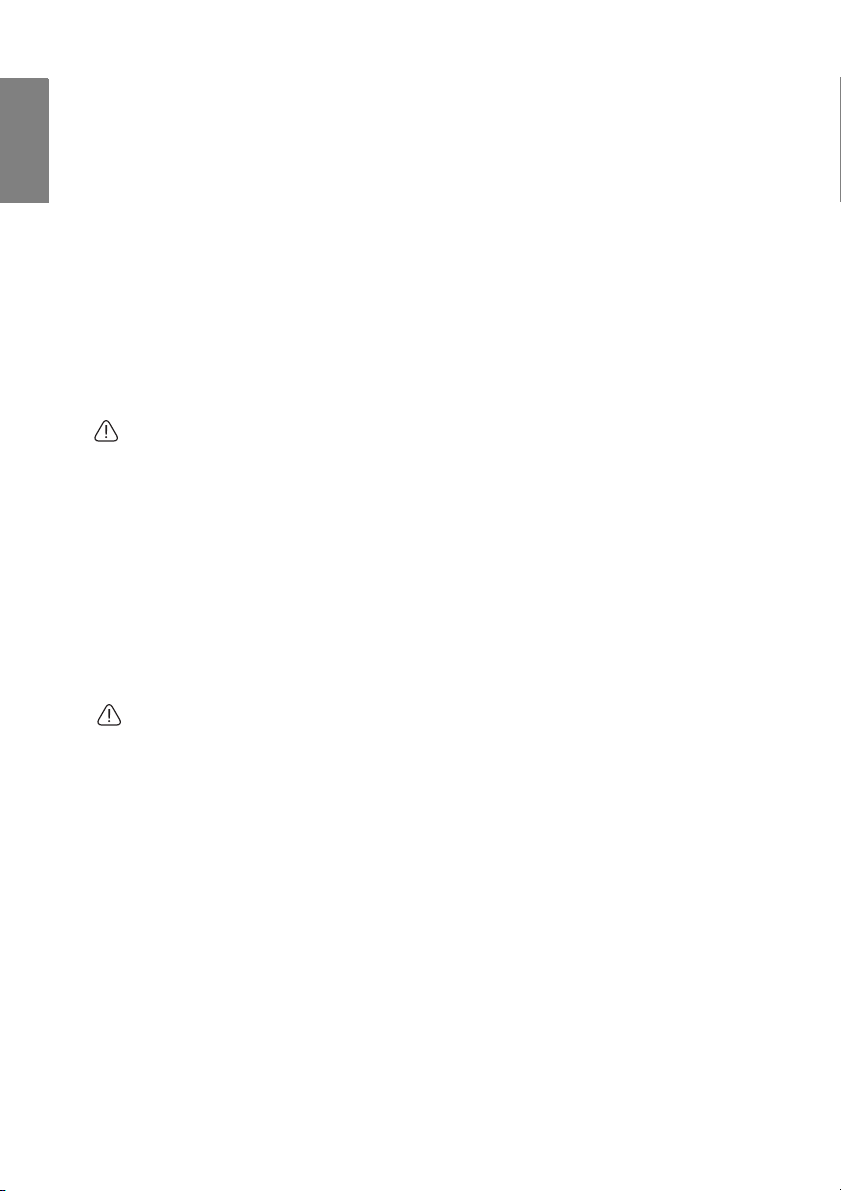
Ελληνικά
Συντήρηση
Φροντίδα του προβολέα
Ο προβολέας σας χρειάζεται μικρή συντήρηση. Το μόνο που χρειάζεται να κάνετε σε
τακτική βάση είναι να διατηρείτε το φακό καθαρό.
Μην αφαιρείτε ποτέ εξαρτήματα του προβολέα εκτός από τη λυχνία. Επικοινωνήστε με τον
αντιπρόσωπο αν κάποιο άλλο εξάρτημα χρειάζεται αντικατάσταση.
Καθαρισμούς του φακού
Καθα ρίζετε το φακό οποτεδήποτε παρατηρείτε ρύπους ή σκόνη στην επιφάνεια.
• Χρησιμοποιήστε πεπιεσμένο αέρα για να αφαιρέσετε τη σκόνη.
• Αν υπάρχουν ρύποι ή κηλίδες χρησιμοποιήστε χαρτί καθαρισμού φακών ή βρέξτε ένα
Μη χρησιμοποιείτε ποτέ οποιοδήποτε πανί καθαρισμού με λειαντική επιφάνεια, αλκαλ ικά/
όξινα καθαριστικά, σκόνες καθαρισμο ύ ή πτητικά διαλύματα όπως αλκοόλ, βενζίνη, διαλυτικό
ή εντομοκτόνα. Η χρήση αυτών των υλικών ή η παρατεταμμένη επαφή με υλικά από
καουτσούκ ή βινίλιο μπορεί να προκαλέσει ζημιά στην επιφάνεια του προβολέα και στο υλικό
του περιβλήματος
Καθαρισμός της επιφάνειας του προβολέα.
Πριν καθαρίσετε το περίβλημα του προβολέα απενεργοποιήστε τον προβολέα
ακολουθώντας τη σωστή διαδικασία που αναφέρεται στην ενότητα “Σβήσιμο του
προβολέα” στη σελίδα 48 και αποσυνδέστε το καλώδιο ρεύματος από την πρίζα.
• Για να απομακρύνετε ρύπους ή σκόνη, σκουπίστε την επιφάνεια με ένα απαλό πανί
• Για να απομακρύνετε επίμονους
Μη χρησιμοποιείτε ποτέ κερί, οινόπνευμα, βενζίνη, διαλυτικό ή άλλα χημικά καθα ριστι κά.
Αυτά μπορούν να προκαλέσουν φθορές στο περίβλημα.
απαλό πανί με καθαριστικό για φακούς και καθαρίστε προσεκτικά την επιφάνεια του
φακού.
.
χωρίς κόμβους.
ρύπους ή κηλίδες, βρέξτε ένα απαλό πανί με νερό και
καθαριστικό υγρό με ουδέτερο pH. Στη συνέχεια σκουπίστε το περίβλημα.
Φύλαξη του προβολέα
Αν δεν χρειάζεται να αποθηκεύσετε τον προβολέα για μεγάλη χρονική περίοδο,
ακολουθήστε τις παρακάτω οδηγίες:
• Σιγουρευτείτε ότι η θερμοκρασία και η υγρασία του χώρου αποθήκευσης βρίσκονται
μέσα στο συνιστώμενο εύρος για τον προβολέα. Ανατρέξτε στην ενότητα “Τεχ νι κά
Χαρακτηριστικά” στη σελίδα 66 ή επικοινωνήστε με τον αντιπρόσωπο για το εύρος
αυτό.
• Συμπτύξτε το σκέλος προσαμρογής ύψους.
• Αφαιρέστε τη μπαταρία από το τηλεχειριστήριο.
• Συσκευάστε τον προβολέα στην αρχική του συσκευασία ή σε άλλη παρόμοια.
Μεταφορά του προβολέα
Συνιστάται να μεταφέρετε τον προβολέα στην αρχική του συσκευασία ή σε άλλη παρόμοια.
Όταν μεταφέρετε τον προβολέα εσείς ο ίδιος, χρησιμοποιήστε το αρχικό κουτί ή μια
κατάλληλη τσάντα μεταφοράς από μαλακό υλικό.
Συντήρηση58
Page 59
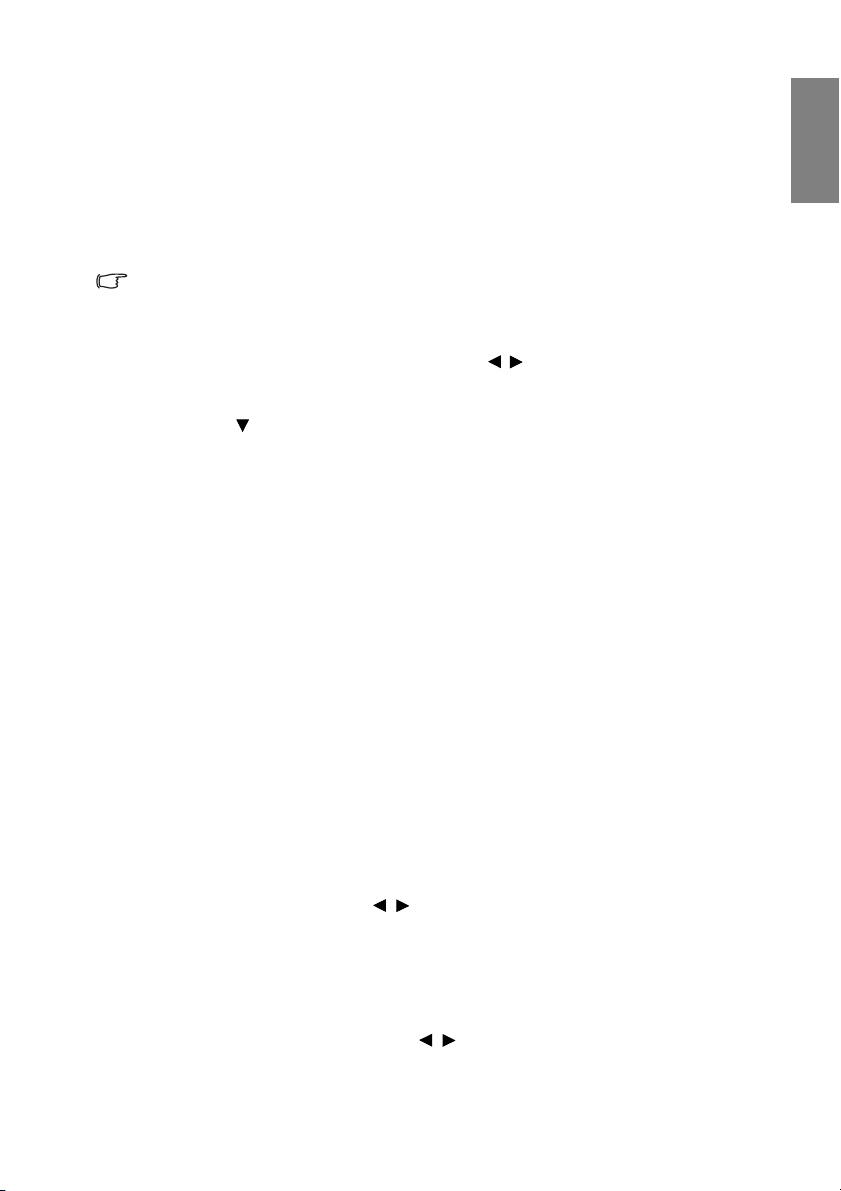
Πληροφορίες για τη λυχνία
Πώς να μάθετε τις ώρες της λυχνίας
Όταν ο προβολέας βρίσκεται σε λειτουργία, η διάρκεια (σε ώρες) χρήσης της λυχνίας του
προβολέα υπολογίζεται αυτόματα από τον ενσωματωμένο χρονομετρητή. Η μέθοδος
υπολογισμού των ισοδύναμων ωρών ζωής της λυχνίας είναι η ακόλουθη:
Συνολικές (ισοδύναμες) ώρες λυχνίας
= 1 (ώρες χρήσης στην Οικονομική λειτουργία) + 4/2,5 (ώρες χρήσης στην κανονική
λειτουργία)
Για περισσότερες πληροφορίες σχετικά με την Economic (Οικονομική) λειτουργία, ανατρέξτε
παρακάτω στην ενότητα "Ρύθμιση της Lamp mode (Κατάσταση λειτουργίας λυχνίας) ως
Economic (Οικονομική)".
Για να λάβετε τις πληροφορίες ωρών της λυχνίας:
1. Πατήστε Μενού/Έξοδος και στη συνέχεια τα / μέχρι να επισημάνετε το μενού
SYSTEM SETUP (ΡΥΘΜΙΣΗ ΣΥΣΤΗΜΑΤΟΣ): Advanced (Για
προχωρημένους).
2. Πατήστε για να επισημάνετε την επιλογή Lamp Settings (Ρυθμίσεις λυχνίας) και
πατήστε MODE/ENTER. Θα εμφανιστεί η σελίδα Lamp Settings (Ρυθμίσεις
λυχνίας).
3. Θα δείτε τις πληροφορίες Equivalent lamp hour (Ισοδύναμες
εμφανίζονται στο μενού.
4. Για έξοδο από το μενού, πατήστε Μενού/Έξοδος.
Μπορείτε επίσης να λάβετε τις πληροφορίες ωρών λυχνίας από το μενού INFORMATION
(ΠΛΗΡΟΦΟΡΙΕΣ).
Επέκταση διάρκειας ζωής λυχνίας
Η λυχνία προβολής είναι ένα αναλώσιμο στοιχείο που μπορεί να διαρκέσει 3.500-4.000
ώρες με σωστή χρήση. Για να διατηρήσετε τη διάρκεια ζωής της λυχνίας όσο το δυνατό
περισσότερο, μπορείτε να κάνετε τις ακόλουθες ρυθμίσεις μέσω του μενού οθόνης.
Ρύθμιση της Lamp mode (Κατάσταση λειτουργίας λυχνίας) ως Economic
(Οικονομική)
Η χρήση της Economic (Οικονομική) λειτουργίας μειώνει το θόρυβο του συστήματος και
την κατανάλωση ενέργειας κατά 20%. Αν επιλέξετε την Economic (Οικονομική)
λειτουργία, θα μειωθεί το εκπεμπόμενο φως και οι προβαλλόμενες εικόνες θα είναι πιο
σκοτεινές.
Η ρύθμιση του προβολέα στην Economic (Οικονομική) λειτουργία επεκτείνει επίσης τη
διάρκεια ζωής της λυχνίας. Για
πηγαίνετε στο μενού SYSTEM SETUP (ΡΥΘΜΙΣΗ ΣΥΣΤΗΜΑΤΟΣ): Advanced (Για
προχωρημένους) > Lamp Settings (Ρυθμίσεις λυχνίας) > Lamp mode (Κατάσταση
λειτουργίας λυχνίας) και πατήστε /.
Ρύθμιση Auto Power Off (Αυτ. απενεργοποίηση)
Η λειτουργία αυτη επιτρέπει στον προβολέα να απενεργοποιείται αυτόματα αν δεν
ανιχνεύεται σήμα εισόδου μετά από μια καθορισμένη χρονική περίοδο.
Για να ρυθμίσετε τη λειτουργία Auto Power Off (Αυτ. απενεργοποίηση), πηγαίνετε στο
μενού SYSTEM SETUP (ΡΥΘΜΙΣΗ ΣΥΣΤΗΜΑΤΟΣ): Basic (Βασική) > Auto Power
Off (Αυτ. απενεργοποίηση) και πατήστε /. Η χρονική αυτή περίοδος μπορεί να είναι
από 5 έως 30 λεπτά
είναι κατάλληλος για την παρουσίασή σας, επιλέξτε Disable (Απενεργοποίηση). Ο
προβολέας δεν θα σβήσει αυτόματα σε μια συγκεκριμένη χρονική περίοδο.
σε βήματα των 5 λεπτών. Αν ο προκαθορισμένος αυτός χρόνος δεν
να ρυθμίσετε την Economic (Οικονομική) λειτουργία,
ώρες λάμπας) να
Ελληνικά
Συντήρηση 59
Page 60

Ελληνικά
Order a new lamp at lamp.benq.com
OK
Order Replacement Lamp
Lamp > 3500 Hours
Notice
OK
Replacing Lamp soon
Lamp > 3950 Hours
Notice
Order a new lamp at lamp.benq.comOrder a new lamp at lamp.benq.com
OK
Replace Lamp Now
Lamp > 4000 Hours
Lamp usage time exceeded
Notice
Order a new lamp at lamp.benq.com
OK
Out of Lamp Usage Time
Replace lamp (Refer to user manual)
Then reset lamp timer
Notice
Order a new lamp at lamp.benq.com
Χρόνος αντικατάστασης της λυχνίας
Όταν ανάψει η Lamp indicator (Ένδειξη λυχνίας) με κόκκινο χρώμα ή εμφανιστεί ένα
μήνυμα που υποδεικνύει ότι είναι η ώρα για την αντικατάσταση της λυχνίας, εγκαταστήστε
μια καινούρια λυχνία ή επικοινωνήστε με τον αντιπρόσωπο. Μια παλιά λυχνία μπορεί να
προκαλέσει δυσλειτουργία στον προβολέα και σε μερικές περιπτώσεις η λάμπα μπορεί να
.
εκραγεί
Επισκεφτείτε τη διεύθυνση http://lamp.benq.com για λυχνία αντικατάστασης.
Η Ένδειξη λυχνίας και η ένδειξη προειδοποίησης Θερμοκρασίας θα ανάψουν αν η λυχνία
ζεσταθεί υπερβολικά. Απενεργοποιήστε τον προβολέα και αφήστε τον να κρυώσει για 45
λεπτά. Αν η ένδειξη Λυχνίας ή Θερμοκρασίας συνεχίζει να ανάβει μετά την ενεργοποίηση του
προβολέα, επικοινωνήστε με τον αντιπρόσωπο. Για πληροφορίες, ανατρέξτε στην ενότητα
“Ενδείξεις” στη
σελίδα 64.
Οι ακόλουθες προειδοποιήσεις για τη λυχνία θα σας υπενθυμίσουν ότι είναι η κατάλληλη
ώρα για να την αντικαταστήσετε.
Κατάσταση Μήνυμα
Η λυχνία έχει λειτουργήσει για 3500 ώρες.
Εγκαταστήστε μια καινούργια λυχνία για βέλτιστη
απόδοση. Αν ο προβολέας λειτουργεί συνήθως
στην Economic (Οικονομική) λειτουργία
(Ανατρέ ξτ ε στην ενότητα “Ρύθμιση της Lamp
mode (Κατάσταση λειτουργίας λυχνίας) ως
Economic (Οικονομική)” στη σελίδα 59),
μπορείτε να συνεχίσετε να χρησιμοποιείτε τον
προβολέα μέχρι να εμφανιστεί η προειδοποίηση
των 3.950 ωρών.
Η λυχνία έχει λειτουργήσει για 3950 ώρες. Πρέπει
να εγκαταστήσετε μια καινούργια λυχνία για να
αποφύγετε την άβολη κατάσταση να σταματήσει
να λειτουργεί ο προβολέας.
Συντήρηση60
Η λυχνία έχει λειτουργήσει για 4.000 ώρες.
Συνιστάται ιδιαίτερα να αντικαθιστάτε τη λυχνία
όταν φτάσει σε αυτό το όριο. Η λυχνία είναι
αναλώσιμο στοιχείο. Η φωτεινότητα της λυχνίας
μειώνεται με τη χρήση. Αυτή είναι η φυσιολογική
συμπεριφορά της λυχνίας. Μπορείτε να
αντικαθιστάτε τη λυχνία όποτε παρατηρείτε ότι το
επίπεδο φωτεινότητας έχει μειωθεί σημαντικά. Αν
δεν έχετε ήδη αντικαταστήσει τη λυχνία, πρέπει
να την αντικαταστήσετε μετά από 4.000 ώρες
χρήσης.
ΠΡΕΠΕΙ να αντικαταστήσετε τη λυχνία πριν
χρησιμοποιήσετε κανονικά τον προβολέα.
Page 61

Αντικατάσταση της λυχνίας
• Αν η αντικατάσταση της λυχνίας πραγματοποιείται σε προβολέα ο οποίος κρέμεται
ανάποδα από την οροφή, σιγουρευτείτε ότι δεν βρίσκεται κανείς κάτω από την υποδοχή
της λυχνίας ώστε να αποφύγετε πιθανό τραυματισμό ή βλάβη στην όραση που μπορεί να
προκληθεί από θραύσματα γυαλιού.
• Για να μειώσετε τον κίνδυνο ηλεκτροπληξίας, να απενεργοποιείτε
και να αποσυνδέετε το καλώδ ιο ρεύματος από την πρίζα πριν αλλάξετε τη λυχνία.
• Για να μειώσετε τον κίνδυνο σοβαρών εγκαυμάτων, αφήνετε τον προβολέα να κρυώσει
για τουλάχιστον 45 λεπτά πριν αντικαταστήσετε τη λάμπα.
• Για να μειώσετε τον κίνδυνο τραυματισμού στα δάκτυλα και βλάβης στα εσωτερικά
εξαρτήματα, να
• Για να μειώσετε τον κίνδυνο τραυματισμού στα δάκτυλα ή/και για να μη χαλάσετε την
ποιότητα της εικόνας αγγίζοντας το φακό, μην αγγίζετε το άδειο διαμέρισμα της λυχνίας
όταν έχετε αφαιρέσει τη λυχ νία.
• Η λυχνία περιέχει υδράργυρο. Ενημερωθείτε για τους
επικίνδυνων υλικών ώστε να αποθέσετε τη λυχνία ως απόρριμα με το σωστό τρόπο.
• Για να διασφαλίσετε τη βέλτιστη απόδοση του προβολέα σας, συνιστάται να αγοράσετε
λυχνία προβολέα της BenQ για την αντικατάσταση της λυχνίας σας.
είστε προσεκτικοί όταν αφαιρείτε το γυαλί λυχνίας που έχει θρυμματιστεί.
τοπικούς κανονισμούς απόρριψης
1. Απενεργοποιήστε το σύστημα και αποσυνδέστε τον προβολέα από την πρίζα στον
τοίχο. Αν η λυχνία είναι πολύ ζεστή, περιμένετε περίπου 45 λεπτά να κρυώσει για να
αποφύγετε τα εγκαύματα.
2. Χαλαρώστε τις δύο βίδες συγκράτησης
του καλύμματος του διαμερίσματος της
λυχνίας.
3. Αφαιρέστε το κάλυμμα του
διαμερίσματος της λυχνίας.
πάντα τον προβολέα
Ελληνικά
4. Χαλαρώστε τις δύο
βίδες συγκράτησης
που ασφαλίζουν τη λυχνία.
• Μην ενεργοποιείτε τον προβολέα αν δεν
τοποθετήσετε στη θέση του το κάλυμμα του
διαμερίσματος της λυχνίας.
• Μην βάζετε τα δάκτυλά σας ανάμεσα στη
λυχνία και στον προβολέα. Τα αιχμηρά
σημεία στο εσωτερικό του προβολέα
μπορεί να προκαλέσουν τραυματισμούς.
Συντήρηση 61
Page 62

Ελληνικά
5. Ανα σηκώστε τη λαβή ώστε να στέκεται
όρθια. Χρησιμοποιήστε τη λαβή για να
τραβήξετε τη λυχνία έξω από τον
προβολέα.
• Μην την τραβήξετε πολύ γρήγορα γιατί
μπορεί να σπάσει η λάμπα και να
διεισδύσουν τα θραύσματα μέσα στον
προβολέα.
• Μην τοποθετείτε τη λυχνία σε μέρη όπου
μπορεί να πέσει νερό επάνω της, να έχουν
πρόσβαση τα παιδιά ή κοντά σε εύφλεκτα
υλικά.
• Μην βάζετε τα χέρια σας μέσα στον
προβολέα μετά την αφαίρεση της λυχνίας.
Αν αγγίξετε τα οπτικά στοιχεία στο
εσωτερικό, μπορεί να προκληθεί
ανομοιογένεια στην εμφάνιση των
χρωμάτων και παραμόρφωση στις
προβαλλόμενες εικόνες.
6. Εισάγετε την καινούργια λυχνία μέσα
στο διαμέρισμα της λυχνίας και
σιγουρευτείτε ότι ταιριάζει στον
προβολέα.
• Σιγουρευτείτε ότι τα σημεία σύνδεσης είναι
ευθυγραμμισμένα.
• Αν νιώσετε αντίσταση, ανασηκώστε τη
λυχνία και ξεκινήστε πάλι.
7. Σφίξτε τις βίδες που ασφαλίζουν τη
λυχνία.
8. Σιγουρευτείτε ότι η λαβή είναι πλήρως
επίπεδη και έχει ασφαλίσει στη θέση
της.
• Οι χαλαρές βίδες μπορεί να προκαλέσουν
κακή σύνδεση και να προκληθεί
δυσλειτουργία.
• Μην σφίγγετε υπερβολικά τις βίδες.
9. Αντικαταστήστε το κάλυμμα της
λυχνίας στον προβολέα και σφίξτε τις
βίδες συγκράτησης.
10. Κάντ ε επανεκκίνηση του προβολέα.
Συντήρηση62
Page 63
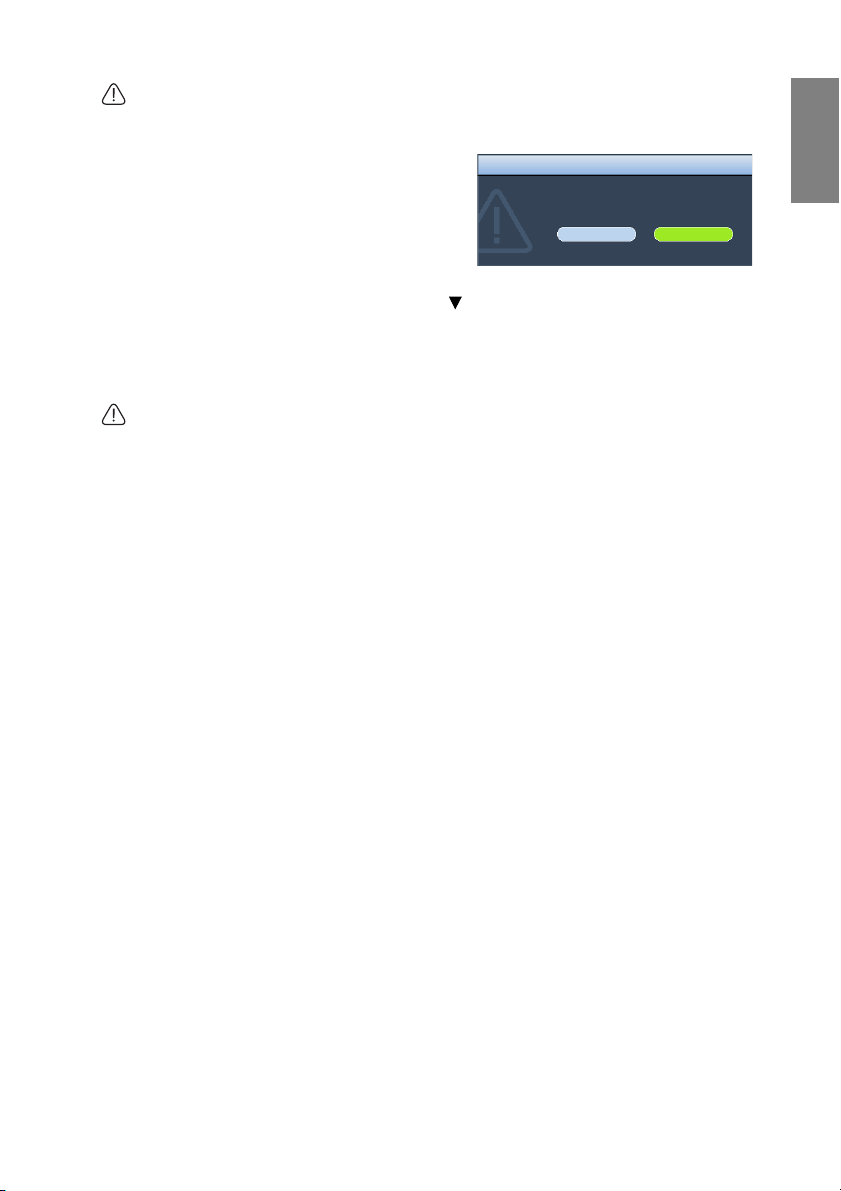
Μην ενεργοποιείτε τον προβολέα αν δεν τοποθετήσετε στη θέση του το κάλυμμα του
Reset Lamp Timer?
Reset
Cancel
Notice
διαμερίσματος της λυχνίας.
Μηδενισμός του χρονομέτρη της λυχνίας
11. Αφού εμφανιστεί το λογότυπο εκκίνησης,
ανοίξτε το μενού οθόνης. Πηγαίνετε στο
μενού SYSTEM SETUP (ΡΥΘΜΙΣΗ
ΣΥΣΤΗΜΑΤΟΣ): Advanced (Για
προχωρημένους) > Lamp Settings
(Ρυθμίσεις λυχνίας). Πατήστε MODE/
ENTER. Θα εμφανιστεί η σελίδα Lamp
Settings (Ρυθμίσεις λυχνίας). Πατήστε για να επισημάνετε την επιλογή Reset
lamp timer (Μηδενισμός χρονομέτρη λυχνίας) και πατήστε MODE/ENTER.
Εμφανίζεται ένα μήνυμα προειδοποίησης που σας
ρωτάει αν θέλετε να μηδενίσετε το
χρονομέτρη της λυχνίας. Επισημάνετε Reset (Επαναφορά) και πατήστε MODE/
ENTER. Η ένδειξη χρόνου της λυχνίας θα γίνει '0'.
Μην μηδενίζετε το χρόνο αν η λυχνία δεν είναι καινούργια ή αν δεν την έχετε αντικαταστήσει
καθώς μπορεί να προκληθεί βλάβη.
Ελληνικά
Συντήρηση 63
Page 64

Ελληνικά
Ενδείξεις
Φωτεινή ένδειξη Κατάσταση & περιγραφή
Τροφοδοσία/
Λειτουργία
Θερμ. Λυχνία
Συμβάντα τροφοδοσίας
Πορτοκαλί
Πράσινο
Αναβοσβήνει
Πράσινο
Πορτοκαλί
Αναβοσβήνει
Off
(Απενεργ.)
Off
(Απενεργ.)
Off
(Απενεργ.)
Off
(Απενεργ.)
Off
(Απενεργ.)
Off
(Απενεργ.)
Off
(Απενεργ.)
Off
(Απενεργ.)
Κατά σταση αναμονής
Έναρξη τροφοδοσίας
Κανονική λειτουργία
Ο προβολέας χρειάζεται 90 δευτερόλεπτα για ψύξη
μετά την απενεργοποίηση.
Συμβάντα λυχνίας
Πορτοκαλί
Αναβοσβήνει
Off
(Απενεργ.)
Κόκκινο
Η λυχνία προσπαθεί ξανά αν δεν ανάψει κατά τη
διάρκεια της εκκίνησης.
1. Ο προβολέας χρειάζεται 90 δευτερόλεπτα για
Off (Απενεργ.)
Off
(Απενεργ.)
Κόκκινο
να κρυώσει. ¹
2. Επικοινωνήστε με τον αντιπρόσωπο για
βοήθεια.
Θερμικά συμβάντα
Off (Απενεργ.) Κόκκινο
Off (Απενεργ.) Κόκκινο Κόκκινο
Off (Απενεργ.) Κόκκινο Πράσινο
Off (Απενεργ.) Κόκκινο Πορτοκαλί
Κόκκινο Κόκκινο Κόκκινο
Κόκκινο Κόκκινο Πράσινο
Κόκκινο Κόκκινο Πορτοκαλί
Πράσινο Κόκκινο Κόκκινο
Πράσινο Κόκκινο Πράσινο
Off
(Απενεργ.)
Ο προβολέας έχει κλείσει αυτόματα. Αν
προσπαθήσετε να επανεκινήσετε τον προβολέα θα
κλείσει ξανά. Επικοινωνήστε με τον αντιπρόσωπο για
βοήθεια.
Συμβάντα συστήματος
Off (Απενεργ.) Πράσινο Κόκκινο
Off (Απενεργ.) Πράσινο Πράσινο
Off (Απενεργ.) Πράσινο Πορτοκαλί
Ο προβολέας έχει κλείσει αυτόματα. Αν
προσπαθήσετε να επανεκινήσετε τον προβολέα θα
κλείσει ξανά. Επικοινωνήστε με τον αντιπρόσωπο για
βοήθεια.
Συντήρηση64
Page 65

Αντιμετώπιση Προβλημάτων
Ο προβολέας δεν ενεργοποιείται.
Αιτία Αντιμετώπιση
Συνδέστε το καλώδιο ρεύματος στην υποδοχή
Δεν υπάρχει τροφοδοσία από το
καλώδιο.
Γίνεται προσπάθεια ενεργοποίησης
του προβολέα ξανά κατά τη διάρκεια
της διαδικασίας ψύξης.
Δεν εμφανίζεται εικόνα
Αιτία Αντιμετώπιση
Η πηγή βίντεο δεν είναι συνδεδεμένη
ή δεν είναι ενεργοποιημένη.
Ο προβολέας δεν είναι σωστά
συνδεδεμένος στη συσκευή εισόδου
σήματος.
Δεν έχει επιλεγεί το σωστό σήμα
εισόδου.
Θολή εικόνα
Αιτία Αντιμετώπιση
Ο φακός του προβολέα δεν είναι
σωστά εστιασμένος.
Ο προβολέας και η οθόνη δεν έχουν
σωστή ευθυγράμμιση.
AC του προβολέα και σε μια πρίζα στον τοίχο.
Εάν η πρίζα διαθέτει διακόπτη, σιγουρευτείτε
ότι είναι ανοικτός.
Περιμένετε να ολοκληρωθεί η διαδικασία
ψύξης.
Ενεργοποιήστε την πηγή βίντεο και ελέγξτε αν
το καλώδιο σήματος είναι σωστά
συνδεδεμένο.
Ελέγξτε τη σύνδεση.
Επιλέξτε το σωστό σήμα εισόδου με το
πλήκτρο ΠΗΓΗστ
τηλεχειριστήριο.
Ρυθμίστε την εστίαση από το δακτύλιο
εστίασης στο φακό του προβολέα.
Αν είναι αναγκαίο ρυθμίστε τη γωνία
προβολής και την κατεύθυνση καθώς και το
ύψος της μονάδας.
Ελληνικά
ον προβολέα ή στο
Το τηλεχειριστήριο δεν λειτουργεί
Αιτία Αντιμετώπιση
Η μπαταρία έχει εξαντληθεί. Αντικαταστήστε τη μπαταρία με καινούργια.
Υπάρχει εμπόδιο ανάμεσα στο
τηλεχειριστήριο και στον προβολέα.
Είστε πολύ μακριά από τον προβολέα.
Αφαιρέστε το εμπόδιο.
Μετακινηθείτε σε απόσταση έως 7 μέτρα (23
πόδια) από τον προβολέα.
Ο κωδικός πρόσβασης είναι λανθασμένος
Αιτία Αντιμετώπιση
Για πληροφορίες, ανατρέξτε στην ενότητα
Δεν θυμάστε τον κωδικό πρόσβασης.
“Εισαγωγή στη διαδικασία ανάκλησης
κωδικού πρόσβασης” στη σελίδα 27.
Αντιμετώπιση Προβλημάτων 65
Page 66

Ελληνικά
Τεχνικά Χαρακτηριστικά
Τεχν ικά χαρακτηριστικά προβολέα
Όλες οι τεχνικές προδιαγραφές υπόκεινται σε αλλαγές χωρίς προειδοποίηση.
Γενικές
Όνομα προϊόντος Ψηφιακός Προβολέας
Όνομα μοντέλου W600+
Οπτικές
Ανά λυση 720p, 1280 x 720
Σύστημα προβολής 1-CHIP DMD
Αριθμός F Φακού
Λυχνία λυχνία 230 W
Ηλεκτρολογικές
Τροφοδοσία ρεύματος AC100–240V, 50/60 Hz (Αυτόματα)
Κατανάλωση ισχύος
Μηχανολογικές
Διαστάσεις 306 mm (Π) x 97 mm (Υ) x 216 mm (Β)
Βάρος 2,75 κιλά (6,05 λίβρες)
Ακροδέκτες εισόδου
Είσοδος υπολογιστή
Είσοδος RGB D-Sub 15-ακίδων (θηλυκό) x 2
Είσοδος σήματος βίντεο
HDMI Τύπος βίδας x 2 (V1,3)
COMPONENT Βύσμα RCA x 3
S-VIDEO Θύρα mini DIN 4-ακίδων x 1
ΒΙΝΤΕΟ Βύσμα RCA x 1
Είσοδος σήματος SD/HDTV Βύσμα Component RCA x 3
Είσοδος ήχου Βύσμα mini x 1, βύσμα RCA x 2
Ακροδέκτες εξόδου
Έξοδος ήχου Βύσμα mini x 1
Ηχείο Μονοφωνικό ηχείο 2W
Ελεγκτές
USB Τύπος mini B
Σειριακός ελεγκτής
RS-232
Περιβαλλοντικές προδιαγραφές
Θερμοκρασία λειτουργίας 5°C–35°C στο επίπεδο της θάλασσας
Σχετική υγρασία λειτουργίας 10%–85% (χωρίς συμπύκνωση)
Υψόμετρο λειτουργίας
F = 2,55 έως 2,72,
f = 21,35 έως 24,49 mm
310W (Μέγ.)/
<1W (Ανα μονή)
9 ακίδων x 1
• 0–1,499 μ,/ στους 5°C–28°C
• 1,500–3,000 μ, στους 5°C–23°C (με ενεργοποιημένη τη
λειτουργία High Altitude Mode (Λειτουργία σε μεγάλο
υψόμετρο))
Τεχνικά Χαρακτηριστικά66
Page 67
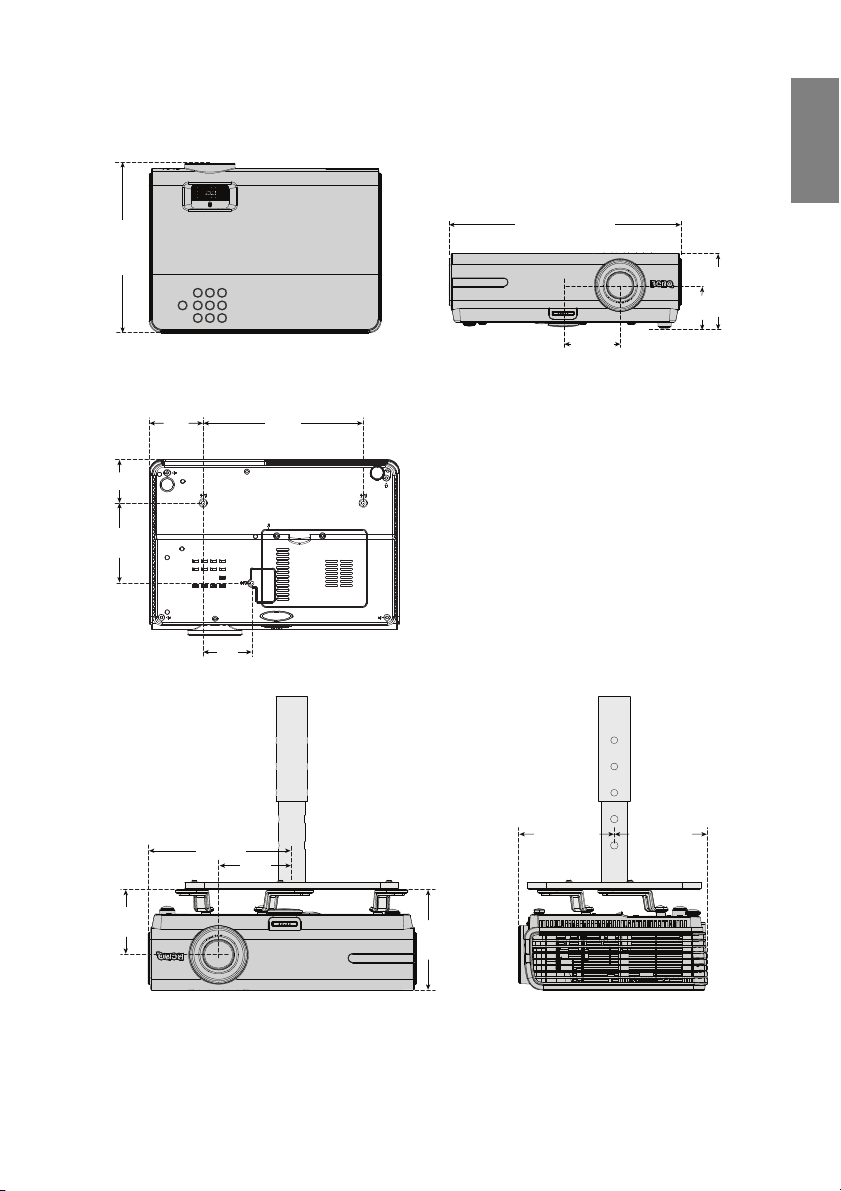
Διαστάσεις
216
97
75
306,00
55,20
75
164
84
115
109,22
106,09
Μονάδα: mm
Εγκατάσταση στην οροφή
* Βίδες για εγκατάσταση στην οροφή:
M4 x 14 (Μέγ. L=14, Ελάχ. L=12)
54
98
66 196
60
306 mm (Π) x 97 mm (Υ) x 216 mm (Β)
Ελληνικά
Τεχνικά Χαρακτηριστικά 67
Page 68

Ελληνικά
Διάγραμμα χρονισμών
Υποστηριζόμενος χρονισμός για είσοδο από Η/Υ
Ανάλυση Οριζόντια
640 x 480
720 x 400 37,927 85,039 35,5 720 x 400 x 85
800 x 600
Συχνότητα
(kHz)
31,469 59,940 25,175 VGA_60*
37,861 72,809 31,500 VGA_72
37,500 75,000 31,500 VGA_75
43,269 85,008 36,000 VGA_85
61,91 119,518 52,5 640 x 480 120Hz*
35,2 56,3 36 SVGA_56
37,879 60,317 40,000 SVGA_60*
48,077 72,188 50,000 SVGA_72
46,875 75,000 49,500 SVGA_75
53,674 85,061 56,250 SVGA_85
76,302 119,972 73,25
77,425 119,854 83 800 x 600 120Hz*
48,363 60,004 65,000 XGA_60*
Κάθετη
Συχνότητα
(Hz)
Συχνότητα
pixel
(MHz)
Λειτουργία
VESA DMT0D
120Hz*
1024 x 768
1280 x 720
Τεχνικά Χαρακτηριστικά68
56,476 70,069 75,000 XGA_70
60,023 75,029 78,750 XGA_75
68,667 84,997 94,500 XGA_85
97,551 119,989 115,5
45,000 60,000 74,250 1280 x 720_60*
90,000 120,000 148,50 1280 x 720_120*
VESA DMT14
120Hz*
Page 69

Ανάλυση Οριζόντια
Συχνότητα
(kHz)
49,7 59,8 83,5 WXGA_60*
Κάθετη
Συχνότητα
(Hz)
Συχνότητα
pixel
(MHz)
Λειτουργία
Ελληνικά
1280 x 800
1280 x 1024
1280 x 960
1440 x 900
1400 x 1050 65,317 59,978 121,750 SXGA+_60*
1600 x 1200 75,000 60,000 162,000 UXGA
640 x 480@67Hz 35,000 66,667 30,240 MAC13
832 x 624@75Hz 49,722 74,546 57,280 MAC16
1024 x 768@75Hz 60,240 75,020 80,000 MAC19
1152 x 870@75Hz 68,68 75,06 100,000 MAC21
1024 x 576@60Hz 35,82 60 46,996 1024 x 576-GTF
1024 x 600@60Hz 37,32 60 48,964 1024 x 600-GTF
62,8 74,9 106,5 WXGA_75
71,554 84,880 122,500 WXGA_85
63,981 60,020 108,000 SXGA3_60*
79,976 75,025 135,000 SXGA3_75
91,146 85,024 157,500 SXGA3_85
60,000 60,000 108 1280 x 960_60*
85,938 85,002 148,500 1280 x 960_85
55,935 59,887 106,500 WXGA+_60*
70,635 74,984 136,750 WXGA+_75
*Υποστηρίζεται ο χρονισμός για τη λειτουργία 3Δ.
Τεχνικά Χαρακτηριστικά 69
Page 70

Ελληνικά
Υποστηριζόμενοι χρονισμοί για είσοδο Component-YPbPr
Μορφή σήματος Οριζόντια Συχνότητα (kHz) Κάθετη Συχνότητα (Hz)
480i(525i)@60Hz 15,73 59,94
480p(525p)@60Hz 31,47 59,94
576i(625i)@50Hz 15,63 50,00
576p(625p)@50Hz 31,25 50,00
720p(750p)@60Hz 45,00 60,00
720p(750p)@50Hz 37,50 50,00
1080i(1125i)@60Hz 33,75 60,00
1080i(1125i)@50Hz 28,13 50,00
1080P@60Hz 67,560,00
1080P@50Hz 56,26 50,00
Η προβολή σήματος 1080i(1125i)@60Hz ή 1080i(1125i)@50Hz ενδέχεται να προκαλέσει
ελαφρά δόνηση της εικόνας.
Υποστηριζόμενοι χρονισμοί για είσοδο Βίντεο και S-Video
Λειτουργία βίντεο Οριζόντια
Συχνότητα
(kHz)
NTSC* 15,73 60 3,58
PA L 15 ,63 50 4,43
SECAM 15,63 50 4,25 ή 4,41
PA L- M 1 5,73 60 3,58
PA L- N 1 5 ,63 50 3,58
PAL-60 15,73 60 4,43
NTSC4.43* 15,73 60 4,43
*Υποστηρίζεται ο χρονισμός για τη λειτουργία 3Δ.
Κάθετη
Συχνότητα
(Hz)
Συχνότητα υπο-φορέα
Τεχνικά Χαρακτηριστικά70
χρώματος
(MHz)
Page 71

Υποστηριζόμενοι χρονισμοί για είσοδο HDMI (HDCP)
Ελληνικά
Ανάλυση Οριζόντια
Συχνότητα
(kHz)
720 x 400 37,927 85,039 35,5 720 x 400_85
31,469 59,940 25,175 VGA_60*
37,861 72,809 31,500 VGA_72
640 x 480
800 x 600
1024 x 768
1280 x 720
1280 x 800
1280 x 1024
37,500 75,000 31,500 VGA_75
43,269 85,008 36,000 VGA_85
61,91 119,518 52,5
35,2 56,3 36 SVGA_56
37,879 60,317 40,000 SVGA_60*
48,077 72,188 50,000 SVGA_72
46,875 75,000 49,500 SVGA_75
53,674 85,061 56,250 SVGA_85
76,302 119,972 73,25
77,425 119,854 83
48,363 60,004 65,000 XGA_60*
56,476 70,069 75,000 XGA_70
60,023 75,029 78,750 XGA_75
68,667 84,997 94,500 XGA_85
97,551 119,989 115,5
45,000 60,000 74,250 1280 x 720_60*
90,000 120,000 148,50
49,7 59,8 83,5 WXGA_60*
62,8 74,9 106,5 WXGA_75
71,554 84,880 122,500 WXGA_85
63,981 60,020 108,000 SXGA_60*
79,976 75,025 135,000 SXGA_75
91,146 85,024 157,500 SXGA_85
Κάθετη
Συχνότητα
(Hz)
Συχνότητα
pixel
(MHz)
Λειτουργία
640 x 480
120Hz*
VESA DMT0D
120Hz*
800 x 600
120Hz*
VESA DMT14
120Hz*
1280 x
720_120*
Τεχνικά Χαρακτηριστικά 71
Page 72

Ελληνικά
Ανάλυση Οριζόντια
Συχνότητα
(kHz)
1280 x 960
1440 x 900
1400 x 1050 65,317 59,978 121,750 SXGA+_60*
1600 x 1200 75,000 60,000 162,000 UXGA
640 x 480@67Hz 35,000 66,667 30,240 MAC13
832 x 624@75Hz 49,722 74,546 57,280 MAC16
1024 x 768@75Hz 60,241 75,020 80,000 MAC19
1152 x 870@75Hz 68,68 75,06 100,000 MAC21
VIDEO
60,000 60,000 108 1280 x 960_60*
85,938 85,002 148,500 1280 x 960_85
55,935 59,887 106,500 WXGA+_60*
70,635 74,984 136,750 WXGA+_75
15,73 60 13,50 480i*
31,47 60 27 480p*
15,63 50 13,50 576i*
31,25 50 27,000 576p
37,50 50 74,25 720p_50
45,00 60 74,25 720p_60*
28,13 50 74,25 1080i_50
33,75 60 74,25 1080i_60
67,5 60 148,5 1080p
56,26 50 148,5 1080p
27 24 74,25 1080P@24Hz
28,12 25 74,25 1080P@25Hz
33,75 30 74,25 1080P@30Hz
Κάθετη
Συχνότητα
(Hz)
Συχνότητα
pixel
(MHz)
Λειτουργία
Η προβολή σήματος 1080i_50 ή 1080i_60 ενδέχεται να προκαλέσει ελαφρά δόνηση της
εικόνας.
*Υποστηρίζεται ο χρονισμός για τη λειτουργία 3Δ.
Τεχνικά Χαρακτηριστικά72
Page 73

Εγγύηση και πνευματικά δικαιώματα
Περιορισμένη εγγύηση
Η BenQ εγγυάται ότι το προϊόν αυτό είναι απαλλαγμένο από ελαττώματα στο υλικό και
στην εργασία, σε συνθήκες κανονικής χρήσης και αποθήκευσης.
Για οποιαδήποτε αξίωση στο πλαίσιο της εγγύησης θα ζητηθεί απόδειξη αγοράς. Στην
περίπτωση που το παρόν προϊόν βρεθεί ελαττωματικό μέσα στη χρονική διάρκεια ισχύος
της εγγύησης, η μόνη υποχρέωση της
αντικατάσταση τυχόν ελαττωματικών εξαρτημάτων (περιλαμβάνεται και το κόστος
εργασίας). Για να εξυπηρετηθείτε στα πλαίσια της εγγύησης, ειδοποιήστε αμέσως τον
αντιπρόσωπο από τον οποίο αγοράσατε το προϊόν για οποιοδήποτε ελάττωμα.
Σημαντικό: Η παραπάνω εγγύηση καθίσταται άκυρη αν ο πελάτης δεν χρησιμοποιήσει το
προϊόν
σύμφωνα με τις γραπτές οδηγίες της BenQ. Ειδικά η υγρασία περιβάλλοντος πρέπει
να είναι μεταξύ 10% και 85%, η θερμοκρασία μεταξύ 5°C και 28°C, το υψόμετρο
χαμηλότερο από 1.500 μ. και να μη λειτουργεί ο προβολέας σε περιβάλλον με πολύ σκόνη.
Η παρούσα εγγύηση σας παρέχει συγκεκριμένα νομικά δικαιώματα και μπορεί να έχετε και
άλλα δικαιώματα τα
Για περισσότερες πληροφορίες, παρακαλούμε επισκεφτείτε την τοποθεσία
www.BenQ.com.
οποία διαφέρουν από χώρα σε χώρα.
Πνευματικά δικαιώματα
Copyright 2009 από την BenQ Corporation. Με επιφύλαξη κάθε νόμιμου δικαιώματος.
Απαγορεύεται η αναπαραγωγή οποιουδήποτε τμήματος του παρόντος εντύπου υλικού, η
μετάδοση, η μεταγραφή, η αποθήκευση σε μέσο ανάκτησης ή η μετάφραση σε οποιαδήποτε
γλώσσα ή γλώσσα ηλεκτρονικού υπολογιστή, σε οποιαδήποτε μορφή ή με οποιοδήποτε
μέσο, ηλεκτρονικό, μηχανικό, μαγνητικό, οπτικό, χημικό, χειροκίνητο ή άλλο,
έγγραφη άδεια της εταιρίας BenQ Corporation.
Αποποίηση ευθύνης
Η εταιρία BenQ Corporation δεν παρέχει υποσχέσεις ή εγγυήσεις, ρητές ή σιωπηρές,
σχετικά με οποιοδήποτε περιεχόμενο του παρόντος εντύπου και σε καμία περίπτωση δεν
μπορεί να οριστεί ως υπεύθυνη για οποιαδήποτε εγγύηση της εμπορευσιμότητας ή την
καταλληλότητα για οποιονδήποτε σκοπό. Επιπλέον, η εταιρία BenQ Corporation διατηρεί
το δικαίωμα της αναθεώρησης της παρούσας τεκμηρίωσης και της
περιεχομένων της χωρίς την υποχρέωση προηγούμενης ενημέρωσης οποιουδήποτε
προσώπου σχετικά με αναθεωρήσεις ή αλλαγές.
*Τα σήματα DLP, Digital Micromirror Device και DMD είναι εμπορικά σήματα της Texas
Instruments. Άλλα αποτελούν πνευματική ιδιοκτησία των αντίστοιχων εταιριών ή
οργανισμών
BenQ και η μοναδική σας αποκατάσταση θα είναι η
τροποποίησης των
Ελληνικά
χωρίς την
Εγγύηση και πνευματικά δικαιώματα 73
Page 74
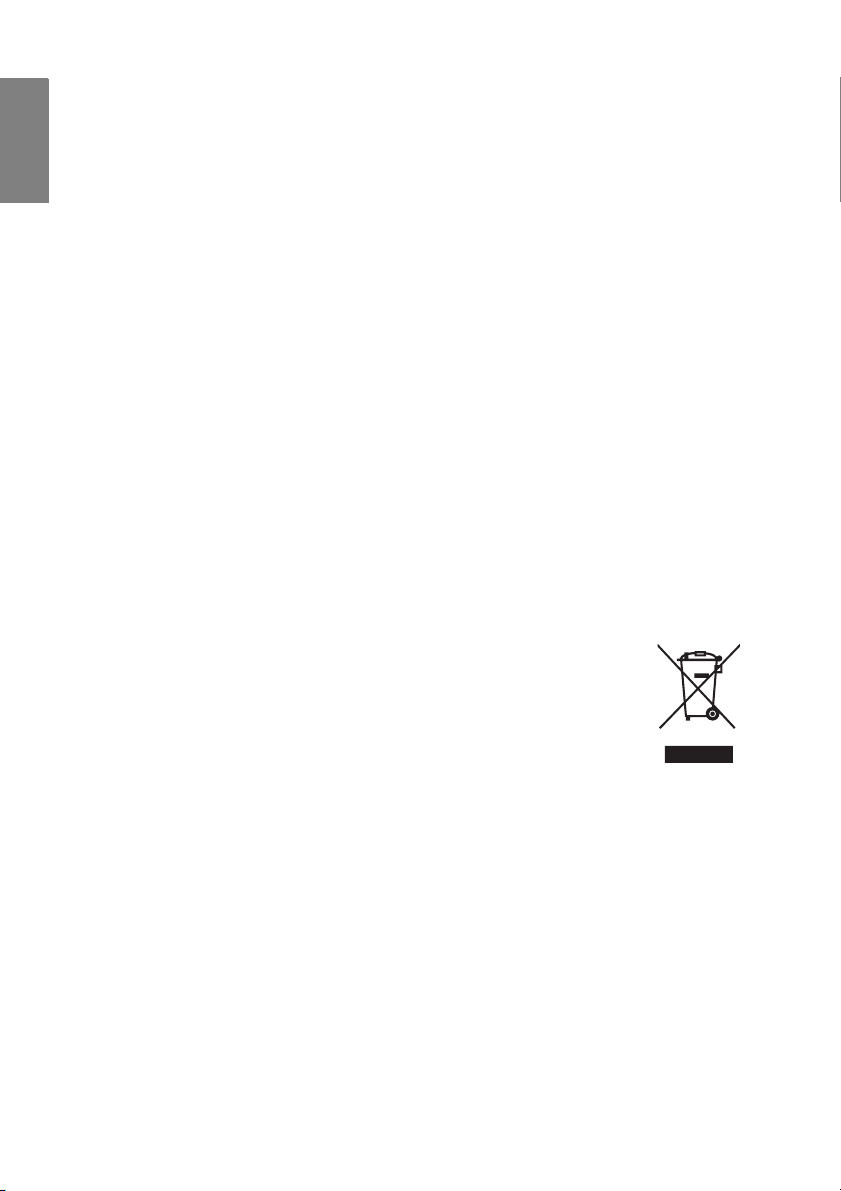
Ελληνικά
Κανονιστικές δηλώσεις
Υπόδειξη FCC
ΚΑΤΗΓΟΡΙΑ B: Αυτός ο εξοπλισμός δημιουργεί, χρησιμοποιεί και μπορεί να
ακτινοβολήσει ενέργεια από ραδιοσυχνότητες και σε περίπτωση που δεν εγκατασταθεί και
δεν χρησιμοποιηθεί σύμφωνα με τις οδηγίες, μπορεί να προκαλέσει επιβλαβείς παρεμβολές
στις ραδιοεπικοινωνίες. Ωστόσο, δεν μπορεί να αποκλειστεί η πιθανότητα πρόκλησης
παρεμβολών σε μια συγκεκριμένη εγκατάσταση. Εάν ο παρών εξοπλισμός
επιβλαβείς παρεμβολές στη ραδιοφωνική ή τηλεοπτική λήψη, οι οποίες μπορούν να
διαπιστωθούν απενεργοποιώντας ή ενεργοποιώντας τον εξοπλισμό, ο χρήστης συνιστάται
να επιχειρήσει να αποκαταστήσει τις παρεμβολές με έναν από τους παρακάτω τρόπους:
— Αλλαγή της κατεύθυνσης ή της θέσης της κεραίας λήψης.
— Με αύξηση της απόστασης μεταξύ τη συσκευής
— Συνδέοντας τη συσκευή σε πρίζα διαφορετικού κυκλώματος από εκείνο στο οποίο
είναι συνδεδεμένος ο τηλεοπτικός ή ο ραδιοφωνικός δέκτης.
— Επικοινωνία με τον αντιπρόσωπο ή με έμπειρο ραδιοτεχνίτη ή τεχνικό τηλεόρασης
για βοήθεια.
Υπόδειξη EEC
Η συσκευή αυτή έχει δοκιμαστεί σύμφωνα με το πρότυπο 89/336/EEC (Ευρωπαϊκή
Οικονομική Κοινότητα) για EMC (Electronic Magnetic Compatibility - Ηλεκτρομαγνητική
Συμβατότητα) και πληροί τις προδιαγραφές.
Οδηγία WEEE
Αποκομιδή Απορριμμάτων Ηλεκτρικών και Ηλεκτρονικών Συσκευών οικιακών
χρηστών στην Ευρωπαϊκή Ένωση.
Το σύμβολο αυτό πάνω στο προϊόν ή στη συσκευασία υποδεικνύει ότι η
συσκευή αυτή δεν μπορεί να αποτεθεί μαζί με τα οικιακά απορρίμματα.
Χρησιμοποιείτε τα διαθέσιμα συστήματα επιστροφής και περισυλλογής
για ανακύκλωση ηλεκτρικών και ηλεκτρονικών συσκευών για τη
διάθεση του προϊόντος. Για περισσότερες πληροφορίες σχετικά με την
ανακύκλωση του παρόντος εξοπλισμού
κατάλληλες υπηρεσίες της πόλης σας, το κατάστημα από το οποίο τον
προμηθευτήκατε ή την υπηρεσία περισυλλογής απορριμμάτων της
περιοχής σας. Η ανακύκλωση υλικών θα βοηθήσει στην διατήρηση των
φυσικών πόρων και θα διασφαλίσει ότι το υλικό θα ανακυκλωθεί με τέτοιο τρόπο ώστε να
προστατεύεται η ανθρώπινη υγεία
προκαλεί
και του δέκτη.
, επικοινωνήστε με τις
και το περιβάλλον.
Κανονιστικές δηλώσεις74
Page 75

Προδιαγραφές Προσβασιμότητας για τον Νόμο περί
Αποκατάστασης του 1973, Άρθρο 508
Η δέσμευση της BenQ στην παραγωγή προσβάσιμων προϊόντων μας επιτρέπει να
υποστηρίζουμε τις κυβερνήσεις στην επιλογή προϊόντων προσβάσιμης τεχνολογίας. Οι
οθόνες LCD και οι προβολείς της BenQ είναι συμβατοί με τίς οδηγίες του Άρθρου 508
περιλαμβάνοντας τις βοηθητικές λειτουργίες που αναφέρονται στη συνέχεια:
• Οι οθόνες BenQ έχουν έγχρωμες ενδείξεις "Τροφοδοσίας". Όταν η ένδειξη έχει πράσινο
χρώμα, σημαίνει ότι η οθόνη χρησιμοποιεί πλήρη ισχύ. Όταν η ένδειξη έχει κίτρινο ή
πορτοκαλί χρώμα, σημαίνει ότι η οθόνη είναι σε κατάσταση αδρανοποίησης ή
αναμονής και χρησιμοποιεί λιγότερο από 2 watt ηλεκτρικής ενέργειας.
• Οι οθόνες BenQ διαθέτουν ποικιλία ρυθμίσεων προ-προγραμματισμένων χρονισμών
για λειτουργία χωρίς τρεμοπαίξιμο ώστε να είναι η οθόνη άμεσα
φορά που ενεργοποιείται η οθόνη ενεργοποιείται και η προεπιλεγμένη ρύθμιση
χρονισμού επόμενως μειώνεται η αναγκαιότητα της παρέμβασης από το χρήστη.
• Οι οθόνες και οι προβολείς BenQ διαθέτουν επιλογές για ρυθμίσεις της φωτεινότητας
και της αντίθεσης έτσι ώστε το κείμενο και οι εικόνες να μπορούν να προβληθούν με
διαφορετικό τρόπο
όραση. Υπάρχουν επίσης και άλλες παρόμοιες ρυθμίσεις από τα μενού οθόνης (OSD)
των προϊόντων.
• Οι οθόνες και οι προβολείς BenQ συμπεριλαμβάνουν δυνατότητες χειρισμού χρωμάτων
κατ' επιλογή του χρήστη, όπως επιλογές της θερμοκρασίας χρώματος (Οθόνη: 5800K,
6500K και 9300K, Προβολέας: 5500K, 6500K, 7500K και 9300K), με μεγάλο εύρος
επιπέδων αντίθεσης
• Οι οθόνες και οι προβολείς πολυμέσων BenQ διαθέτουν συνήθως ένα ή δύο ηχεία για
ηχητική απόδοση που δίνουν τη δυνατότητα στους χρήστες (μεταξύ των οποίων και
άτομα με προβλήματα στην ακοή) να αλληλεπιδρούν με τα συνδεδεμένα συστήματα
υπολογιστών. Τα κουμπιά χειρισμού των ηχείων βρίσκονται συνήθως στην μπροστινή
πλευρά.
• Το υλικολογισμικό
για το προϊόν που βοηθούν τα συστήματα υπολογιστών να αναγνωρίσουν τα προϊόντα
BenQ και να ενεργοποιήσουν τη λειτουργία τοποθέτησης και άμεσης λειτουργίας
(Plug-and-Play) όταν συνδεθούν μαζί τους.
• Όλες οι οθόνες και οι προβολείς BenQ είναι συμβατά με το πρότυπο PC99. Π.χ., οι
ακροδέκτες διαθέτουν χρωματική
συνδέουν σωστά τα προϊόντα σε υπολογιστές.
• Μερικά μοντέλα οθονών και προβολέων BenQ περιλαμβάνουν πρόσθετες θύρες USB
και DVI για σύνδεση σε περισσότερες συσκευές όπως ακουστικά για βοήθεια των
ατόμων με προβλήματα ακοής.
• Όλες οι οθόνες και οι προβολείς BenQ παρέχονται με εγχειρίδιο χρήσης σε δίσκο cd-
rom τον
οποίο μπορείτε να διαβάσετε εύκολα με λογισμικό του εμπορίου όπως Adobe
Reader μέσω ενός συνδεδεμένου υπολογιστή. Η τεκμηρίωση αυτή διατίθεται επίσης
από τον ιστότοπο της BenQ (www.BenQ.com). Άλλοι τύποι εγγράφων διατίθενται κατ'
απαίτηση.
• Η υπηρεσία εξυπηρέτησης πελατών της BenQ παρέχει απαντήσεις και βοήθεια σε
όλους τους πελάτες μέσω τηλεφώνου, φαξ, e-mail, ή ιστοσελίδων.
ώστε να ικανοποιούν τις απαιτήσεις των ατόμων με αναπηρία στην
.
των οθονών και προβολέων BenQ περιέχει μοναδικές πληροφορίες
κωδικοποίηση για να βοηθούν τους χρήστες να
προσβάσιμη. Κάθε
Ελληνικά
Κανονιστικές δηλώσεις 75
